Page 1

Guida dell’utente
Page 2
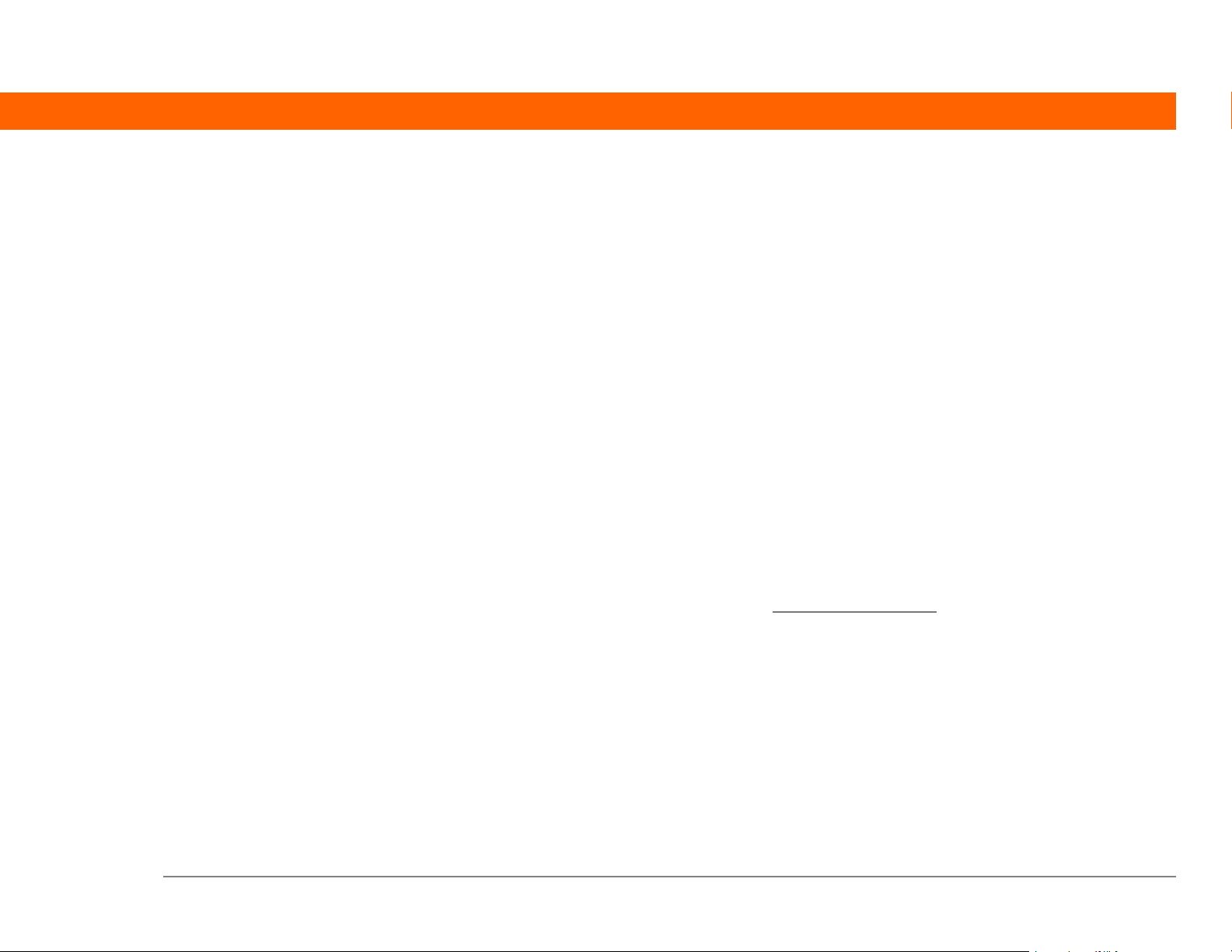
Copyright e marchi
© 2005 Palm, Inc. Tutti i diritti riservati.
Palm, Addit, Graffiti, HotSync, Palm Powered, Palm OS e il logo Palm sono marchi di fabbrica o marchi
registrati di proprietà o concessi in licenza a Palm, Inc. Tutti gli altri marchi e nomi di prodotti sono o possono
essere marchi di fabbrica utilizzati per identificare prodotti o servizi dei rispettivi proprietari.
Clausola di esonero di responsabilità
Palm, Inc. declina ogni responsabilità per qualsiasi danno o perdita risultante dall'utilizzo della presente guida.
Palm, Inc. declina inoltre qualsiasi responsabilità per danni o reclami da parte di terzi risultanti dall'utilizzo del
software. Palm, Inc. declina qualsiasi responsabilità per danni o perdite risultanti dalla cancellazione di dati in
seguito a malfunzionamento, batterie scariche o interventi di riparazione. Per proteggersi dalla perdita di dati,
ricordarsi di fare copie di backup di tutti i dati importanti su un altro supporto.
[
! ]
IMPORTANTE
Contratto di licenza software per l'utente finale. L'utilizzo di qualsiasi componente del software
implica l'accettazione dei termini di tale contratto.
Prima di utilizzare i programmi forniti insieme al presente prodotto, leggere il
Download del software disponibile
Il software Palm®Desktop viene fornito su CD. Se il computer in uso non dispone di un'unità CD, è possibile
scaricare il software Palm Desktop dal sito Web www.palm.com/support
.
Palmare Palm® Z22 ii
Page 3
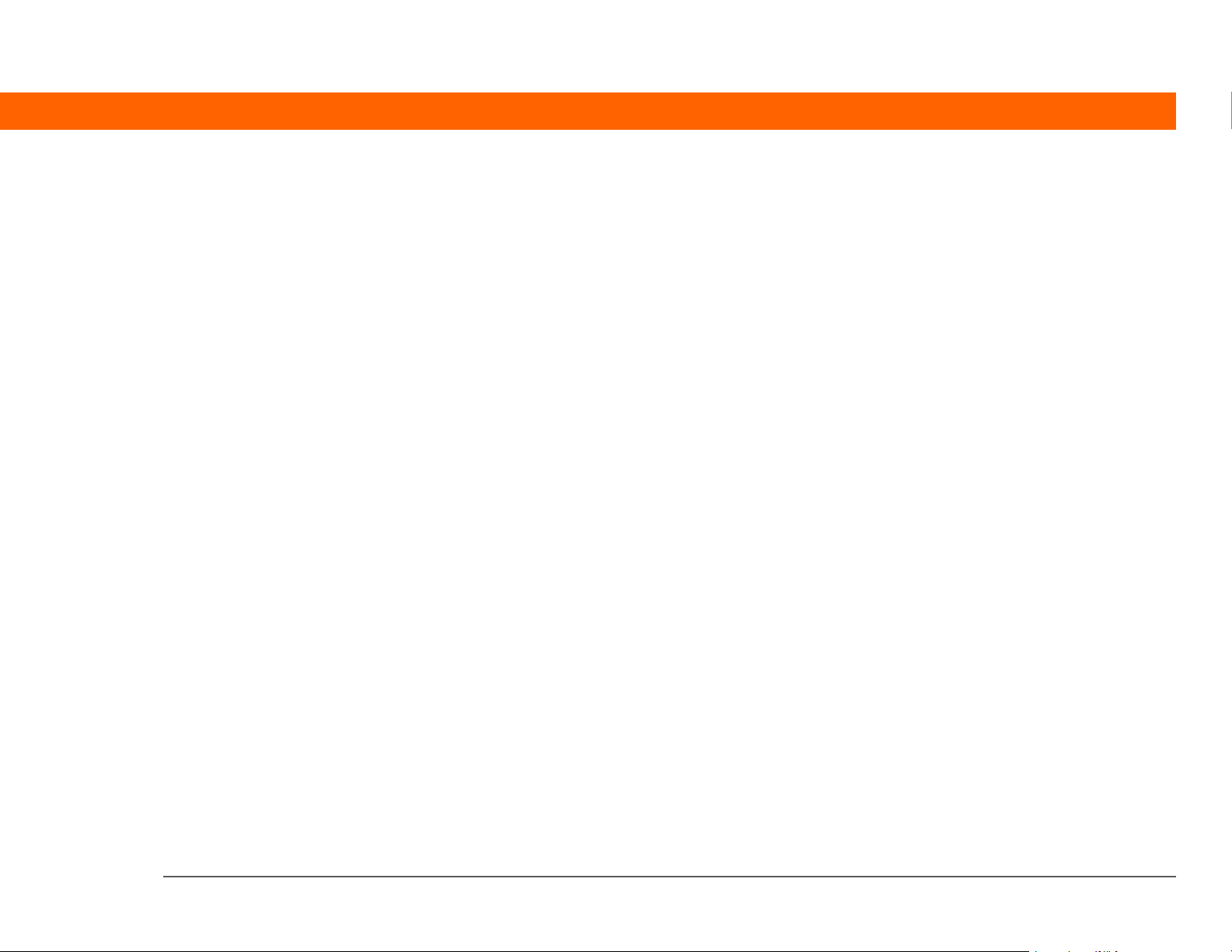
Indice
Informazioni sulla Guida ......................................................xiii
Suggerimenti per utilizzare questa guida ................................................xiii
Argomenti della guida...............................................................................xiv
Procedure dettagliate ......................................................................... xiv
Collegamenti........................................................................................ xv
Approfondimenti a margine .....................................................................xvi
Capitolo 1: Configurazione del palmare
e del computer..........................................................................1
Contenuto della confezione .........................................................................2
Requisiti di sistema.......................................................................................2
Passaggio 1: Caricamento del palmare.......................................................4
Informazioni utili sulla batteria del palmare ....................................... 5
Passaggio 2: Prima accensione del palmare .............................................6
Passaggio 3: Installazione del software ......................................................7
Passaggio 4: Collegamento del palmare al computer ...............................8
Passaggio a un'altra applicazione del software desktop .........................10
Uso dei profili utente ..................................................................................11
Creazione di un profilo utente ............................................................12
Sincronizzazione con un profilo utente .............................................14
Argomenti correlati.....................................................................................17
Capitolo 2: Il palmare ............................................................18
Applicazioni preinstallate sul palmare ......................................................19
Vista anteriore...................................................................................... 19
Vista superiore e posteriore ............................................................... 21
Introduzione allo schermo .........................................................................22
Area di immissione ............................................................................. 22
Comandi delle applicazioni................................................................. 23
Palmare Palm® Z22 iii
Page 4
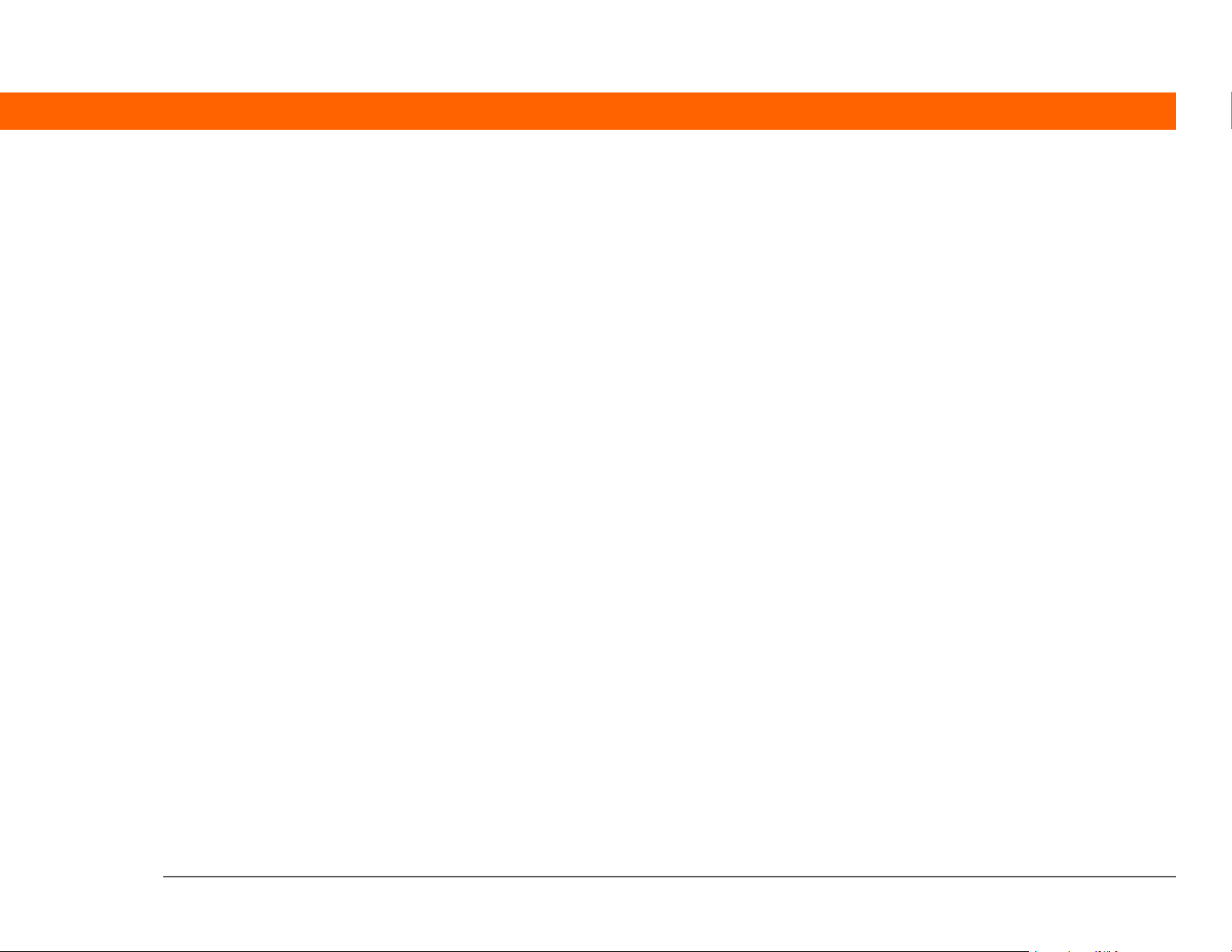
Software disponibile...................................................................................25
Informazioni personali ........................................................................ 25
Matematica e Finanze ......................................................................... 26
Media e tempo libero .......................................................................... 26
Produttività e personalizzazione......................................................... 27
Desktop................................................................................................. 28
Argomenti correlati.....................................................................................29
Capitolo 3: Uso delle applicazioni........................................30
Apertura delle applicazioni ........................................................................31
Passaggio tra le applicazioni .............................................................. 31
Uso del navigatore a 5 direzioni ................................................................32
Esplorazione con il navigatore a 5 direzioni...................................... 32
Uso nella schermata Home ................................................................ 34
Esplorazione delle schermate degli elenchi e delle voci.................. 34
Esplorazione delle finestre di dialogo................................................ 34
Esplorazione dei menu........................................................................ 35
Uso dei menu ..............................................................................................36
Uso del tratto dei comandi ................................................................. 37
Uso della barra degli strumenti dei comandi.................................... 37
Ricerca di informazioni...............................................................................38
Argomenti correlati.....................................................................................39
Capitolo 4: Immissione delle informazioni nel palmare.....40
Modalità di immissione delle informazioni nel palmare .........................41
Immissione di informazioni tramite la scrittura Graffiti
Scrittura nell'area di immissione Graffiti 2 ....................................... 42
Uso della scrittura a schermo intero.................................................. 42
Scrittura dei caratteri Graffiti 2 ...........................................................43
Elementi chiave per il corretto uso della scrittura Graffiti ............... 44
Alfabeto di Graffiti 2 ............................................................................ 45
Numeri Graffiti 2.................................................................................. 46
Operazioni di Graffiti 2 ........................................................................ 50
Scrittura dei simboli Graffiti 2 e di altri caratteri speciali .................51
Simboli e caratteri speciali Graffiti 2.................................................. 52
®
2 .....................41
Palmare Palm® Z22 iv
Page 5
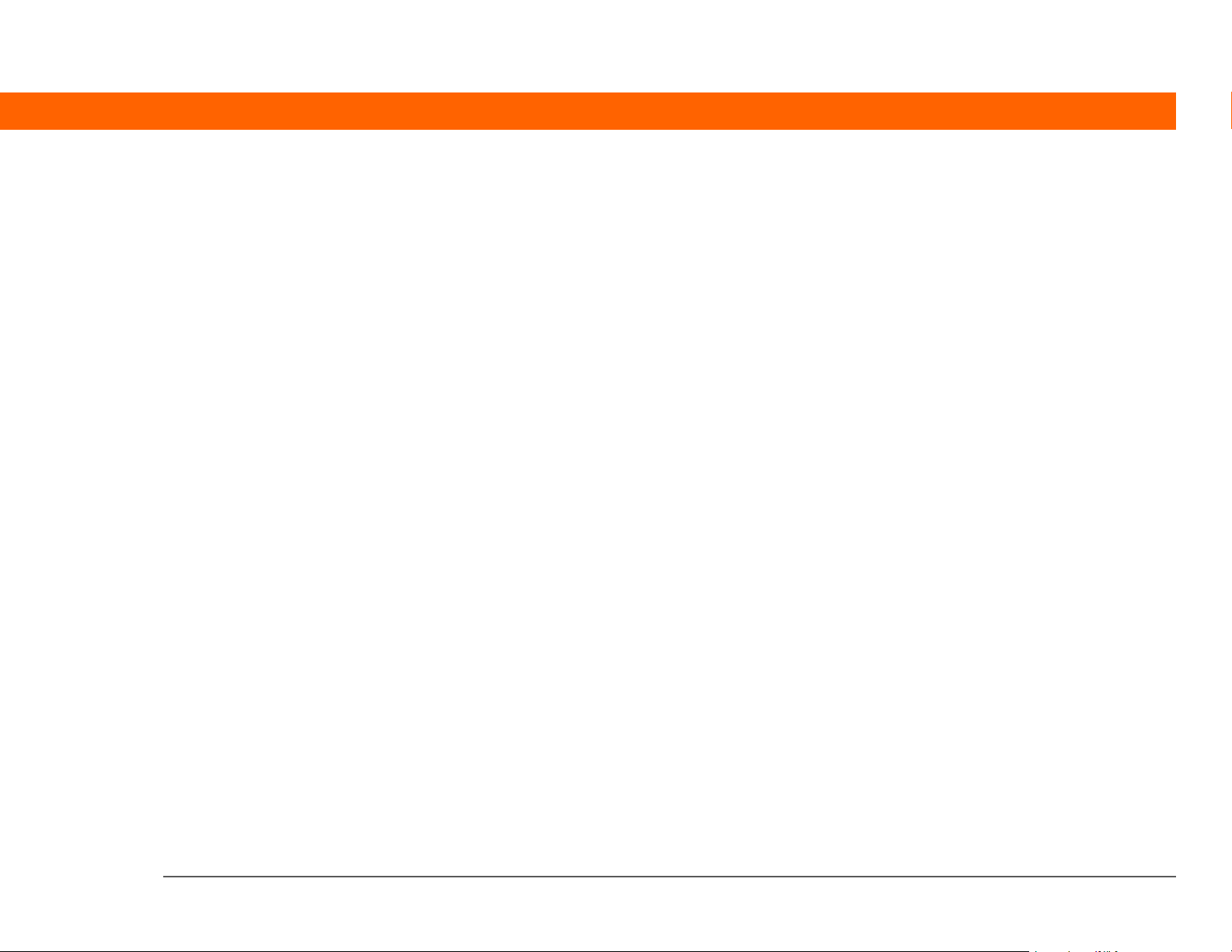
Scrittura di collegamenti di Graffiti 2 .................................................53
Collegamenti di Graffiti 2.................................................................... 54
Immissione di informazioni con la tastiera su schermo..........................55
Immissione di informazioni da Contatti in un'altra applicazione ...........57
Modifica delle informazioni .......................................................................59
Selezione delle informazioni .............................................................. 59
Operazioni per copiare e incollare le informazioni ...........................60
Eliminazione di informazioni ..............................................................61
Argomenti correlati.....................................................................................62
Capitolo 5: Gestione dei contatti .........................................63
Aggiunta di un contatto..............................................................................64
Immissione di informazioni aggiuntive sul contatto ........................67
Selezione dei tipi di campi associati al contatto ...............................68
Definizione dei campi personalizzati ..................................................69
Selezione di un contatto come biglietto da visita .............................70
Copia delle informazioni sul contatto all'interno di più contatti .............71
Individuazione di un contatto nell'elenco .................................................72
Eliminazione di un contatto .......................................................................73
Personalizzazione dell'elenco Contatti ......................................................74
Uso di Contatti sul computer .....................................................................76
Argomenti correlati.....................................................................................77
Capitolo 6: Trasferimento delle informazioni tra il
palmare e il computer............................................................78
Scopo della sincronizzazione .....................................................................79
Informazioni che rientrano nella sincronizzazione...................................80
Come eseguire la sincronizzazione ...........................................................81
Personalizzazione delle impostazioni di sincronizzazione.......................83
Scelta della modalità di risposta del computer alle richieste di
sincronizzazione ............................................................................83
Impostazione delle opzioni di sincronizzazione ................................85
Scelta delle informazioni delle applicazioni da aggiornare .............86
Palmare Palm® Z22 v
Page 6
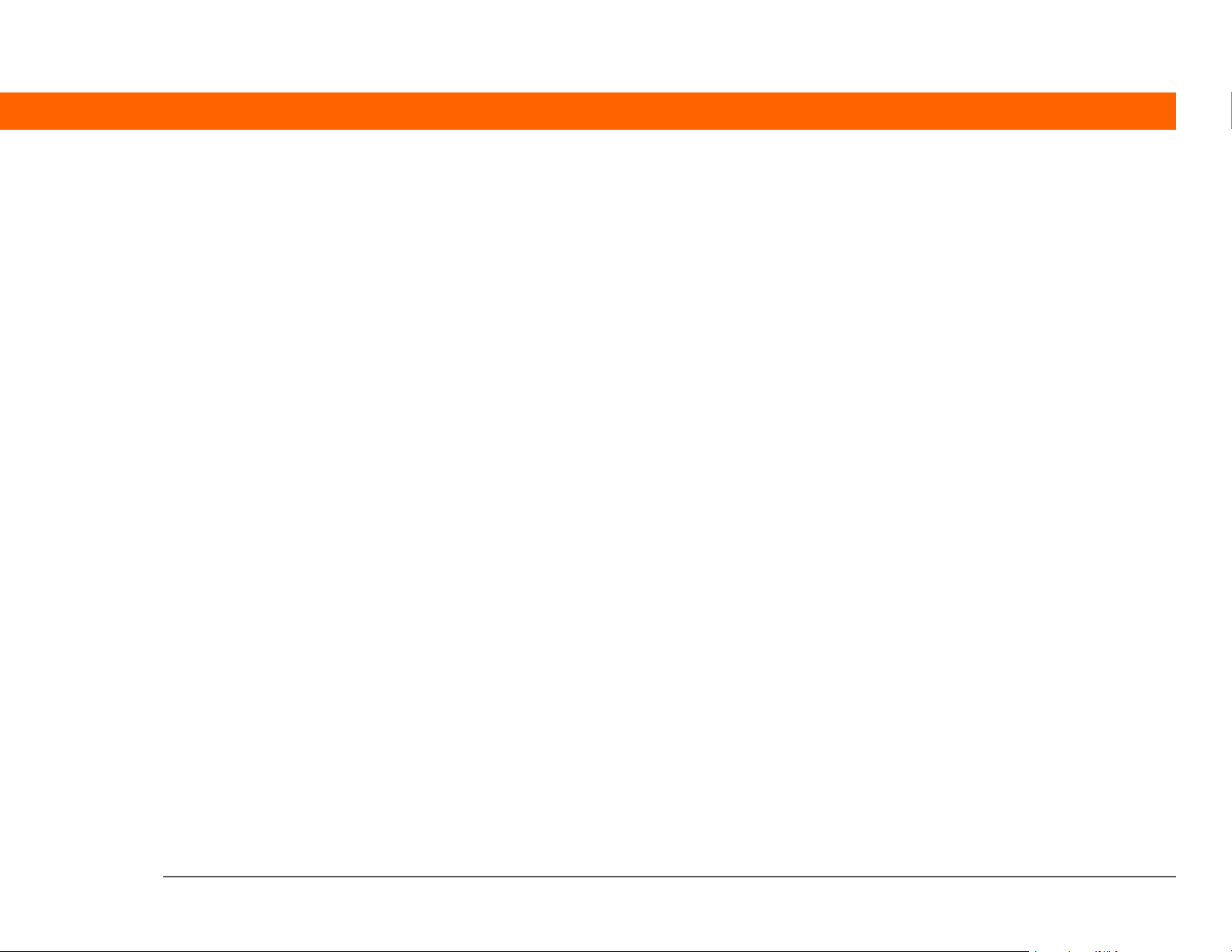
Installazione delle applicazioni sul palmare .............................................92
Uso della funzione Installazione rapida .............................................92
Installazione di applicazioni da un computer Mac............................ 93
Uso del droplet Invia al palmare ........................................................ 93
Uso dei comandi nel menu HotSync .................................................94
Immissione delle informazioni tramite il software desktop ....................96
Altri metodi di gestione delle informazioni ..............................................99
Importazione delle informazioni da altre applicazioni ................... 100
Ripristino delle voci archiviate nel computer.................................. 102
Installazione di software aggiuntivo dal CD.................................... 103
Controllo dello spazio e dei numeri di versione .............................105
Rimozione delle informazioni ..................................................................106
Rimozione di un'applicazione dal palmare ..................................... 106
Rimozione del software Palm Desktop dal computer .................... 107
Argomenti correlati...................................................................................109
Capitolo 7: Gestione del calendario................................... 110
Pianificazione di eventi.............................................................................111
Pianificazione di un appuntamento .................................................111
Pianificazione di un evento senza ora di inizio ...............................113
Pianificazione di un evento ricorrente - Intervallo standard ..........115
Pianificazione di un evento ricorrente - Intervallo saltuario ..........116
Pianificazione di un evento di durata superiore a un giorno .........118
Inserimento di una località o di una nota relativa a un evento .....119
Pianificazione di un evento con un determinato fuso orario .........121
Assegnazione di colori alle attività ..........................................................123
Gestione dei colori ............................................................................123
Assegnazione di un colore a un evento ..........................................126
Impostazione della sveglia .......................................................................127
Ripianificazione di un evento...................................................................128
Eliminazione di eventi ..............................................................................130
Eliminazione di un determinato evento ...........................................130
Eliminazione di tutti gli eventi passati .............................................132
Palmare Palm® Z22 vi
Page 7
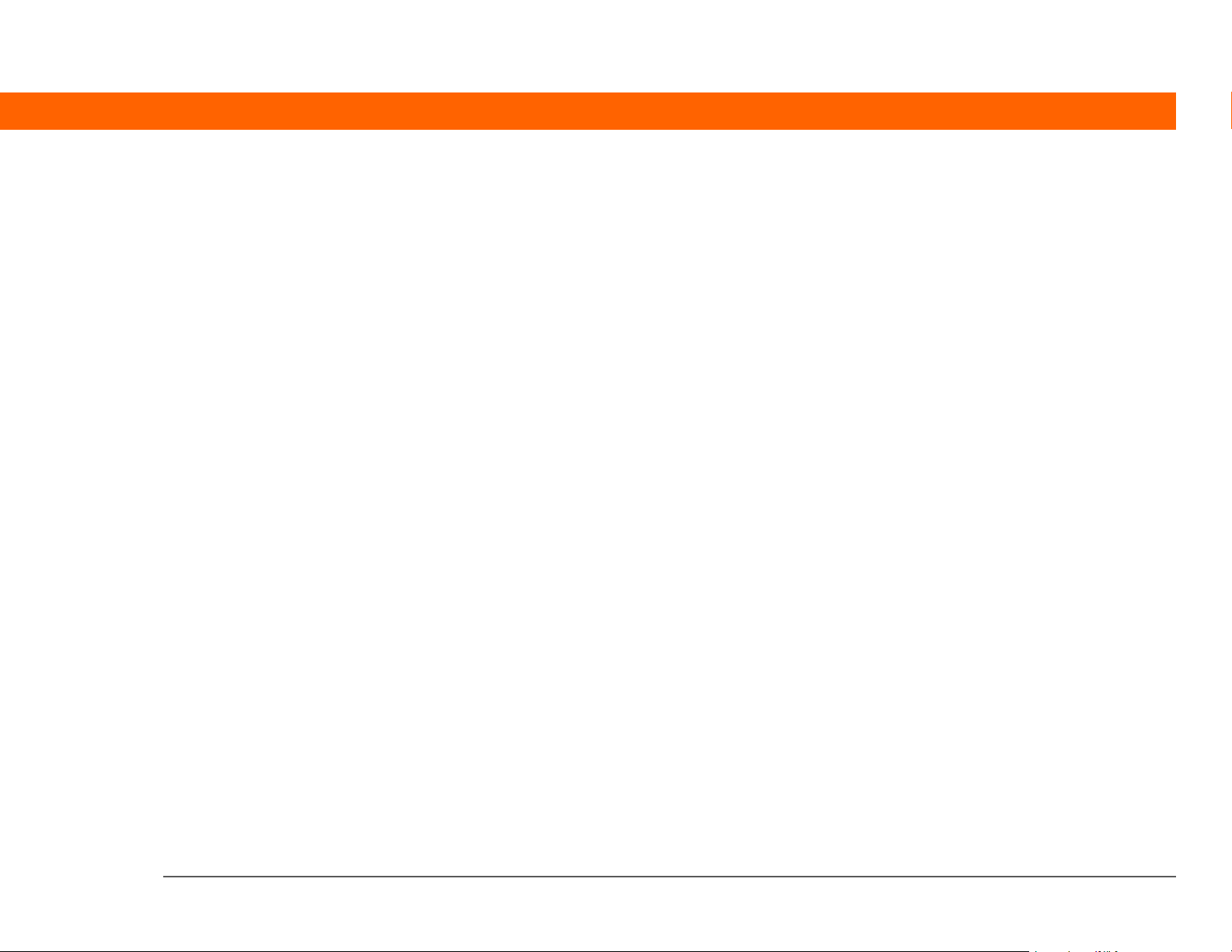
Controllo della pianificazione ..................................................................133
Visualizzazione simultanea degli appuntamenti e delle attività ....133
Visualizzazione della pianificazione giornaliera ..............................135
Visualizzazione della pianificazione settimanale ............................137
Visualizzazione della pianificazione mensile ...................................139
Ricerca di eventi che si sovrappongono.......................................... 140
Personalizzazione del calendario.............................................................140
Personalizzazione delle opzioni di visualizzazione
del calendario ..............................................................................141
Impostazione delle opzioni relative alla sveglia e all'ora ...............144
Uso del calendario sul computer.............................................................146
Argomenti correlati...................................................................................147
Capitolo 8: Organizzazione e visualizzazione di foto .......148
Copia delle foto sul palmare ....................................................................149
Visualizzazione delle foto ........................................................................150
Organizzazione delle foto in categorie ....................................................152
Argomenti correlati...................................................................................154
Capitolo 9: Gestione delle attività......................................155
Creazione di un'attività.............................................................................156
Impostazione di una sveglia .............................................................157
Pianificazione di un'attività ricorrente - Intervallo standard ..........158
Pianificazione di un'attività ricorrente - Intervallo saltuario ..........160
Organizzazione delle attività ....................................................................162
Completamento di un'attività ..................................................................163
Eliminazione di attività .............................................................................164
Eliminazione di una determinata attività .........................................164
Eliminazione di tutte le attività completate .....................................165
Personalizzazione dell'elenco Attività .....................................................166
Uso di Attività sul computer ....................................................................168
Argomenti correlati...................................................................................169
Palmare Palm® Z22 vii
Page 8
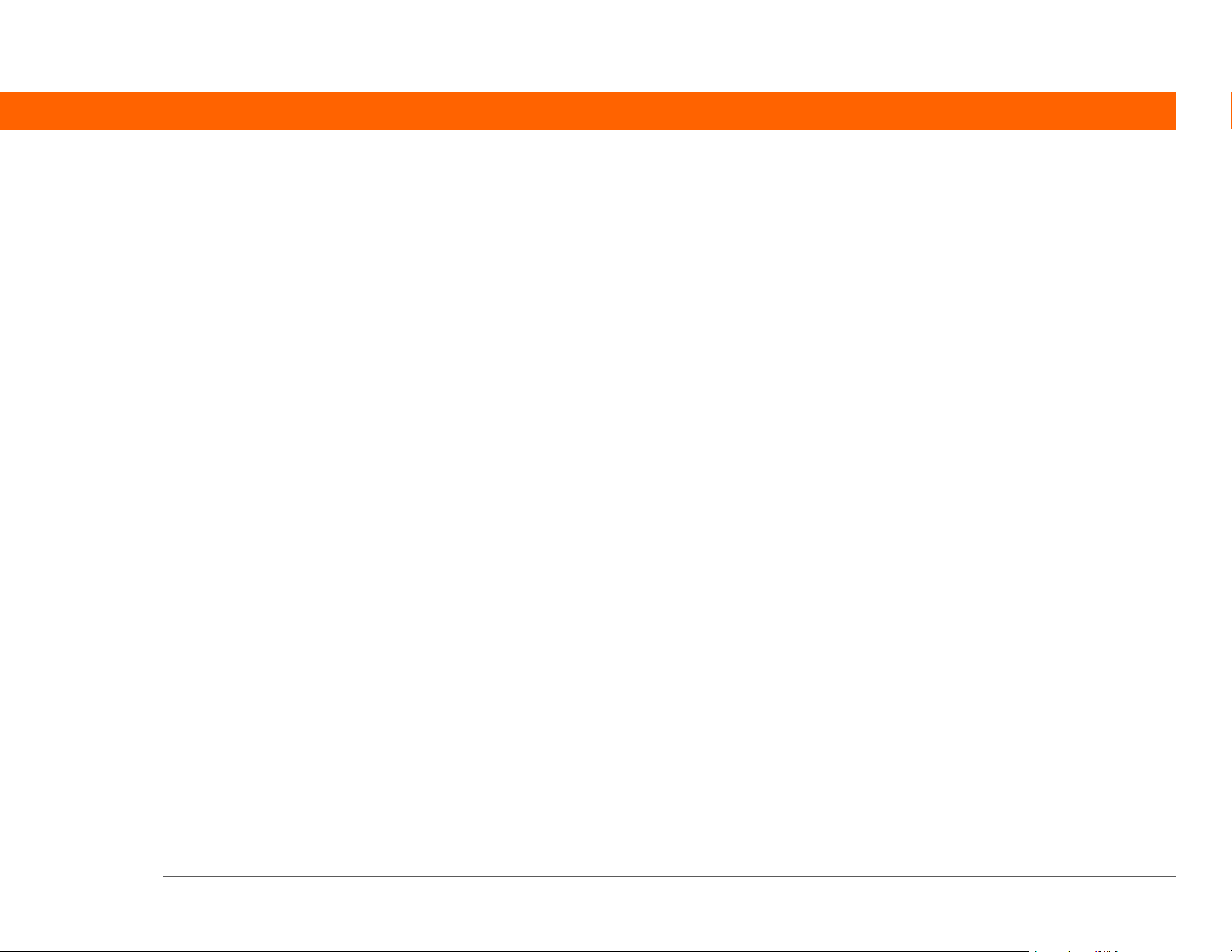
Capitolo 10: Immissione di memo .....................................170
Creazione di un memo .............................................................................171
Visualizzazione e modifica di un memo ..................................................172
Spostamento dei memo nell'elenco dei memo .....................................173
Eliminazione di un memo ........................................................................174
Uso di Memo sul computer .....................................................................175
Argomenti correlati...................................................................................176
Capitolo 11: Immissione di note in Appunti......................177
Creazione di una nota...............................................................................178
Scelta del colore della penna e della carta (sfondo) .......................179
Impostazione di una sveglia .............................................................180
Visualizzazione e modifica di una nota ...................................................182
Eliminazione di una nota..........................................................................183
Uso di Appunti sul computer...................................................................184
Argomenti correlati...................................................................................185
Capitolo 12: Trasmissione delle informazioni via IR .........186
Trasmissione delle informazioni via IR da un'applicazione ..................187
Trasmissione di una categoria via IR ......................................................189
Trasmissione di un'applicazione via IR ...................................................190
Argomenti correlati...................................................................................192
Capitolo 13: Gestione delle spese......................................193
Aggiunta di una spesa..............................................................................194
Scelta delle opzioni per la valuta.............................................................196
Personalizzazione dell'elenco delle valute ......................................196
Preimpostazione del simbolo di valuta ...........................................197
Creazione di un simbolo di valuta ....................................................198
Eliminazione di spese ...............................................................................200
Eliminazione di una singola spesa ...................................................200
Eliminazione di un'intera categoria di spese ..................................201
Palmare Palm® Z22 viii
Page 9
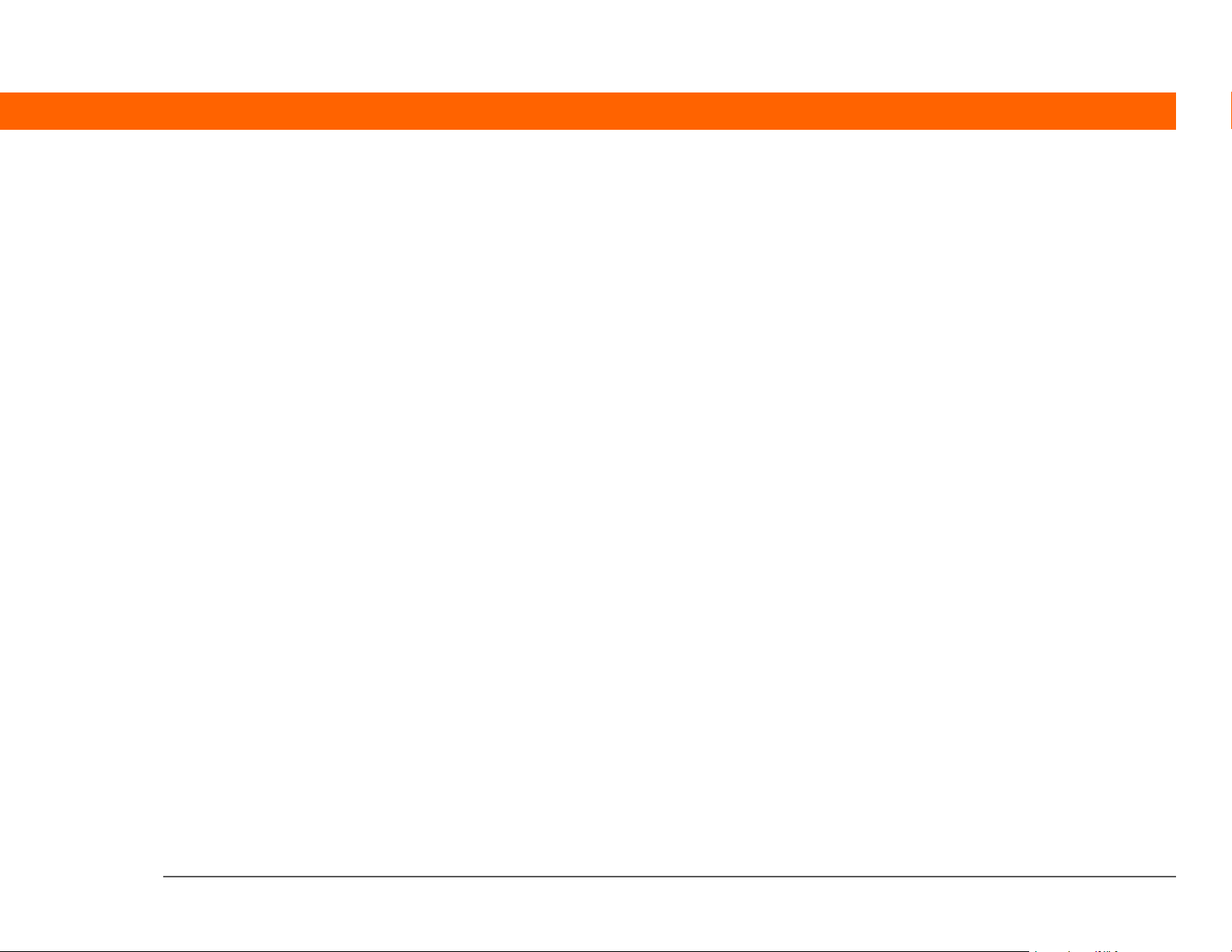
Personalizzazione dell'elenco Spese .......................................................202
Uso di Spese sul computer ......................................................................203
Argomenti correlati...................................................................................204
Capitolo 14: Operazioni con la calcolatrice .......................205
Pulsanti della calcolatrice.........................................................................206
Visualizzazione delle operazioni recenti..................................................207
Accesso a calcolatrici diverse ..................................................................208
Argomenti correlati...................................................................................209
Capitolo 15: Come mantenere private le informazioni.....210
Scelta del livello di protezione.................................................................211
Contrassegno di informazioni private.....................................................212
Impostazione del livello di protezione ....................................................213
Come nascondere o mascherare i record privati ............................213
Visualizzazione di un record mascherato ........................................ 214
Uso di una password................................................................................214
Creazione di una password ..............................................................215
Modifica di una password ................................................................216
Eliminazione di una password ......................................................... 218
Eliminazione di una password dimenticata ....................................219
Blocco del palmare ...................................................................................221
Blocco automatico del palmare ........................................................221
Blocco manuale del palmare ............................................................223
Argomenti correlati...................................................................................224
Capitolo 16: Uso delle categorie per organizzare le
informazioni ..........................................................................225
Aggiunta di una categoria........................................................................226
Ridenominazione di una categoria ..........................................................227
Eliminazione di una categoria..................................................................228
Palmare Palm® Z22 ix
Page 10
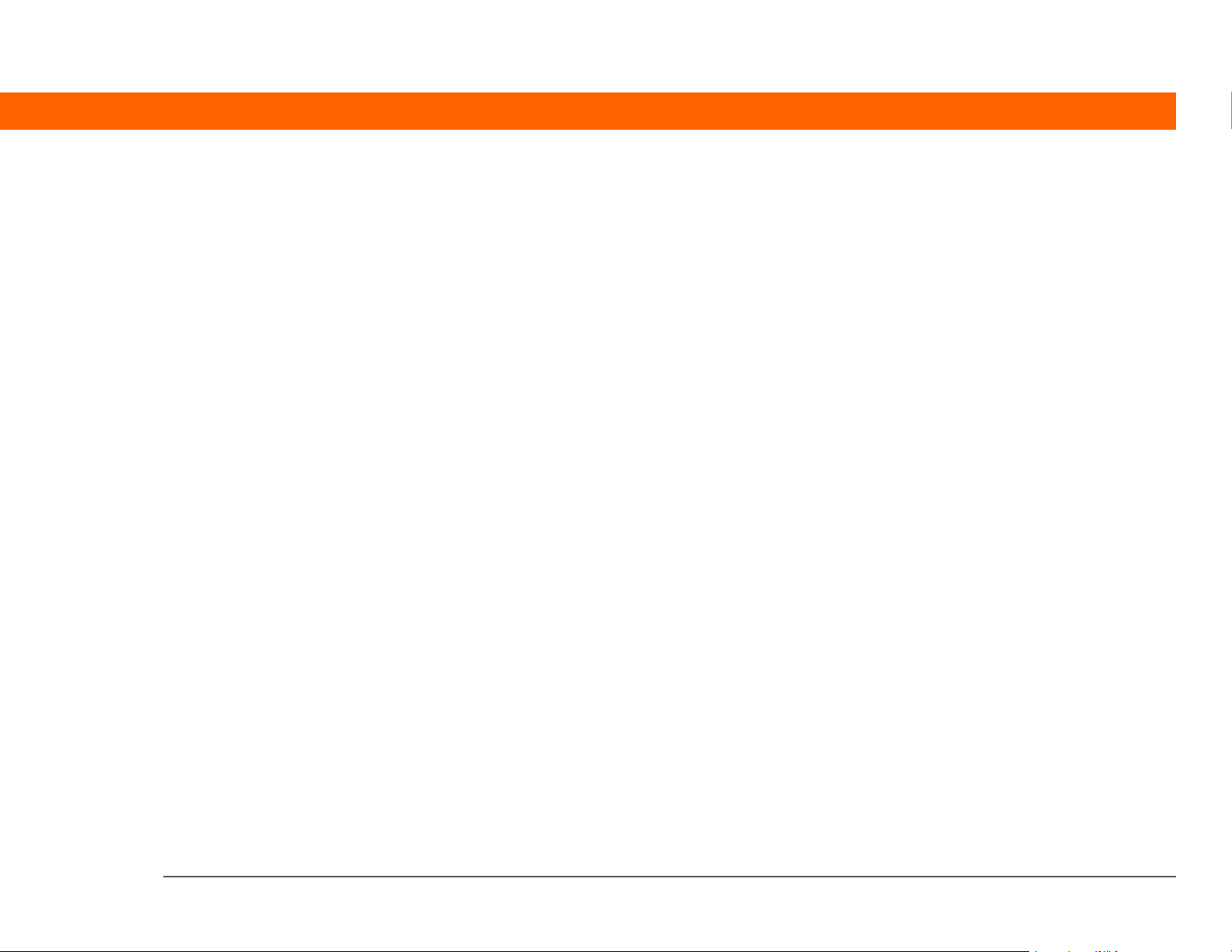
Inserimento di informazioni in una categoria ........................................229
Inserimento di una voce in una categoria .......................................229
Inserimento di un'applicazione in una categoria ............................231
Visualizzazione delle informazioni per categoria ...................................232
Argomenti correlati...................................................................................233
Capitolo 17: Gestione delle impostazioni
dell'orologio..........................................................................234
Controllo della data e dell'ora correnti ...................................................235
Impostazione della località principale .....................................................236
Impostazione di data e ora per la località principale ......................237
Scelta delle località secondarie per altri fusi orari .................................239
Modifica dell'elenco delle località ...........................................................240
Aggiunta di nuove località ................................................................240
Eliminazione di una località ..............................................................242
Impostazione della sveglia .......................................................................243
Risposta alla sveglia.......................................................................... 244
Modifica della visualizzazione dell'orologio ...........................................245
Argomenti correlati...................................................................................246
Capitolo 18: Personalizzazione del palmare......................247
Personalizzazione della schermata Home...............................................248
Personalizzazione del display ..................................................................250
Modifica dei caratteri dello schermo ...............................................250
Regolazione della luminosità e del contrasto .................................252
Modifica dei colori dello schermo ....................................................253
Assegnazione di un pulsante alle applicazioni più utilizzate.................254
Impostazione della data e dell’ora...........................................................256
Selezione di una località ...................................................................256
Reimpostazione della data e dell'ora ...............................................258
Selezione dei formati per la data, l'ora e i numeri ..........................260
Personalizzazione della modalità di immissione
delle informazioni...............................................................................262
Scelta dell'area di immissione .........................................................262
Uso dell’area di scrittura a schermo intero .....................................263
Palmare Palm® Z22 x
Page 11
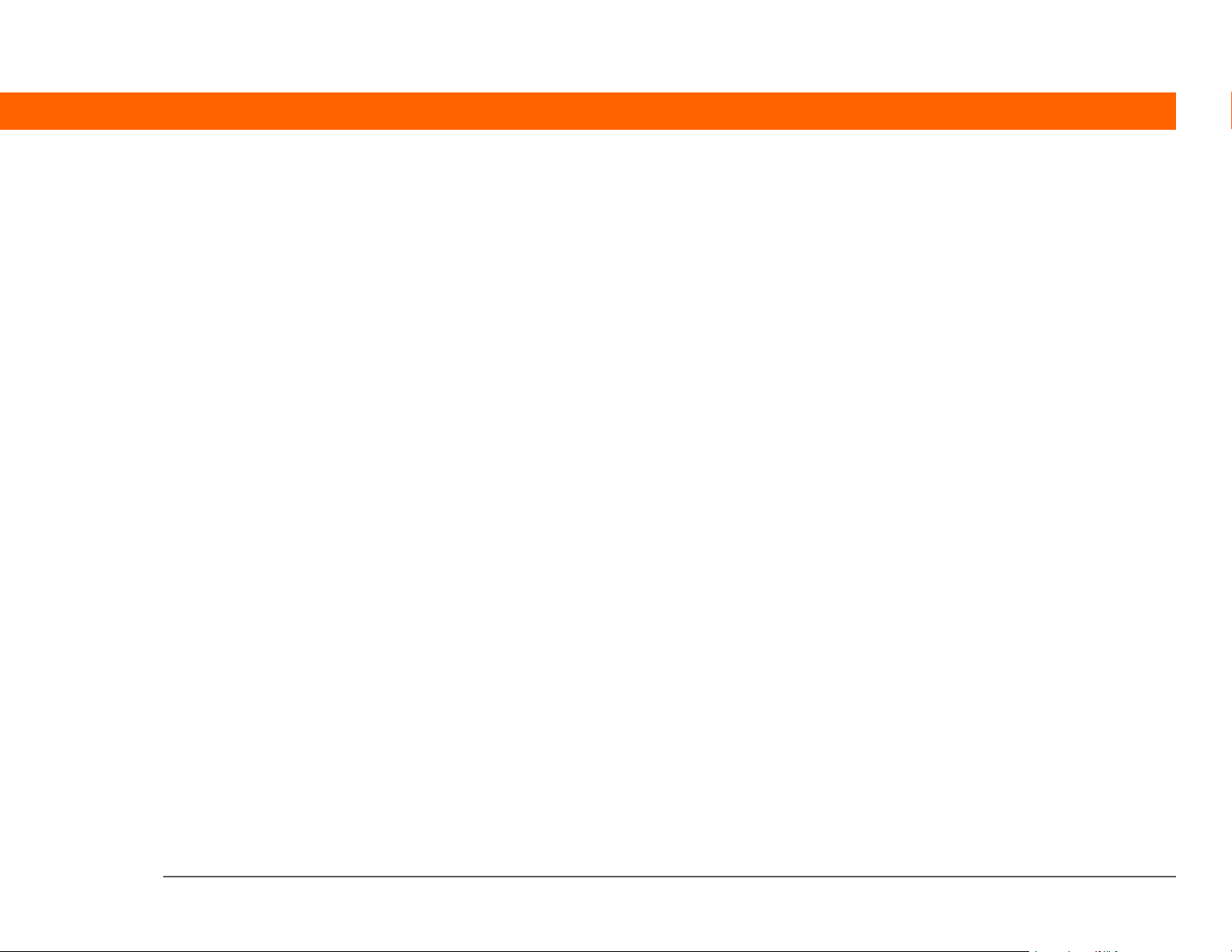
Personalizzazione dei tratti Graffiti® 2 .............................................265
Impostazione dei collegamenti ........................................................266
Modifica dei collegamenti ................................................................267
Risoluzione dei problemi di tocco ....................................................268
Impostazione dei suoni ............................................................................269
Immissione delle informazioni sul proprietario .....................................270
Riduzione del consumo della batteria.....................................................271
Selezione delle impostazioni di risparmio energetico ...................271
Prevenzione dell'accensione accidentale del palmare ...................273
Connessione del palmare ad altre periferiche........................................274
Modifica delle impostazioni predefinite di connessione ................275
Creazione delle impostazioni di connessione personali ................277
Argomenti correlati...................................................................................280
Capitolo 19: Manutenzione del palmare ...........................281
Consigli e divieti per il palmare ...............................................................281
Consigli per il palmare...................................................................... 281
Divieti per il palmare ........................................................................ 282
Reimpostazione del palmare ...................................................................283
Esecuzione di una reimpostazione a caldo ..................................... 283
Esecuzione di una reimpostazione a freddo ................................... 284
Ripristino delle informazioni dopo una reimpostazione a freddo ........286
Argomenti correlati...................................................................................288
Capitolo 20: Domande frequenti .......................................289
Impostazione .............................................................................................289
Il palmare...................................................................................................291
Uso delle applicazioni...............................................................................293
Immissione di testo ..................................................................................294
Sincronizzazione .......................................................................................296
Calendario .................................................................................................301
Memo.........................................................................................................302
Appunti ......................................................................................................303
Foto ............................................................................................................303
Attività........................................................................................................303
Palmare Palm® Z22 xi
Page 12
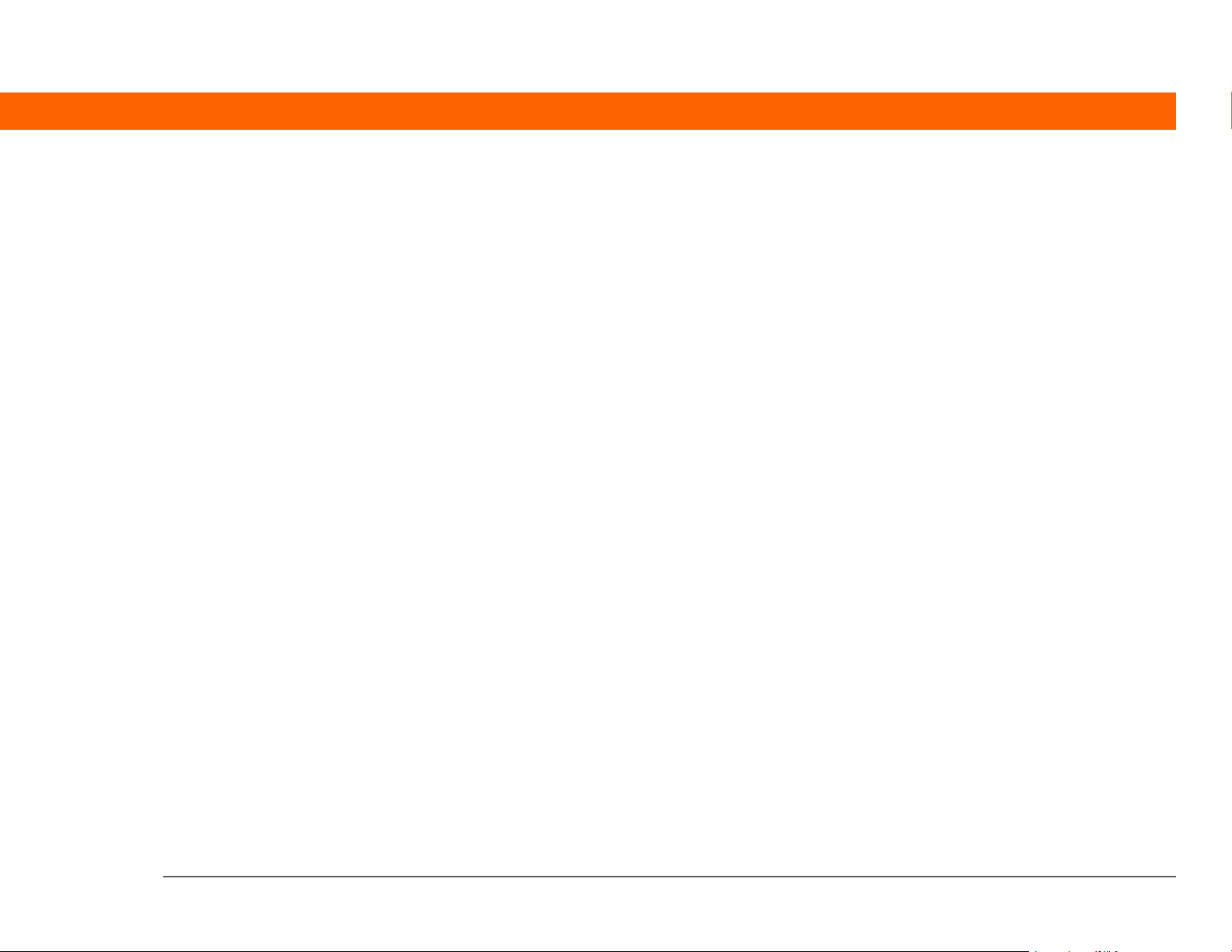
Privacy .......................................................................................................304
Trasmissione via IR...................................................................................305
Problemi con applicazioni incompatibili .................................................306
Capitolo 21: Assistenza ......................................................310
Risorse .......................................................................................................310
Supporto tecnico.......................................................................................311
Informazioni sulle normative del prodotto.........................312
Dichiarazione FCC ....................................................................................312
Dichiarazione di conformità CE ..............................................................313
Avviso relativo alle batterie ....................................................................313
Avviso riguardante la sicurezza intrinseca ............................................314
Elettricità statica, scariche elettrostatiche (ESD) e
il palmare Palm® ..............................................................................314
Indice analitico......................................................................316
Palmare Palm® Z22 xii
Page 13
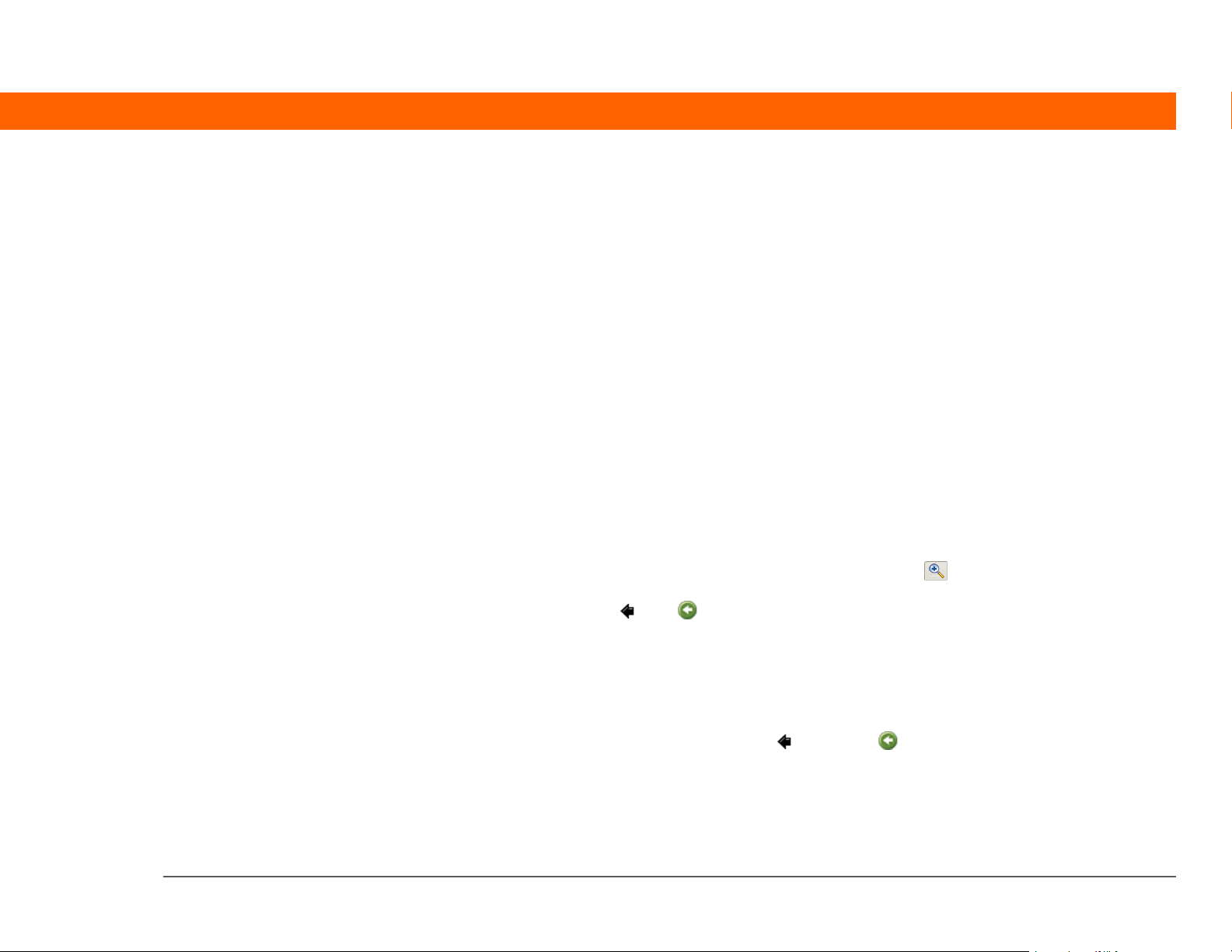
Informazioni sulla Guida
Questa guida contiene le informazioni necessarie per l'uso del palmare e illustra
operazioni quotidiane, funzioni avanzate che consentono di sfruttare al meglio le
potenzialità del palmare e caratteristiche che permettono di utilizzare il palmare
divertendosi.
Suggerimenti per utilizzare questa guida
Seguono alcuni suggerimenti utili per facilitare la lettura e la ricerca delle informazioni all'interno
della guida visualizzata con Adobe
• Per ingrandire la pagina, fare clic sulla lente d'ingrandimento , spostare il cursore (che è
diventato una lente d'ingrandimento) all'interno della pagina e fare clic ripetutamente. Fare clic
su Vista precedente o su , a seconda della versione di Acrobat Reader utilizzata, per
tornare alla vista originale.
• Fare clic su una delle voci dell'indice per passare direttamente alla sezione desiderata della
guida.
• Se si fa clic su un collegamento a una pagina di questa guida e si desidera tornare alla pagina
precedente, fare clic su Vista precedente ( oppure su a seconda della versione di Acrobat
Reader).
• Quando si selezionano le pagine da stampare, accertarsi di immettere il numero di pagina del file
visualizzato nella parte inferiore dello schermo e non quello stampato sulla pagina stessa.
Ad esempio, per stampare la prima pagina del Capitolo 2, "Informazioni sul palmare", selezionare
pagina 33 (il numero di pagina del file) e non pagina 18 (il numero stampato sulla pagina).
Palmare Palm® Z22 xiii
®
Reader®:
Page 14
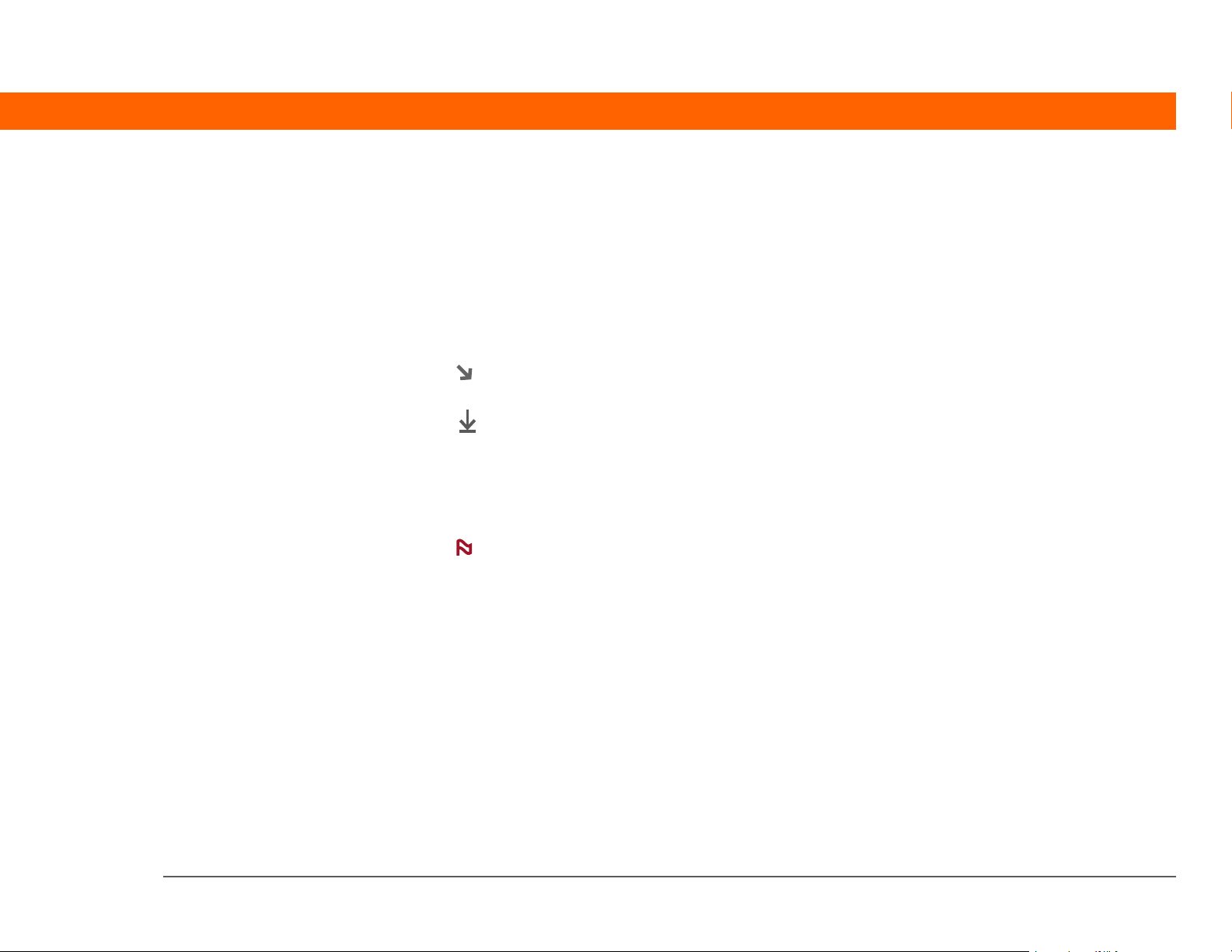
Argomenti della guida
Le informazioni contenute in questa guida comprendono procedure dettagliate, collegamenti a
riferimenti incrociati e approfondimenti a margine.
Procedure dettagliate
In questa sezione vengono fornite procedure guidate. Le istruzioni includono i seguenti simboli:
Continua
Fine
[
! ]
IMPORTANTE
[ & ] OPERAZIONE FACOLTATIVA
NOTA
SOLO WINDOWS
SOLO MAC
Simbolo che indica che la procedura continua alla pagina
successiva.
Simbolo che segnala la fine della procedura.
Le operazioni richieste sono state completate.
Operazione da eseguire obbligatoriamente, al fine di
evitare errori o anche la perdita di informazioni.
Passaggio che potrebbe risultare utile.
Informazioni che sono valide solo in alcuni casi o che
forniscono ulteriori dettagli su un passaggio della
procedura.
Una procedura o un testo che sono validi solo per una
piattaforma. Generalmente, se è presente un'unica
intestazione, è sufficiente verificare la sezione successiva o
precedente per trovare la procedura specifica per l'altra
piattaforma. Se non vengono fornite istruzioni specifiche
per Macintosh relativamente a una procedura o a un testo di
Windows, la funzione non è disponibile per gli utenti Mac.
Palmare Palm® Z22 xiv
Page 15
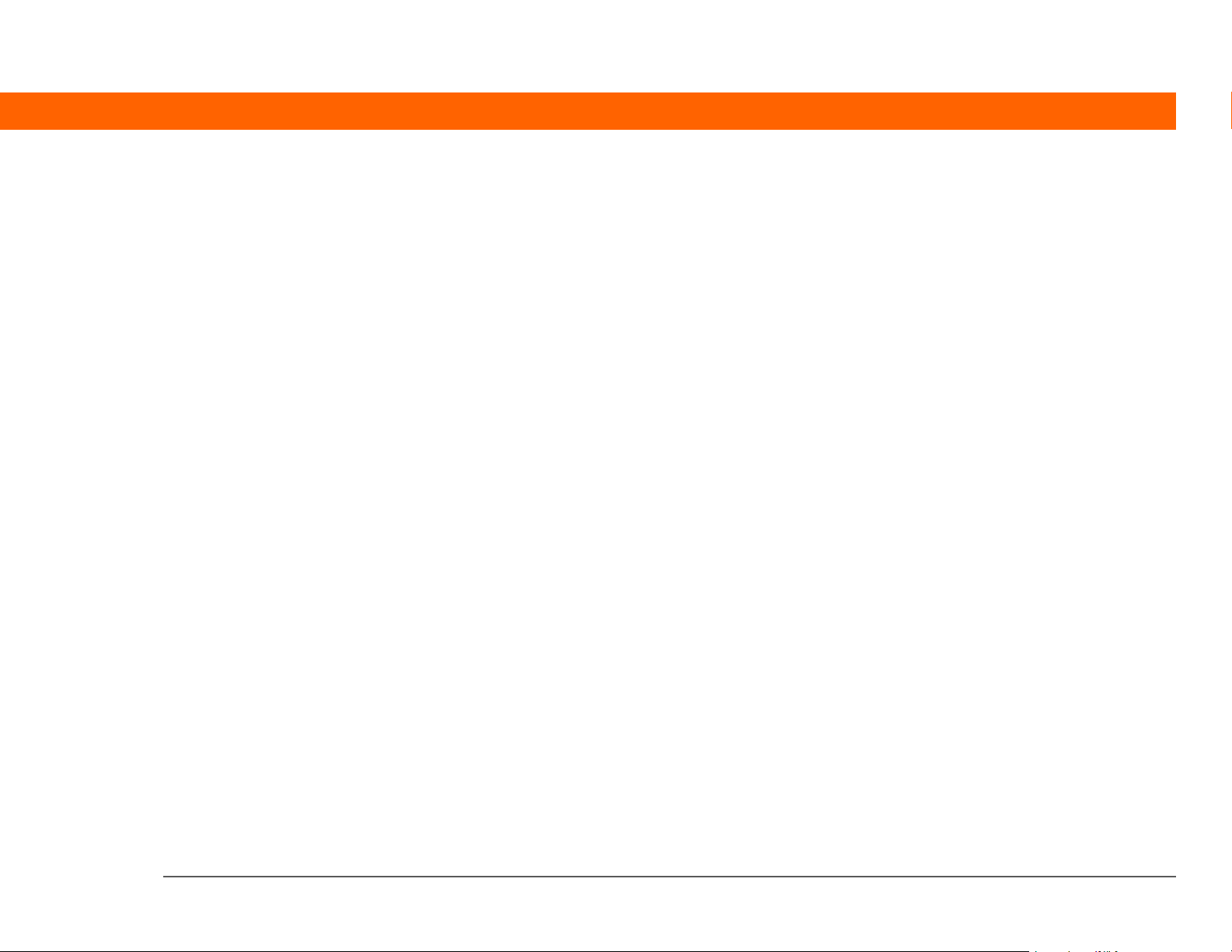
Collegamenti
I collegamenti, visualizzati come parole sottolineate all'interno del testo e negli approfondimenti a
margine, consentono di visualizzare le corrispondenti sezioni della guida e sono presenti, tra
l'altro, nelle sezioni indicate di seguito:
Contenuto del
capitolo
Argomenti
correlati
Collegamenti riportati nella prima pagina di tutti i capitoli che
consentono di accedere a sezioni specifiche.
Collegamenti che rimandano ad altri argomenti della guida per
approfondire la conoscenza di un'applicazione o di una funzione.
Palmare Palm® Z22 xv
Page 16
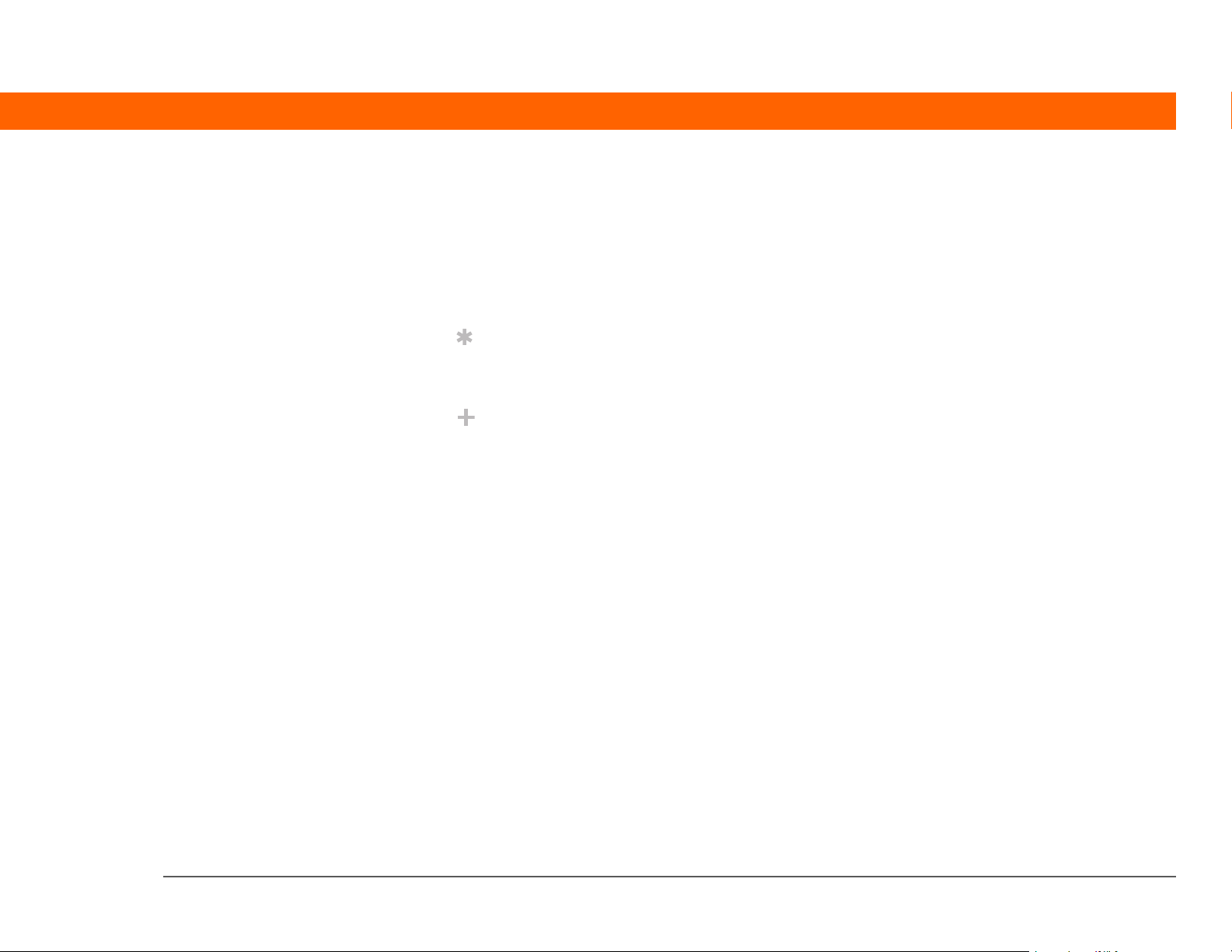
Approfondimenti a margine
[ ! ]
Operazioni prelininari
Operazioni da completare prima di procedere con i passaggi descritti in un procedura o in un
gruppo di procedure.
Suggerimento
Indicazioni sulle migliori modalità d'uso di una funzionalità; vale a dire un collegamento o un
richiamo a una funzionalità correlata.
Informazioni aggiuntive
Un aspetto interessante dell'argomento trattato; può contenere un collegamento ad altre
informazioni.
Parola chiave
»
Un termine tecnico correlato all'argomento trattato. È possibile che il termine venga
visualizzato nella guida o solo sul palmare.
Suggerimenti
Richiamo a un sito Web contenente informazioni generali relative al palmare, suggerimenti,
aggiornamenti e molto altro.
Supporto
Richiamo a un sito Web contenente informazioni utili per la risoluzione dei problemi relativi a
una determinata funzione o al palmare.
Palmare Palm® Z22 xvi
Page 17
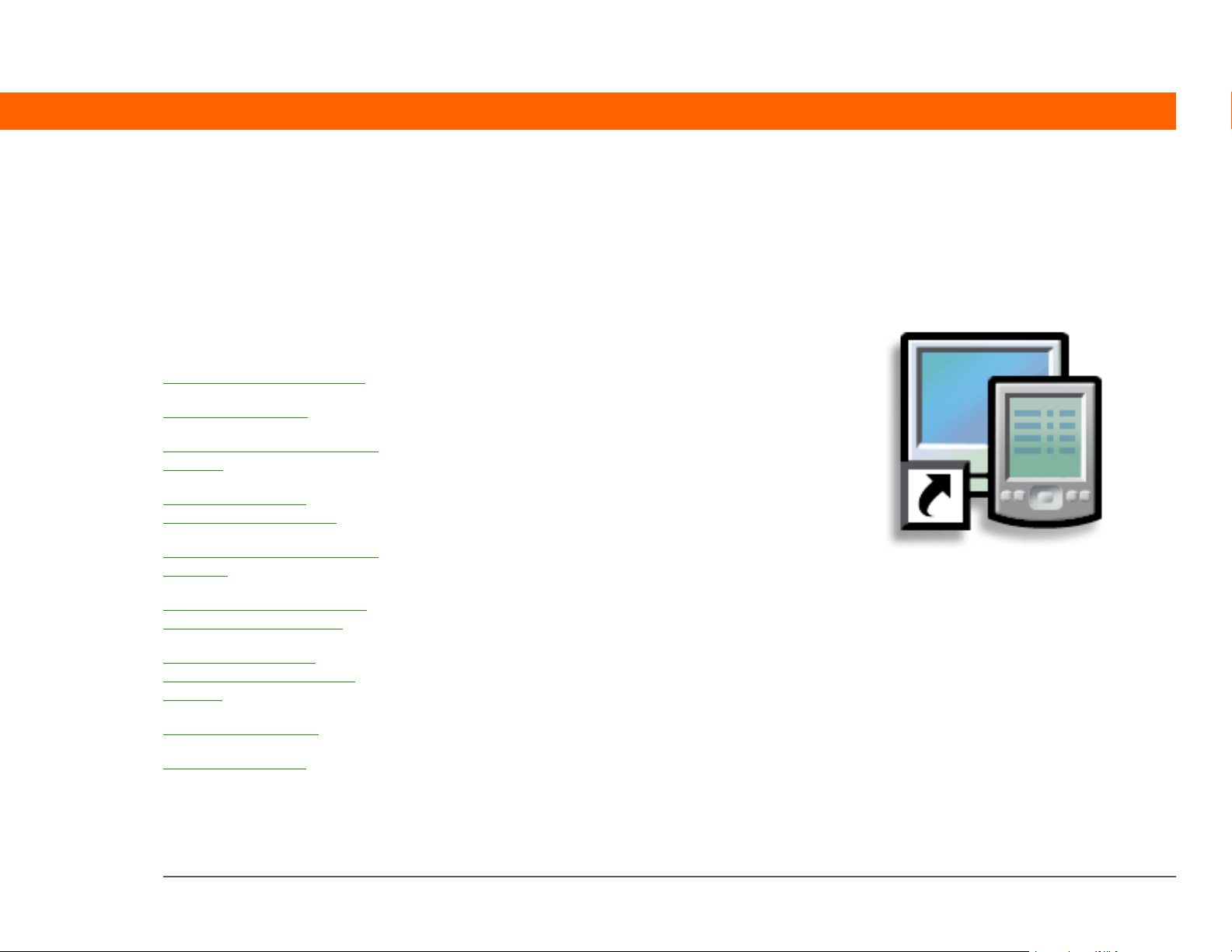
CAPITOLO 1
Configurazione del palmare e del computer
Contenuto del capitolo
Contenuto della confezione
Requisiti di sistema
Passaggio 1: Caricamento del
palmare
Passaggio 2: Prima
accensione del palmare
Passaggio 3: Installazione del
software
Passaggio 4: Collegamento
del palmare al computer
Passaggio a un'altra
applicazione del software
desktop
Uso dei profili utente
Argomenti correlati
Complimenti per aver acquistato il
nuovo palmare Z22 Palm®! Questa
guida contiene tutto ciò che è
necessario sapere sul palmare per
poterlo utilizzare al meglio sia per
lavoro sia per divertimento. Dopo aver
acquisito familiarità con il palmare, è
semplice personalizzarne le
impostazioni e aggiungere nuove
applicazioni per renderlo sempre più
personale.
Sono necessari solo quattro passaggi
per rendere operativo il palmare e
utilizzarlo per molti anni.
Vantaggi
• Uso immediato del palmare
• Sincronizzazione del palmare con il
computer
• Ottimizzazione delle funzioni del
palmare
Palmare Palm® Z22 1
Page 18
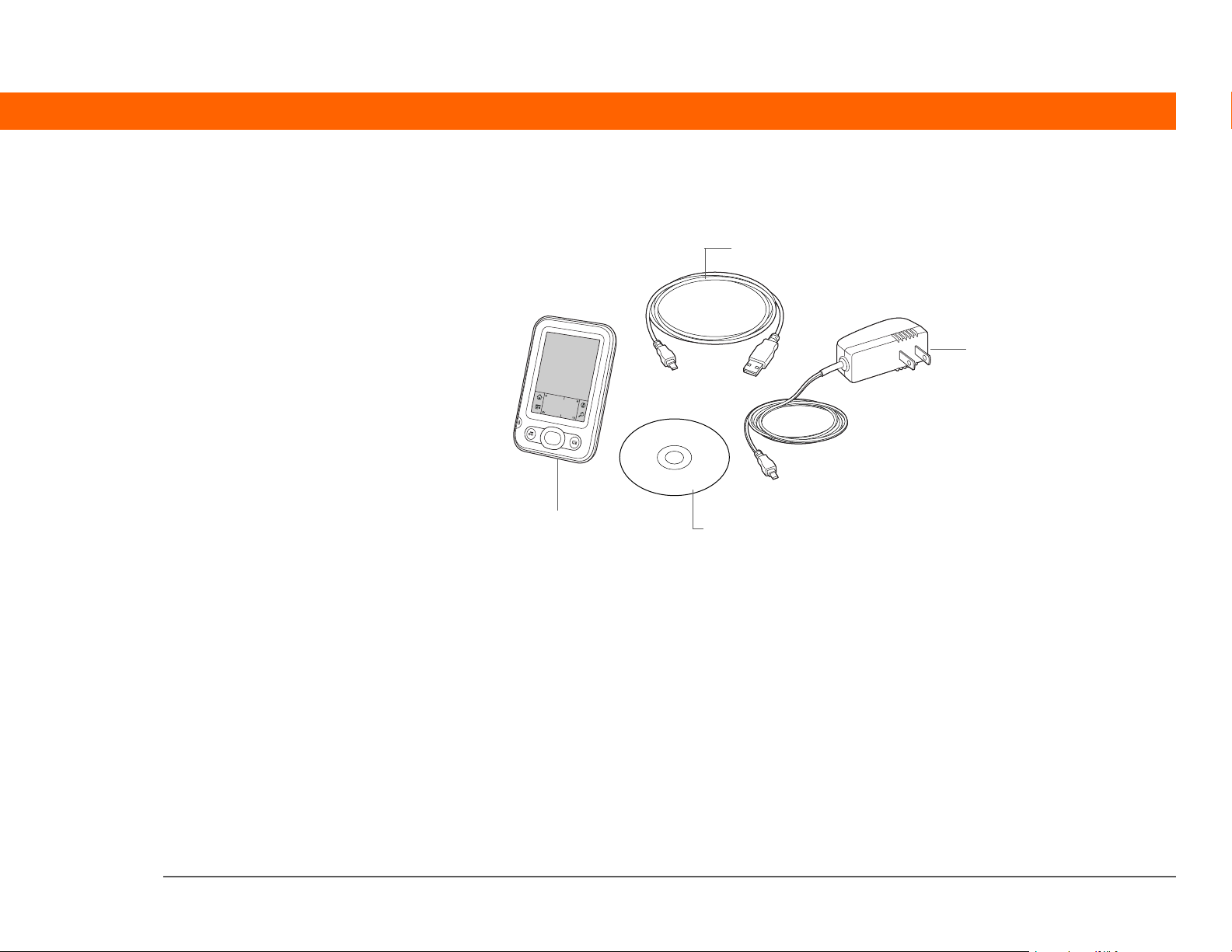
CAPITOLO 1 Configurazione del palmare e del computer
Parola chiave
»
Software Palm Desktop
Il software che consente
di immettere, aggiornare,
rivedere e sincronizzare
le informazioni presenti
sul computer.
Contenuto della confezione
Cavo di sincronizzazione USB
Caricabatteria c.a.
Palmare Palm® Z22
CD di installazione del software
Requisiti di sistema
Il CD di installazione del software contiene il software Palm®Desktop e altre applicazioni
necessarie per la configurazione e l'uso del palmare. Per utilizzare il software Palm Desktop,
è necessario che il computer desktop soddisfi i seguenti requisiti:
SOLO WINDOWS
• Un PC con processore Pentium II o superiore e uno dei sistemi operativi riportati di seguito:
• Windows 2000SE (è necessario disporre dei diritti di amministratore per installare il software
Palm Desktop)
• Windows XP (è necessario disporre dei diritti di amministratore per installare il software
Palm Desktop)
• Internet Explorer 5.0 o versione successiva
Palmare Palm® Z22 2
Page 19
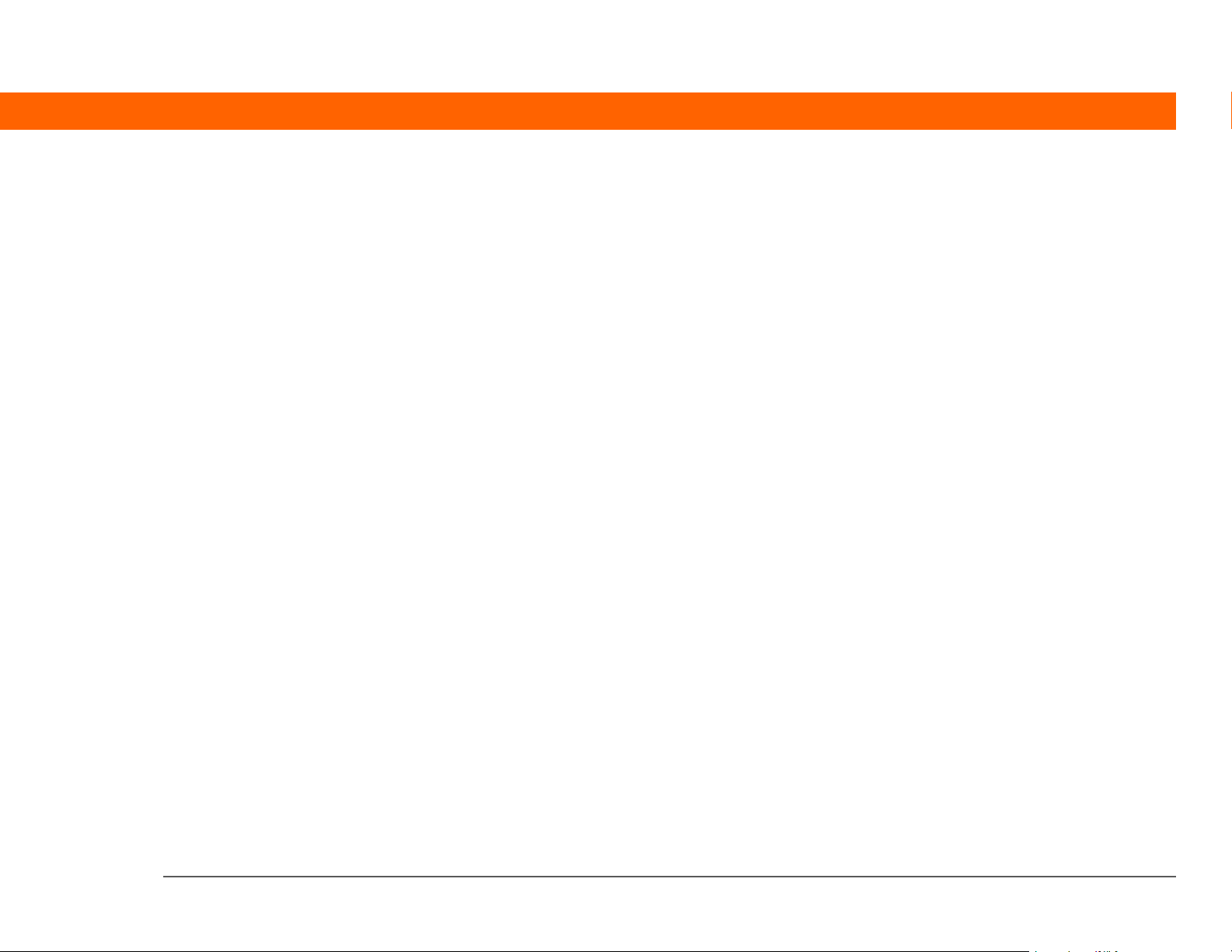
CAPITOLO 1 Configurazione del palmare e del computer
• 32 MB di RAM disponibile (consigliati: 64 MB)
• 170 MB di spazio disponibile su disco rigido
• Una porta USB disponibile
• Cavo di sincronizzazione USB (fornito con il palmare)
• Unità CD o DVD per l'installazione del software Palm Desktop dal CD fornito con il palmare
SOLO MAC
• Computer Macintosh o compatibile con processore PowerPC
• Mac OS X versione 10.2 - 10.4 (è necessario disporre dei diritti di amministratore per installare il
software Palm Desktop)
• 128 MB di RAM complessiva
• 190 MB di spazio disponibile su disco rigido
• Monitor con risoluzione dello schermo di 800 x 600 o superiore
• Una porta USB disponibile
• Cavo di sincronizzazione USB (fornito con il palmare)
• Unità CD o DVD per l'installazione del software Palm Desktop dal CD fornito con il palmare
Palmare Palm® Z22 3
Page 20
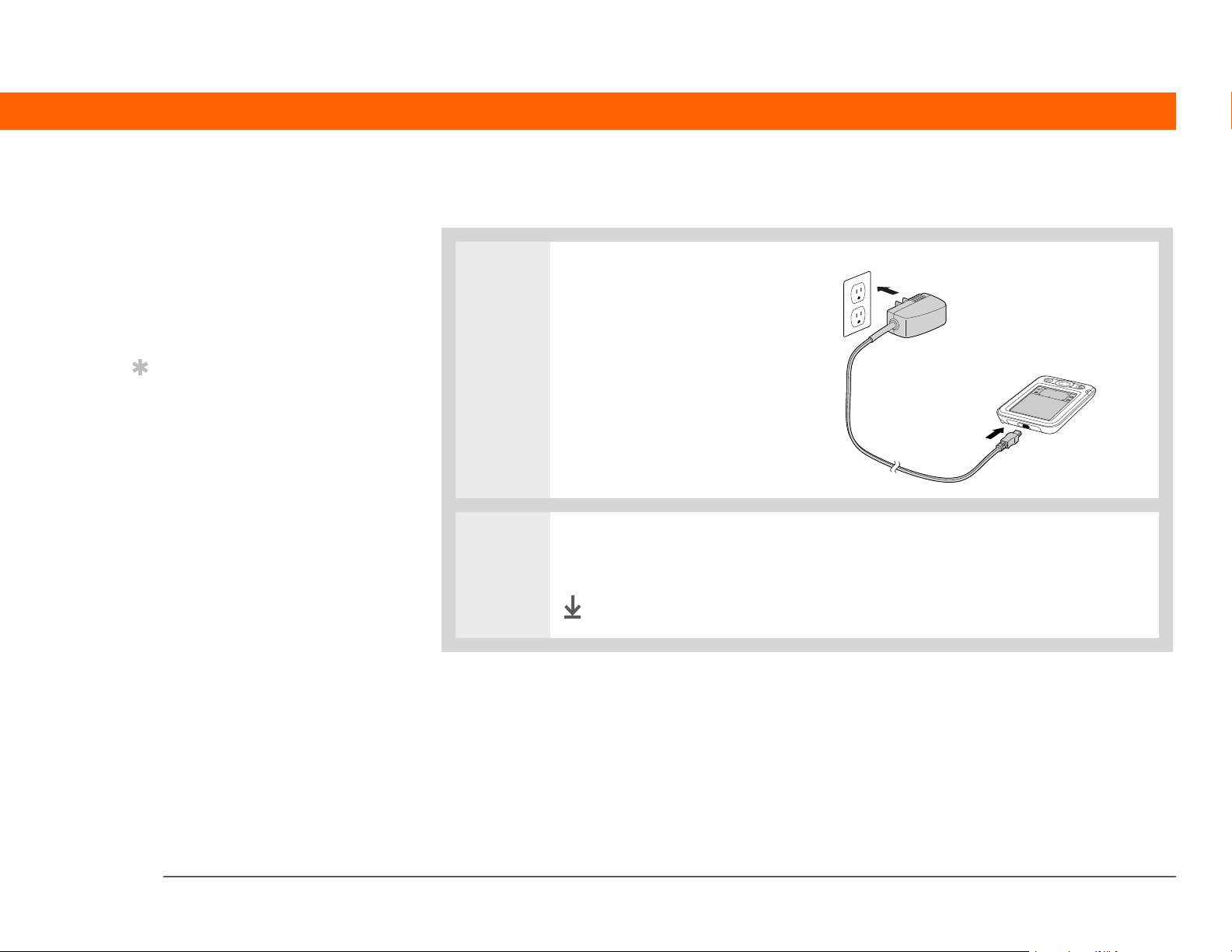
CAPITOLO 1 Configurazione del palmare e del computer
[ ! ]
Operazioni prelininari
Se si esegue
l'aggiornamento da
un'altra periferica Palm
Powered™, sincronizzare
il vecchio palmare con il
vecchio software desktop.
Suggerimento
Dopo la carica iniziale,
ricaricare il palmare per
almeno mezz'ora tutti i
giorni.
Passaggio 1: Caricamento del palmare
0
1 Inserire il caricabatteria c.a. in
una presa e collegarlo al
palmare.
2 Lasciare il palmare in carica per tre ore. Prima di procedere con il passaggio 2,
assicurarsi che il palmare sia completamente carico.
Fine
Palmare Palm® Z22 4
Page 21
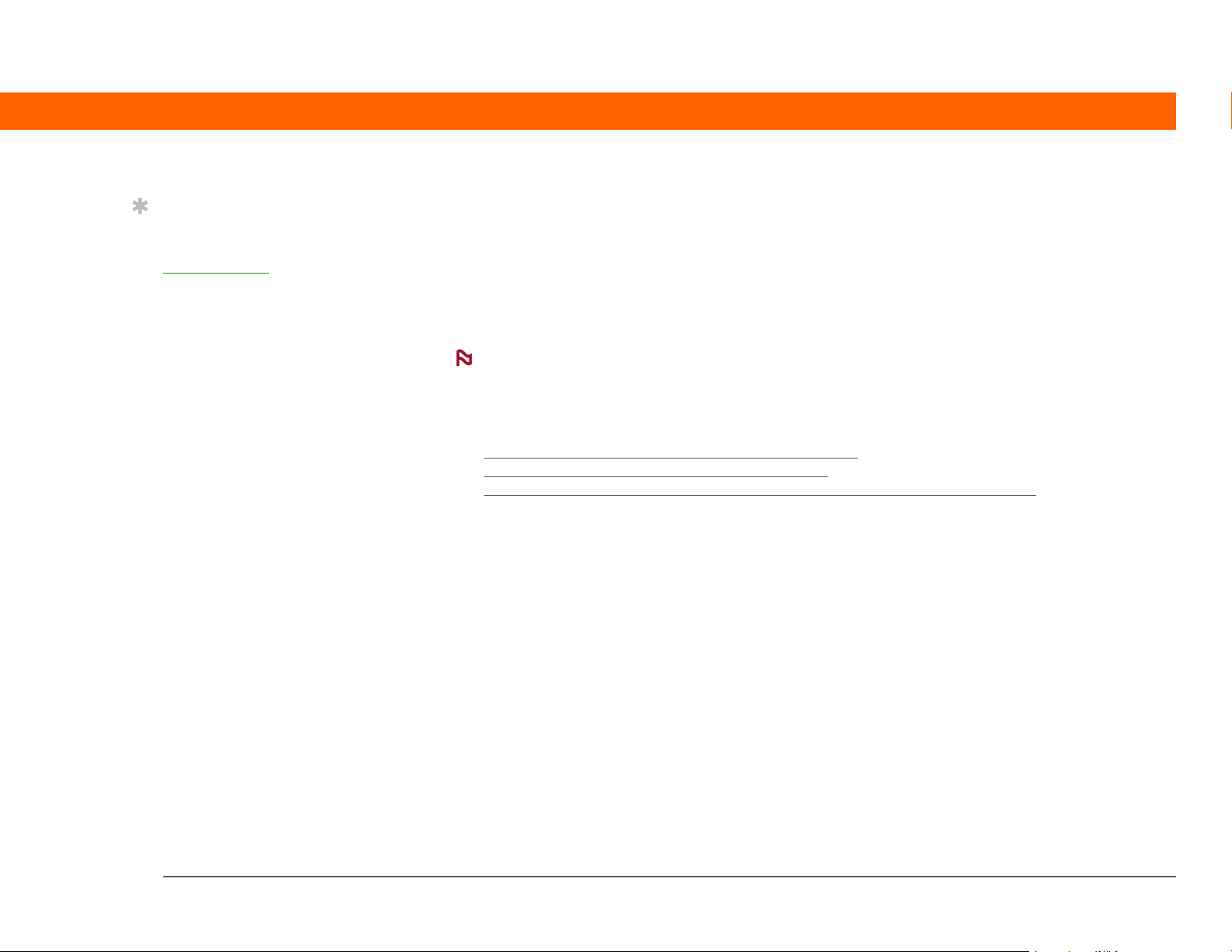
CAPITOLO 1 Configurazione del palmare e del computer
Suggerimento
Si consiglia di leggere la
sezione relativa alla
manutenzione
palmare.
del
Informazioni utili sulla batteria del palmare
Mentre il palmare è in fase di carica, si consiglia di dedicare qualche istante alla lettura delle
informazioni riguardanti la batteria:
• Se sullo schermo viene visualizzato un avviso che segnala un livello di batteria basso, ricaricare
il palmare. Ricaricare il palmare anche nel caso in cui non si riesca ad accenderlo utilizzando
l'apposito interruttore.
NOTA
si esaurisce al punto che risulta impossibile accendere il palmare. Quando si ricarica il palmare,
dovrebbero essere visualizzate tutte le informazioni esistenti.
• È possibile estendere l'autonomia della batteria adottando le seguenti misure precauzionali:
• Regolare la luminosità e il contrasto dello schermo
• Ridurre l'intervallo di spegnimento automatico
• Utilizzare il blocco tasti per evitare che il palmare si accenda erroneamente
• Rispondere o annullare gli avvisi immediatamente.
La memoria del palmare è concepita per mantenere le informazioni anche se la batteria
.
.
.
Palmare Palm® Z22 5
Page 22
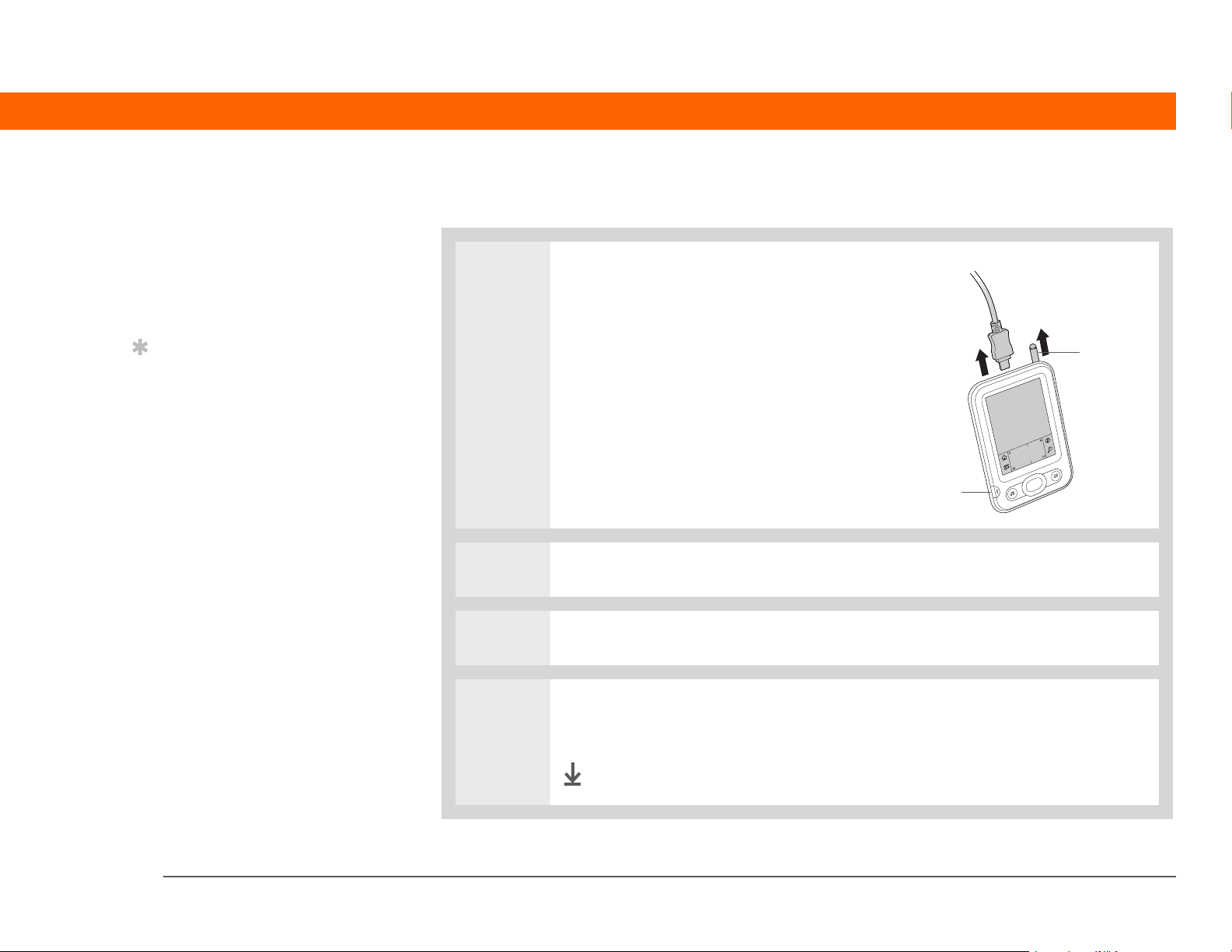
CAPITOLO 1 Configurazione del palmare e del computer
[ ! ]
Operazioni prelininari
Assicurarsi di ricaricare
completamente il
palmare, così come
descritto nella precedente
procedura.
Suggerimento
Dopo aver impostato il
palmare, rivedere la
demo introduttiva sul
palmare ed eseguire
l'esercitazione sul CD di
installazione del software
per apprendere le
informazioni di base.
Passaggio 2: Prima accensione del palmare
0
1 Rimuovere il caricabatteria c.a.
dal palmare.
Stilo
Tasto di accensione
2 Premere il tasto di accensione.
3 Estrarre lo stilo dall’alloggiamento.
4 Maneggiare lo stilo come se fosse una penna e seguire le istruzioni visualizzate
per configurare il palmare.
Fine
Palmare Palm® Z22 6
Page 23
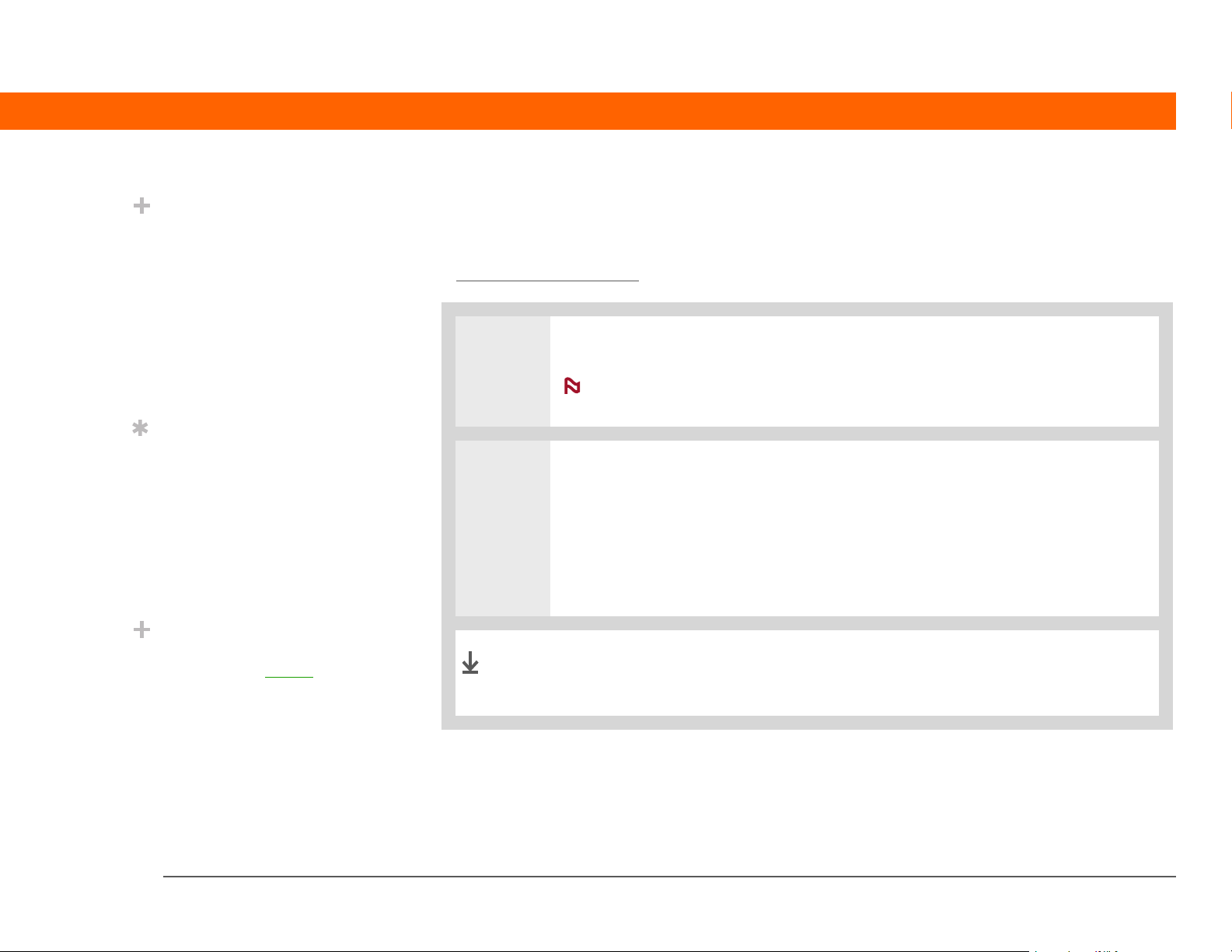
CAPITOLO 1 Configurazione del palmare e del computer
Informazioni aggiuntive
Se si desidera eseguire
l'aggiornamento, non è
necessario eliminare
prima il software desktop
precedente. Quando si
installa il nuovo software
Palm Desktop, è possibile
trasferire tutti i dati nel
nuovo software.
Suggerimento
Seguire l'esercitazione
interattiva sul CD per
informazioni sulla
creazione di un
appuntamento, la
configurazione del
palmare per foto e musica
e molto altro.
Informazioni aggiuntive
I manager IT possono
impostare un profilo
desiderano installare lo
stesso gruppo di dati su
più palmare.
se
Passaggio 3: Installazione del software
[
! ]
IMPORTANTE
www.palm.com/support
0
Se si utilizza più di un palmare con lo stesso computer, visitare il sito
per informazioni sull'installazione del software dal CD.
1 Inserire il CD nel computer.
NOTA
Palm Desktop su computer che eseguono Windows 2000/XP o Mac OS X.
Sono necessari i privilegi di amministratore per installare il software
2 SOLO WINDOWS
Seguire le istruzioni visualizzate. Se si esegue l'aggiornamento, selezionare il
nome utente assegnato al vecchio palmare.
SOLO MAC
Fare doppio clic sull'icona del CD, quindi su PalmSoftware.pkg.
Fine
Durante l'installazione, viene richiesto di collegare il computer al
palmare. Vedere il Passaggio 4.
Palmare Palm® Z22 7
Page 24
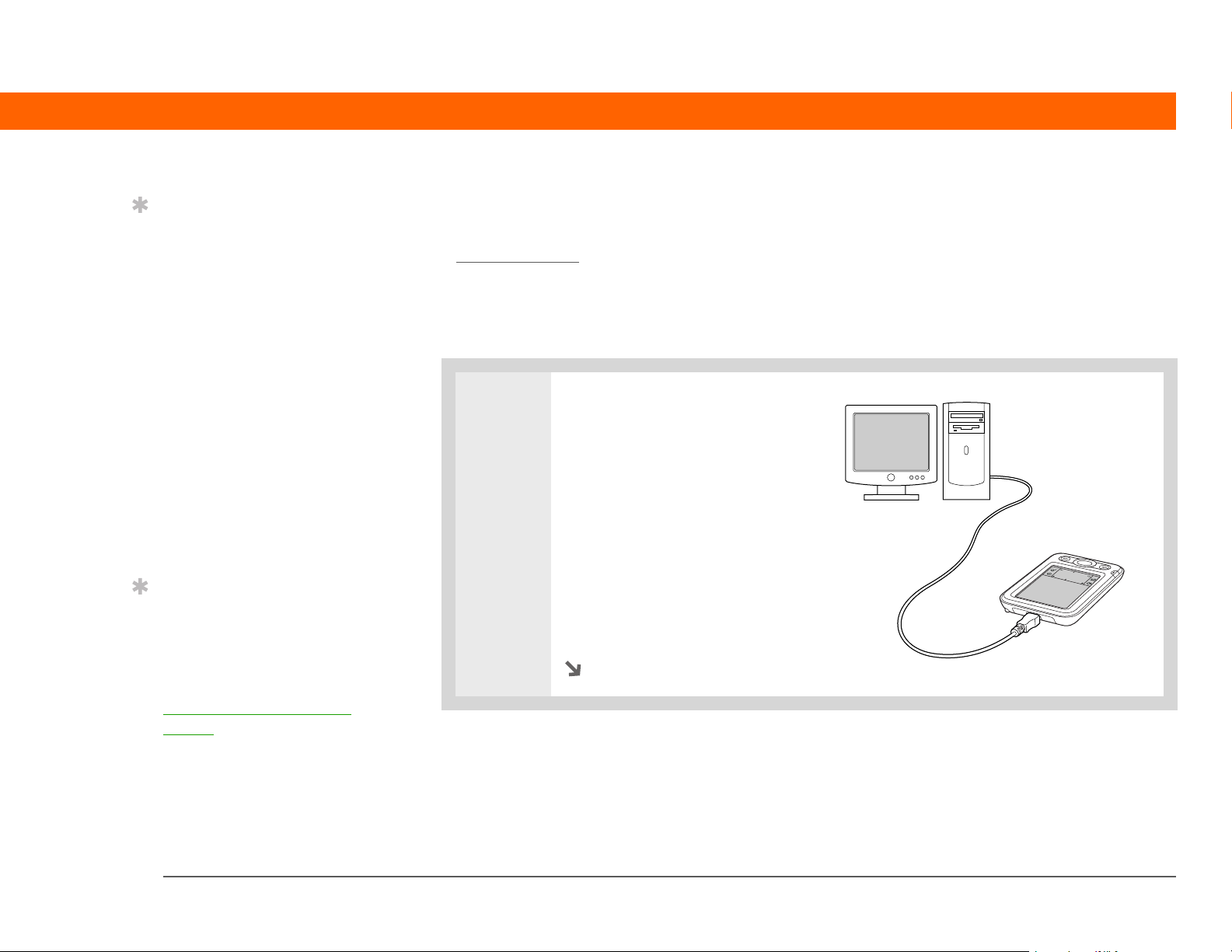
CAPITOLO 1 Configurazione del palmare e del computer
Suggerimento
Se durante la
sincronizzazione viene
visualizzata la finestra di
dialogo Seleziona utente,
selezionare il nome
utente del palmare che si
desidera sincronizzare e
fare clic su OK.
Parola chiave
»
Applicazione di terzi
Un programma software
eseguibile su una
periferica Palm
Powered™ non
sviluppato né supportato
da Palm, Inc.
Suggerimento
Se dopo la
sincronizzazione si
verificano problemi con il
nuovo palmare, potrebbe
essere necessario
aggiornare le applicazioni
di terzi.
Passaggio 4: Collegamento del palmare al computer
Durante l'installazione, il palmare viene collegato al computer e viene eseguita la prima
sincronizzazione
immessa in una periferica (il palmare o il computer) viene aggiornata automaticamente nell'altra.
[
! ]
IMPORTANTE
copia di backup delle informazioni sul computer.
0
. Effettuare la sincronizzazione significa semplicemente che ogni informazione
Eseguire regolarmente la sincronizzazione sul palmare per disporre di una
1 Per collegare il palmare al
computer:
a. Inserire il cavo di
sincronizzazione USB nella
porta USB del computer.
b. Inserire l'altra estremità del
cavo nel palmare.
Continua
Palmare Palm® Z22 8
Page 25
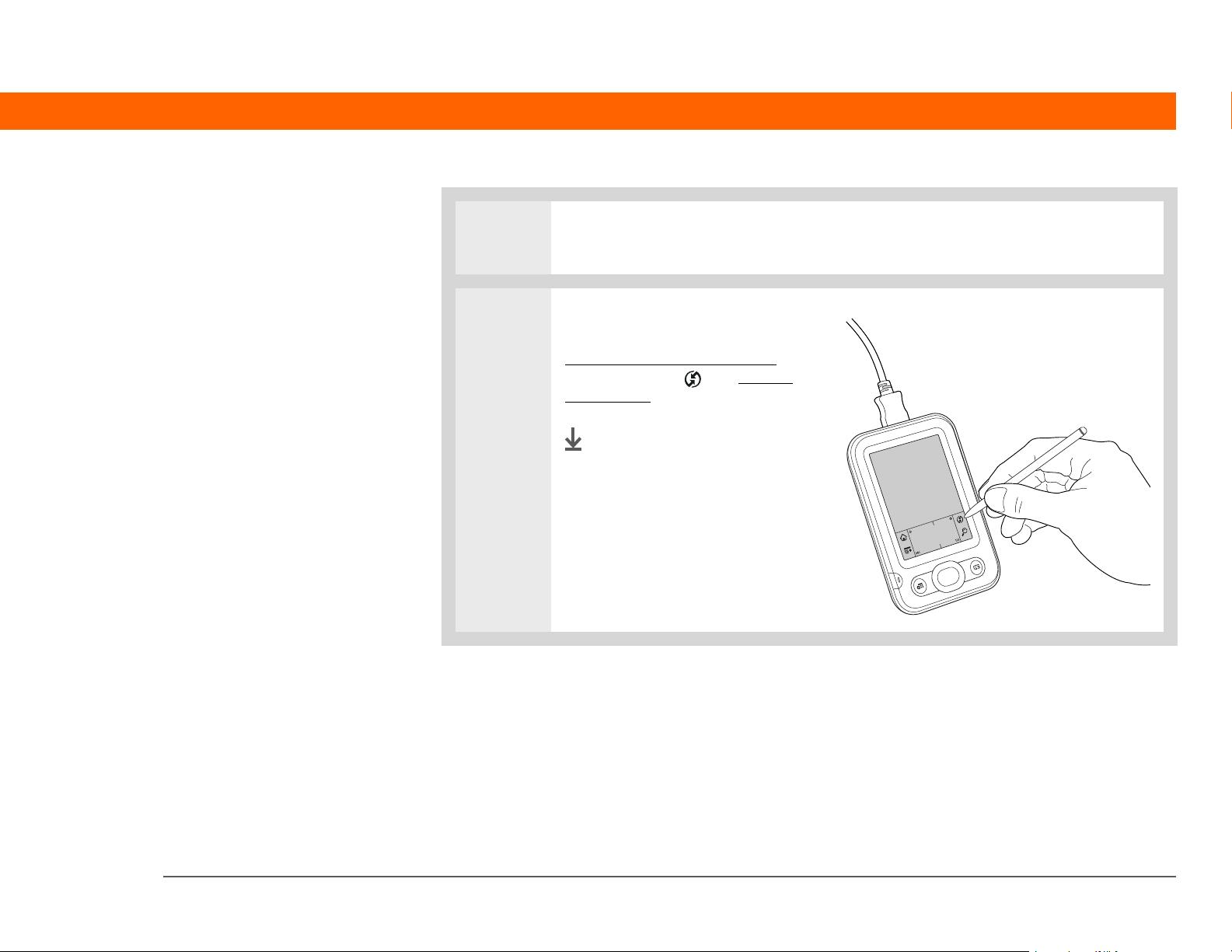
CAPITOLO 1 Configurazione del palmare e del computer
2 [ & ] OPERAZIONE FACOLTATIVA Premere il tasto di accensione per accendere
il palmare.
3 Attenersi alle istruzioni
visualizzate sullo schermo.
Eseguire la sincronizzazione
toccando Sincr. nell'area di
immissione.
Fine
Palmare Palm® Z22 9
Page 26
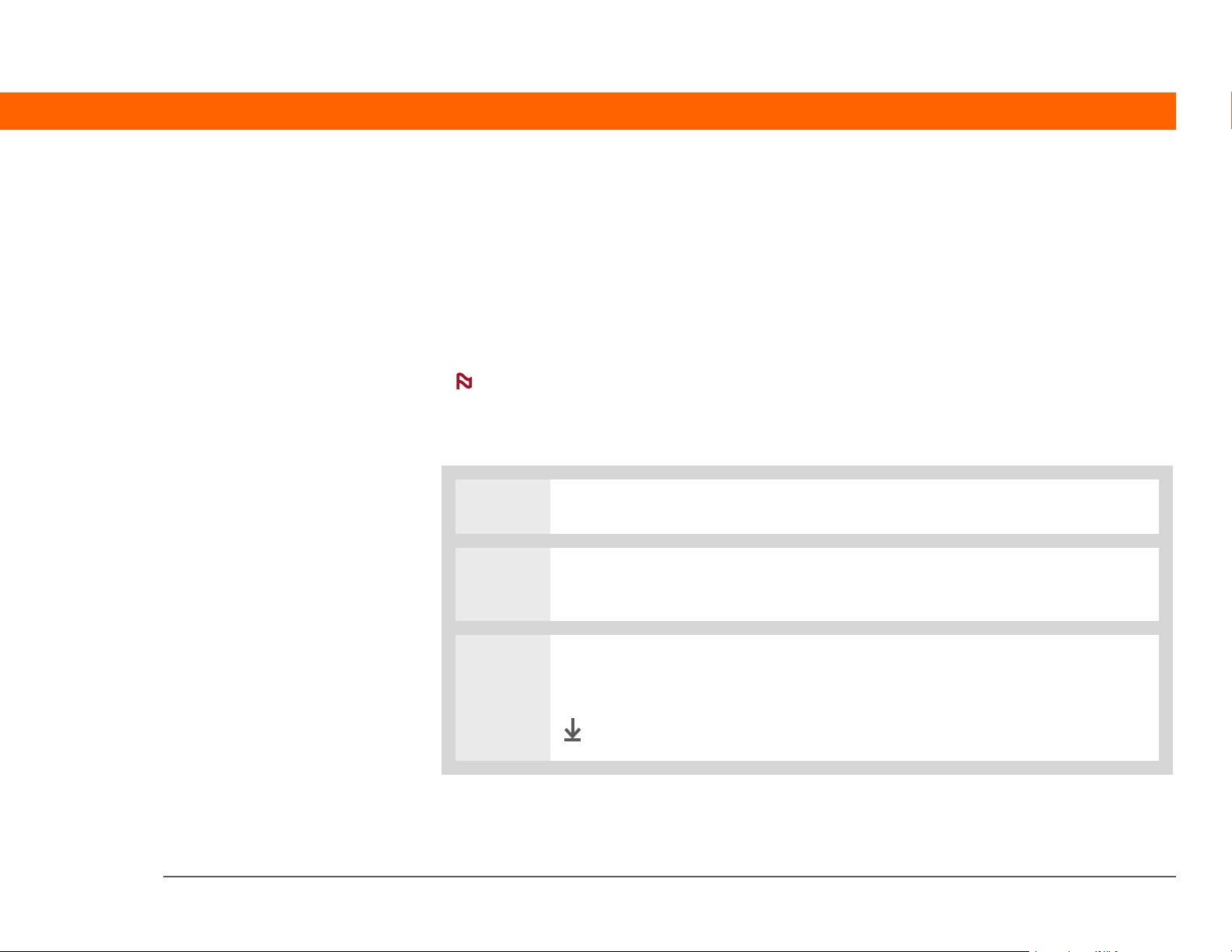
CAPITOLO 1 Configurazione del palmare e del computer
Passaggio a un'altra applicazione del software desktop
SOLO WINDOWS
Durante l'installazione, è stata scelta l'applicazione desktop per la sincronizzazione con il palmare.
È possibile che, al momento dell'installazione, si sia scelto di utilizzare il software Palm Desktop.
Tuttavia, se Microsoft Outlook contiene già tutti i contatti, gli appuntamenti, le attività e gli appunti,
il metodo di sincronizzazione può essere cambiato in modo che il palmare venga sincronizzato con
Outlook. È inoltre possibile passare da Outlook al software Palm Desktop.
NOTA
Calendario, Attività e Memo vengono sincronizzati con quelli contenuti nell'applicazione
corrispondente in Outlook (in Outlook, Memo è definito Note). Le altre informazioni, ad esempio
gli appunti, vengono sincronizzate con quelle contenute nel software Palm Desktop.
0
Se si esegue la sincronizzazione con Outlook, i dati delle applicazioni Contatti,
1 Inserire il CD nel computer.
2 Nella schermata visualizzata, selezionare Modificare il metodo di
sincronizzazione.
3 Seguire le istruzioni visualizzate sullo schermo per il software desktop che si
desidera utilizzare.
Fine
Palmare Palm® Z22 10
Page 27
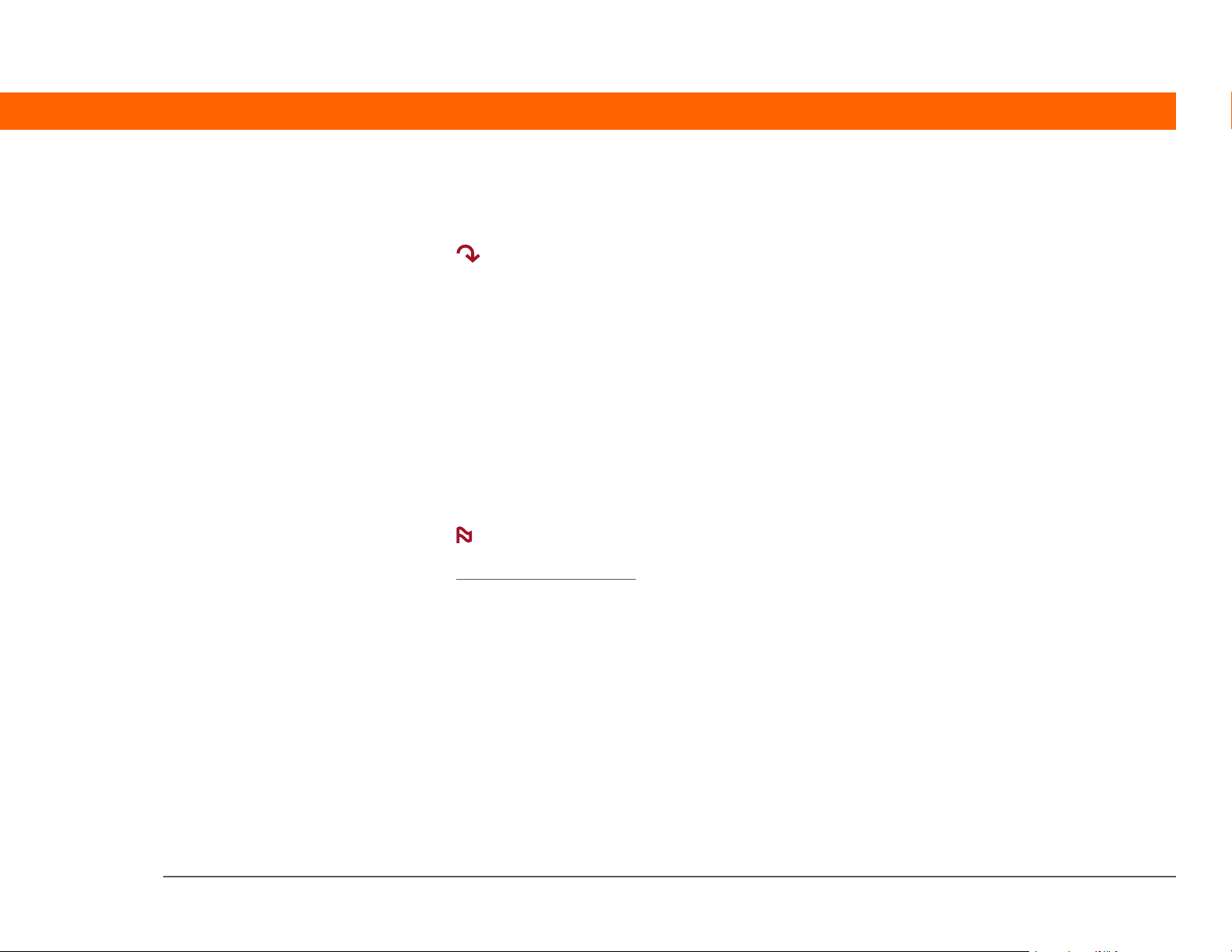
CAPITOLO 1 Configurazione del palmare e del computer
Uso dei profili utente
IGNORA
Gli utenti che non svolgono incarichi di un manager IT, possono ignorare questa sezione.
Se, ad esempio, un'azienda desidera distribuire due dozzine di palmari contenenti un elenco
telefonico aziendale comune, una serie di memo e diverse applicazioni chiave, è possibile creare
un profilo utente per installare questi dati prima della distribuzione dei palmare ai dipendenti.
Quando i dipendenti eseguono la prima sincronizzazione, i dati comuni vengono integrati nelle
informazioni personali.
Un profilo utente consente di installare gli stessi dati su più palmare prima che a ogni palmare
venga assegnato un nome utente univoco e informazioni personali. Un palmare preconfigurato
con un profilo utente può essere assegnato a chiunque, poiché il palmare non è stato ancora
identificato con un nome. Quando il nuovo utente esegue la sincronizzazione per la prima volta,
assegna al palmare un nome utente univoco.
NOTA
palmare e mai sincronizzati o il cui nome utente palmare e i cui dati siano stati rimossi con una
reimpostazione a freddo
Solo i manager IT possono dover utilizzare i profili utente per la loro azienda.
Per la sincronizzazione di un palmare con un profilo utente, è necessario utilizzare nuovi
.
Palmare Palm® Z22 11
Page 28
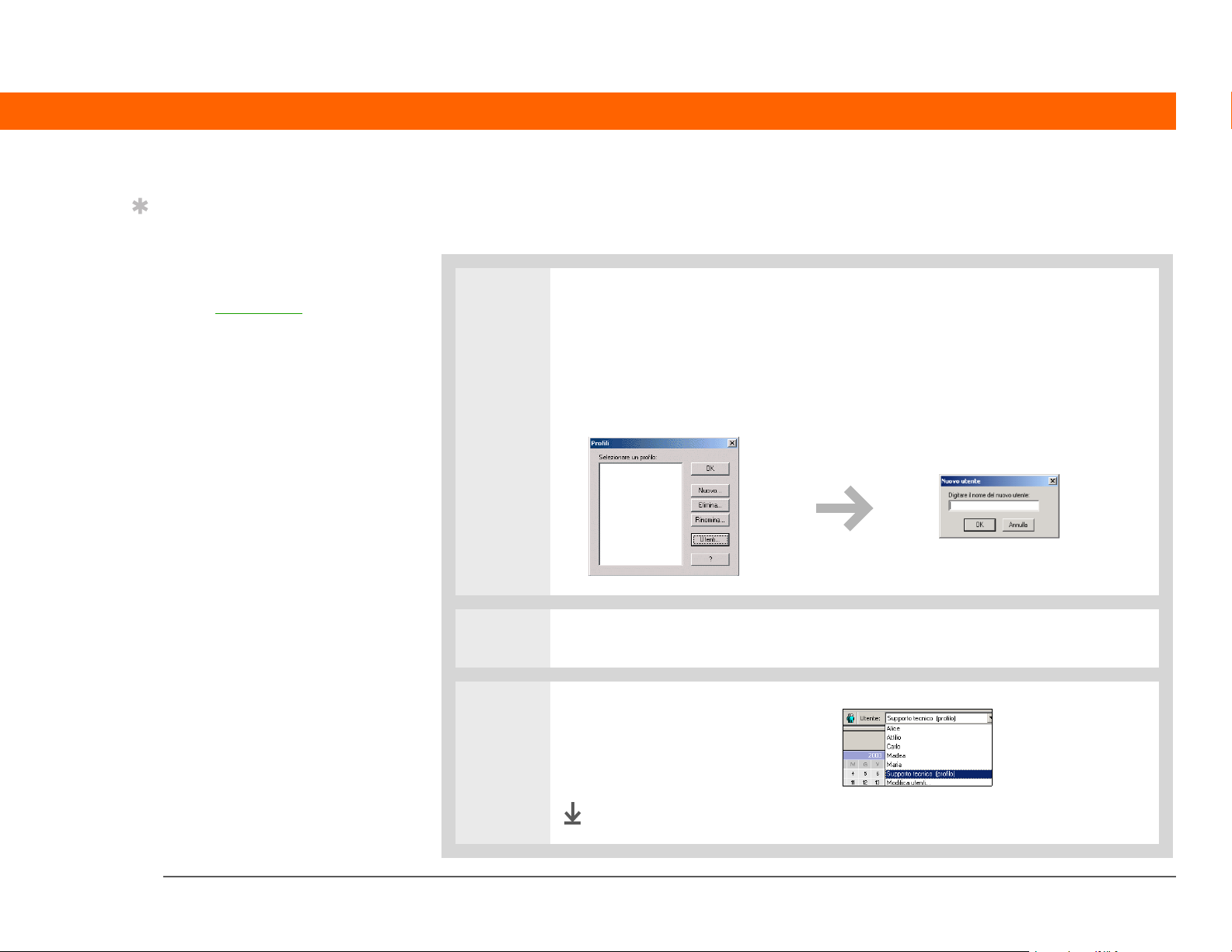
CAPITOLO 1 Configurazione del palmare e del computer
Suggerimento
Per aggiungere
velocemente
informazioni a un profilo,
è possibile risparmiare
tempo importando
informazioni.
tali
Creazione di un profilo utente
SOLO WINDOWS
0
1 Per aprire la schermata Nuovo profilo:
a. Aprire il software Palm Desktop.
b. Scegliere Utenti dal menu Strumenti.
c. Fare clic su Profili, quindi su Nuovo.
2
Immettere un nome univoco per il profilo, quindi fare clic su OK due volte.
3 Selezionare il profilo dall'elenco
Utente e creare le informazioni
relative al profilo nel software
Palm Desktop.
Fine
Palmare Palm® Z22 12
Page 29
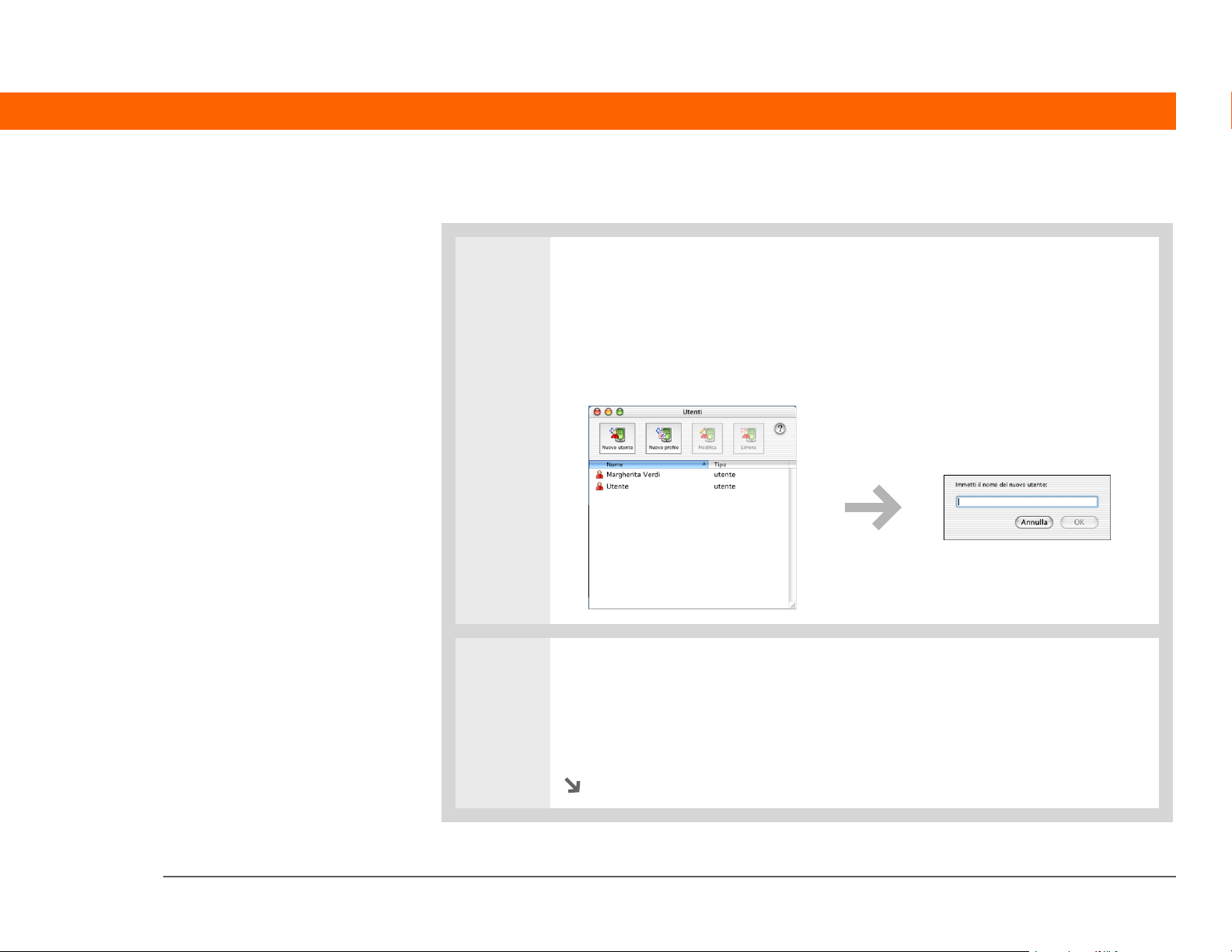
CAPITOLO 1 Configurazione del palmare e del computer
SOLO MAC
0
1
Per aprire la schermata Nuovo profilo:
a. Aprire il software Palm Desktop.
b. Scegliere Modifica utenti dal menu a comparsa Utente.
c. Fare clic su Nuovo profilo.
2 Per creare il profilo:
a. Immettere un nome univoco per il profilo, quindi fare clic su OK.
b. Chiudere la finestra di dialogo Utenti.
Continua
Palmare Palm® Z22 13
Page 30
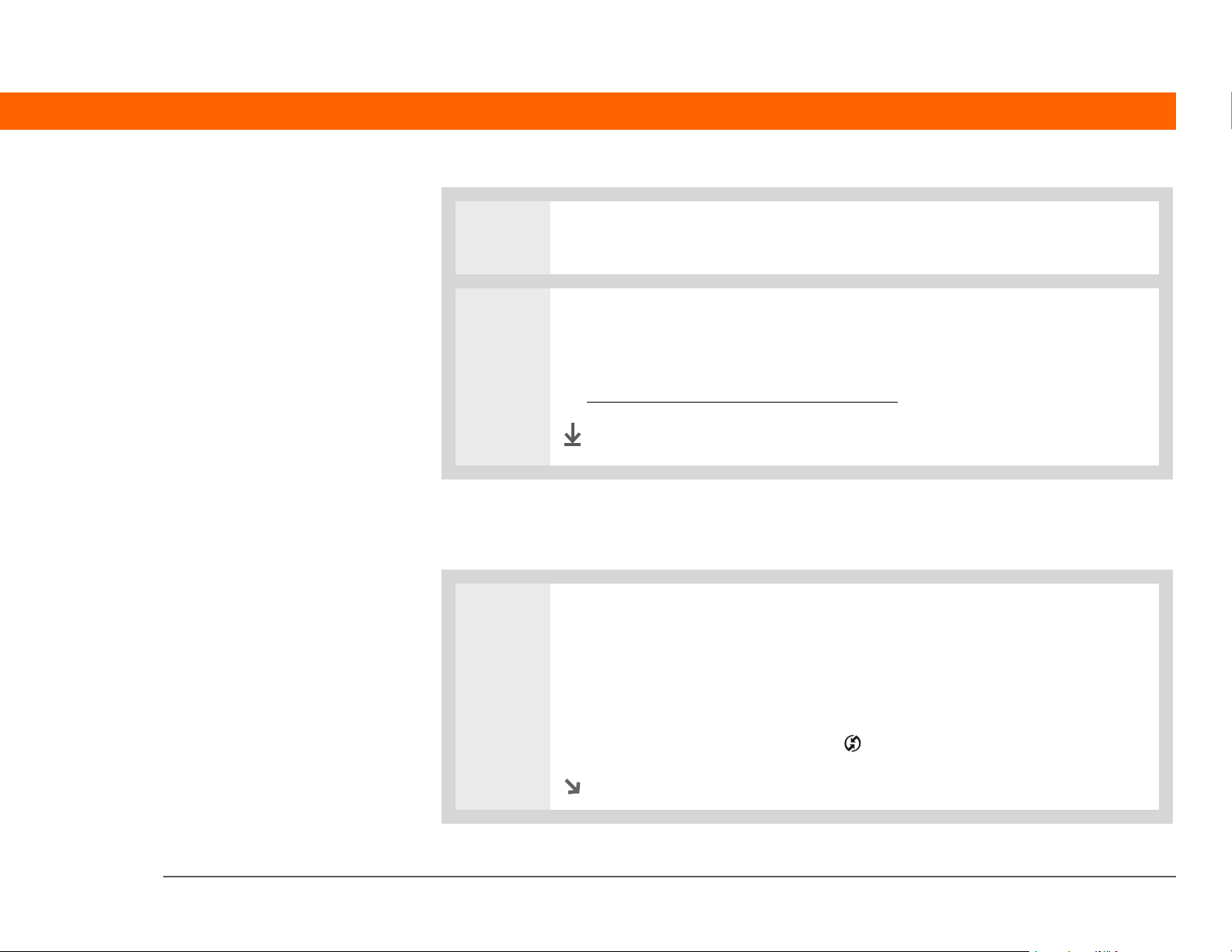
CAPITOLO 1 Configurazione del palmare e del computer
3 Selezionare il profilo dal menu a comparsa Utente e creare le informazioni
relative al profilo nel software Palm Desktop.
4 Per impostare il conduttore del profilo:
a. Scegliere Impostazioni conduttori dal menu HotSync
b. Selezionare le impostazioni dei conduttori
Fine
Sincronizzazione con un profilo utente
SOLO WINDOWS
0
1 Per avviare la sincronizzazione:
a. Collegare il cavo di sincronizzazione USB alla porta USB del computer,
quindi inserire l'altra estremità nel palmare.
b. Premere il tasto di accensione per accendere il palmare.
c. Toccare l'icona di sincronizzazione nell'area di immissione.
Continua
®
.
per il profilo.
Palmare Palm® Z22 14
Page 31

CAPITOLO 1 Configurazione del palmare e del computer
2 Per trasferire le informazioni
relative al profilo:
a. Fare clic su Profili.
b. Selezionare il profilo che si
desidera caricare sul palmare,
quindi scegliere OK.
c. Scegliere Sì.
Fine
Alla successiva sincronizzazione del palmare, il software
Palm Desktop richiede di assegnare un nome utente al palmare.
Palmare Palm® Z22 15
Page 32

CAPITOLO 1 Configurazione del palmare e del computer
SOLO MAC
0
1 Per avviare la sincronizzazione:
a. Collegare il cavo di sincronizzazione USB alla porta USB del computer,
quindi inserire l'altra estremità nel palmare.
b. Premere il tasto di accensione per accendere il palmare.
c. Toccare l'icona di sincronizzazione nell'area di immissione.
2 Selezionare il profilo che si
desidera caricare sul palmare,
quindi scegliere OK.
Fine
Alla successiva sincronizzazione del palmare, il software
Palm Desktop richiede di assegnare un nome utente al palmare.
Palmare Palm® Z22 16
Page 33

CAPITOLO 1 Configurazione del palmare e del computer
Supporto
In caso di problemi con la
configurazione o con altre
funzioni del palmare, visitare
il sito www.palm.com/
support.
Argomenti correlati
Fare clic su uno dei seguenti collegamenti per ottenere informazioni sugli argomenti correlati:
Spostamento
delle informazioni
Personalizzazione
Domande
frequenti
• Sincronizzazione del palmare con il software Palm Desktop o
Microsoft Outlook installato sul computer
• Scelta delle applicazioni specifiche su cui eseguire la sincronizzazione
• Aggiunta e rimozione di applicazioni nel palmare
• Installazione di software aggiuntivo dal CD
• Visualizzazione delle informazioni delle applicazioni
• Regolazione dello schermo
• Come ridurre l'intervallo di spegnimento automatico
• Come evitare l'accensione accidentale del palmare
Risposte a domande frequenti relative alla configurazione
Palmare Palm® Z22 17
Page 34

CAPITOLO 2
Il palmare
Contenuto del capitolo
Applicazioni preinstallate sul
palmare
Introduzione allo schermo
Software disponibile
Argomenti correlati
Come un diligente assistente
personale, il palmare facilita la
programmazione, gestisce i contatti di
lavoro e quelli personali, gli elenchi
delle attività da svolgere e i memo.
Tuttavia, il palmare è anche uno
strumento di divertimento: consente di
creare album di fotografie digitali,
giocare e leggere libri elettronici.
Non vi è alcun rischio di perdere
informazioni. È possibile sincronizzare
le informazioni sul computer in modo
da avere sempre una copia di backup e,
anche se la batteria si esaurisce
completamente, le informazioni
restano nella memoria del palmare.
Ricaricare il palmare per accedere
nuovamente alle informazioni.
Vantaggi
• Risparmio di tempo e migliore
organizzazione
• Informazioni importanti a
disposizione
• Supporto per i viaggi
• Impossibilità di perdere informazioni
importanti
• Divertimento: visualizzazione di foto
e altro
Palmare Palm® Z22 18
Page 35

CAPITOLO 2 Il palmare
Applicazioni preinstallate sul palmare
Vista anteriore
Schermo
Area di immissione
Tasto di accensione
Pulsante rapido
Calendario
Navigatore a
5 direzioni
Pulsante rapido
Contatti
Schermo Visualizza le applicazioni e le informazioni memorizzate nel palmare.
Lo schermo è sensibile al tocco.
Area di
immissione
Consente di immettere le informazioni mediante la scrittura Graffiti® 2
utilizzare le icone dell'area di immissione
per aprire le applicazioni e
;
utilizzare le funzioni del palmare.
Tasto di
accensione
Consente di accendere e spegnere il palmare e abilitare il blocco dei tasti
(se attivo). Quando il Blocco tasti è attivato e si preme uno dei pulsanti
rapidi o si tocca l'area di immissione, il palmare non esegue
l'operazione. Per poter utilizzare normalmente il palmare, premere il
tasto di accensione e selezionare Disattiva blocco tasti.
Palmare Palm® Z22 19
Page 36

CAPITOLO 2 Il palmare
Pulsante rapido
Calendario
Pulsante rapido
Contatti
Navigatore a
5 direzioni
Premere per accendere il palmare e accedere direttamente al
programma del giorno corrente.
Premere per accendere il palmare e accedere direttamente all'elenco
Contatti.
Consente di spostarsi sullo schermo del palmare e visualizzare le
informazioni desiderate. Premere Su, Giù, Sinistra o Destra per
evidenziare i vari elementi e premere Centro per selezionare l'elemento
evidenziato.
Palmare Palm® Z22 20
Page 37

CAPITOLO 2 Il palmare
Informazioni aggiuntive
La trasmissione via IR
consente di condividere
rapidamente
appuntamenti, indirizzi,
numeri di telefono, foto e
altre informazioni.
Informazioni aggiuntive
Sono sufficienti pochi
istanti per reimpostare il
palmare premendo il
pulsante di ripristino.
Durante la
reimpostazione, viene
visualizzata una barra di
avanzamento, quindi la
schermata con il logo
Palm Powered™.
La reimpostazione è
completata quando viene
visualizzata la schermata
Preferenze - Data e ora
.
Vista superiore e posteriore
Stilo
Altoparlante
Stilo
Consente di immettere informazioni nel palmare. Per utilizzare lo stilo, estrarlo
dall’alloggiamento e utilizzarlo allo stesso modo di una penna o di una matita.
Altoparlante Consente di ascoltare le sveglie e i suoni di giochi e di sistema.
Pulsante di
ripristino
Consente di reimpostare il palmare se si blocca (cessa di rispondere). Per
eseguire una reimpostazione a caldo, utilizzare la punta dello stilo per premere
delicatamente il pulsante di ripristino situato sul pannello posteriore del palmare.
Connettore
mini USB
Porta IR
Pulsante di
ripristino
Porta IR Abbreviazione di porta a infrarossi. Consente di trasmettere le informazioni
via IR tra il palmare e altre periferiche dotate di una porta IR. La trasmissione
IR utilizza i raggi infrarossi per inviare le informazioni tra due porte IR che si
trovano ad alcuni centimetri di distanza.
Connettore
mini USB
Consente di collegare il cavo di sincronizzazione USB al computer o il
caricabatteria c.a. a una presa elettrica. Per sincronizzare o scambiare
informazioni, collegare il cavo di sincronizzazione. Per mantenere carica la
batteria del palmare, collegare il caricabatteria c.a.
Palmare Palm® Z22 21
Page 38

CAPITOLO 2 Il palmare
Introduzione allo schermo
Il palmare offre diverse funzioni che ne semplificano l'uso. Tra queste vi sono l'area di immissione
e gli elementi comuni visualizzati sullo schermo in tutte le applicazioni. Una volta acquisita
familiarità con i menu di una sola applicazione, sarà possibile utilizzarli allo stesso modo in tutte le
altre applicazioni.
Area di immissione
Toccando le icone dell'area di immissione è possibile effettuare le seguenti operazioni:
Icona Orologio
Icona Home
Icona Menu
IconaTastiera alfabetica
Icona Luminosità/Contrasto
Icona Sincr.
Icona Trova
Icona Tastiera numerica
Icona Orologio Consente di visualizzare la data e l'ora correnti. Tali informazioni
scompaiono automaticamente dallo schermo dopo due secondi.
Icona
Luminosità/
Contrasto
Per ulteriori informazioni, vedere Impostazione della data e dell’ora
Gestione delle impostazioni dell'orologio
.
Consente di aprire la finestra di dialogo Regola visualizzazione per
impostare la luminosità e il contrasto dello schermo del palmare.
Per ulteriori informazioni, vedere Regolazione della luminosità e del
e
contrasto.
Home, icona Consente di visualizzare la schermata Home per aprire le applicazioni.
Per ulteriori informazioni vedere Apertura delle applicazioni
.
Palmare Palm® Z22 22
Page 39

CAPITOLO 2 Il palmare
Icona Menu Consente di aprire i menu, dai quali è possibile selezionare le voci per
accedere ad altre funzioni. Per ulteriori informazioni vedere Uso dei
menu.
Parola chiave
»
Dispositivo di
scorrimento La parte
mobile della barra di
scorrimento che si sposta
per indicare la posizione
relativa all'interno della
voce o dell'elenco.
Suggerimento
È possibile utilizzare il
navigatore a 5 direzioni
per selezionare una voce
da un elenco e alcuni
pulsanti di comando.
Icona Sincr. Consente di sincronizzare il palmare con il computer. Per ulteriori
informazioni vedere Trasferimento delle informazioni tra il palmare e
il computer.
Icona Trova Consente di aprire la finestra di dialogo Trova in cui è possibile eseguire
la ricerca di informazioni. Per ulteriori informazioni, vedere Ricerca di
informazioni.
IconaTastiera
alfabetica
Icona Tastiera
numerica
Consente di aprire la tastiera alfabetica. Per informazioni dettagliate,
vedere Immissione di informazioni con la tastiera su schermo
.
Consente di aprire la tastiera numerica. Per informazioni dettagliate,
vedere Immissione di informazioni con la tastiera su schermo
.
Comandi delle applicazioni
Frecce precedente/successivo
Barra di scorrimento
Icona Suggerimenti
Casella di
immissione
Elenco
Casella
Pulsante di comando
Palmare Palm® Z22 23
Page 40

CAPITOLO 2 Il palmare
Frecce
precedente/
successivo
Barra di
scorrimento
Pulsante di
comando
Icona
Suggerimenti
Casella di
immissione
Elenco Selezionare la freccia per visualizzare un elenco di opzioni, quindi
Casella Selezionare o deselezionare una casella per attivarla o disattivarla. Quando
Selezionare le frecce sinistra e destra per visualizzare le voci precedenti e
successive; toccare le frecce su e giù per visualizzare le pagine di
informazioni precedenti e successive.
Trascinare il dispositivo di scorrimento o toccare la freccia superiore o
inferiore per scorrere la visualizzazione una riga alla volta. Per scorrere fino
alla pagina precedente, toccare la barra di scorrimento appena sopra il
dispositivo di scorrimento. Per scorrere fino alla pagina successiva, toccare
la barra di scorrimento appena sotto il dispositivo di scorrimento.
Selezionare un pulsante, ad esempio OK, Annulla o Dettagli, per eseguire un
comando o per aprire una finestra di dialogo.I pulsanti di comando vengono
visualizzati nella parte inferiore delle finestre di dialogo e delle schermate
delle applicazioni.
Toccare l'icona Suggerimenti per visualizzare i collegamenti e altre
informazioni utili per la schermata in cui è presente l'icona. Una volta
consultato il suggerimento, selezionare Fine.
Selezionare una casella di immissione per aprire una finestra di dialogo
nella quale immettere le informazioni specifiche per il campo.
selezionare una voce dall'elenco.
una casella è contrassegnata, l'opzione corrispondente è selezionata e
attiva. Quando una casella non è contrassegnata, l'opzione corrispondente è
deselezionata e non è attiva.
Palmare Palm® Z22 24
Page 41

CAPITOLO 2 Il palmare
Software disponibile
Il palmare viene fornito con numerose applicazioni preinstallate e pronte per essere utilizzate.
Il CD di installazione del software fornito con il palmare include il software desktop per il computer
e il software aggiuntivo per il palmare. Al momento della configurazione del palmare, è possibile
installare alcune o tutte queste applicazioni. È possibile installare una delle applicazioni in
qualsiasi momento dopo aver configurato il palmare.
Informazioni personali
Queste applicazioni consentono di organizzare i contatti, gli eventi del Calendario e altro ancora,
nonché di aggiornare le informazioni tra il palmare e il computer. Queste applicazioni sono già
installate sul palmare.
0
Calendario Consente di gestire la propria pianificazione a partire da voci singole, come il
Contatti Consente di memorizzare nomi, indirizzi, numeri di telefono, indirizzi e-mail e di
pranzo con un amico, a eventi ripetuti e prolungati come riunioni settimanali e
vacanze. È inoltre possibile assegnare dei colori alle varie categorie della
pianificazione.
siti Web, nonché di aggiungere una sveglia per la notifica di un compleanno o la
foto di un contatto.
Attività Consente di tenere sempre sotto controllo le attività da svolgere. È possibile
specificare le attività da eseguire e definirne la priorità, impostare le sveglie e
controllare le scadenze.
Memo Consente di raccogliere informazioni, come ad esempio appunti di riunioni,
elenchi di libri da leggere, film da vedere, ricette e qualsiasi altro dato che si
desidera appuntare.
Appunti Consente di scrivere direttamente sullo schermo o tracciare un rapido schizzo.
HotSync
Palmare Palm® Z22 25
®
Consente di sincronizzare le informazioni memorizzate sul palmare con quelle del
computer.
Page 42

CAPITOLO 2 Il palmare
Suggerimento
Come si cerca
un'applicazione nel
palmare? Toccare l'icona
Home nell'area di
immissione e selezionare
Tutte dall'elenco delle
categorie nell'angolo
superiore destro per
visualizzare tutte le
applicazioni presenti sul
palmare. Se questa
sezione non contiene
l'applicazione desiderata,
può essere necessario
installarla dal CD.
Matematica e Finanze
Utilizzare queste applicazioni per gestire i propri soldi ed eseguire rapidi calcoli quando si è in
viaggio. Possono essere preinstallate sul palmare o può essere necessario installarle dal CD.
0
Spese Consente di tenere sotto controllo le spese di lavoro e di viaggio e stampare
resoconti di spesa, dopo aver eseguito la sincronizzazione del palmare con il
computer.
Calcolatrice Consente di eseguire i calcoli matematici di base, ad esempio la divisione del
conto del ristorante o il calcolo della percentuale di sconto su un articolo.
Calcolatrice
powerOne
Consente di eseguire calcoli matematici e professionali avanzati utilizzando
questa calcolatrice completa. Consente di calcolare mance e mutui, aggiungere
modalità algebriche e altro.
Media e tempo libero
Il software illustrato di seguito è ideale per il tempo libero. Le applicazioni possono essere
preinstallate sul palmare o può essere necessario installarle dal CD.
0
Foto Consente di visualizzare le foto e organizzarle in categorie sul palmare. Questa
applicazione dispone di un'applicazione desktop utilizzabile per aggiungere,
visualizzare, organizzare, modificare e inviare le foto sul palmare.
Power by Hand
eReader
Consente di acquistare e scaricare libri elettronici dal Web e trasferirli tramite
sincronizzazione sul palmare per leggerli in qualsiasi momento e in
qualsiasi luogo (possono essere previste tariffe extra).
Crazy Daisy Consente di selezionare i fiori che corrispondono ai petali colorati e guardarli
mentre appaiono nel gioco stile arcade.
Palmare Palm® Z22 26
Page 43

CAPITOLO 2 Il palmare
Suggerimento
Per installare software
aggiuntivo dal CD,
inserire il CD nell'unità
corrispondente, quindi
effettuare una delle
seguenti operazioni:
Windows Nella
schermata Scoprire la
propria periferica, fare
clic su Aggiungere
software al palmare.
Mac Fare doppio clic
sull'icona della cartella
Software essenziale.
Produttività e personalizzazione
Utilizzare queste applicazioni per personalizzare il palmare e renderlo unico. Possono essere
preinstallate sul palmare o può essere necessario installarle dal CD.
0
Preferenze Consente di personalizzare il volume dei suoni, i colori, la protezione e altre
funzioni del palmare.
Addit™ Consente di visualizzare in anteprima, provare e acquistare software per il
palmare. Consente di selezionare le schede della schermata Addit per controllare
il software gratuito (solo Windows per i download mediante il cavo di
sincronizzazione).
Handmark
MobileDB
SplashShopper Conserva gli elenchi di liste della spesa e CD da acquistare, film da noleggiare,
MondOra Consente di impostare l'orario della città di residenza e di altre due località e di
Un utile set di database che consente di archiviare informazioni importanti come
la manutenzione dell'automobile, le password e altri dati. È inoltre possibile
scaricare sul computer oltre 1.000 database già pronti e installarli sul palmare
mediante sincronizzazione (possono essere previste tariffe extra).
libri da leggere e altro.
impostare la sveglia.
Palmare Palm® Z22 27
Page 44

CAPITOLO 2 Il palmare
Informazioni aggiuntive
Durante l'installazione,
alcune applicazioni
vengono assegnate
automaticamente a una
categoria. Assegnare
ciascuna applicazione a
una categoria nella
schermata Home
selezionando Categoria
nel menu App.
Selezionare l'elenco
accanto al nome
dell'applicazione, quindi
scegliere una categoria.
Parola chiave
»
HotSync® Tecnologia
che consente di
sincronizzare le
informazioni memorizzate
sul palmare con quelle del
computer.
Desktop
Il software desktop consente di utilizzare il computer per creare e gestire le informazioni per le
applicazioni del palmare. Installare questo software dal CD.
0
Software Palm®Desktop
Installazione rapida
(solo per Windows)
Consente di visualizzare, immettere, gestire ed eseguire il backup delle
applicazioni Calendario, Contatti, Attività, Memo e Spese sul computer.
L'applicazione Spese è solo per Windows. È inoltre possibile visualizzare,
gestire ed eseguire il backup delle informazioni per Appunti. Quando si
esegue la sincronizzazione del palmare con il computer, le informazioni
vengono aggiornate su entrambe le periferiche. Il software Palm Desktop
viene installato durante la procedura di installazione iniziale del CD.
Il software Palm Desktop include il software HotSync® Manager, che
consente di personalizzare le impostazioni relative alla sincronizzazione.
È possibile accedere a HotSync Manager selezionando la corrispondente
icona nella barra delle applicazioni in fondo allo schermo del computer.
HotSync Manager
Durante l'installazione da CD, è possibile impostare la sincronizzazione
dei dati di Contatti, Calendario, Attività e Memo del palmare con le
informazioni delle applicazioni corrispondenti di Microsoft Outlook sul
computer (solo Windows). Le altre applicazioni vengono comunque
sincronizzate con il software di Palm Desktop.
Consente di installare le applicazioni dal computer Windows sul
palmare. Lo strumento Installazione rapida viene installato durante la
procedura di installazione iniziale del CD.
Invia al palmare, droplet
(solo per Mac)
Applicazione desktop
Foto applicazione
Palmare Palm® Z22 28
Consente di installare le applicazioni dal computer Mac sul palmare.
Il droplet Invia al Palmare viene installato durante la procedura di
installazione iniziale del CD.
Consente di aggiungere le foto dal computer, modificarle, organizzarle e
trasferirle tramite sincronizzazione per visualizzarle nell'applicazione
Foto del palmare.
Page 45

CAPITOLO 2 Il palmare
Supporto
In caso di problemi con il
palmare, visitare il sito
www.palm.com/support
Argomenti correlati
Fare clic su uno dei seguenti collegamenti per ottenere informazioni sugli argomenti correlati:
.
Impostazione
Immissione di
informazioni
Uso delle
applicazioni
Spostamento delle
informazioni
Trasmissione via IR
MondOra
Personalizzazione
Installazione di software desktop da CD
• Immissione di informazioni con caratteri Graffiti 2 e collegamenti
• Immissione di informazioni con le tastiere alfabetica e numerica
visualizzate sullo schermo
• Apertura di applicazioni e uso dei menu
• Ricerca di informazioni
• Sincronizzazione del palmare con il computer
• Installazione di software aggiuntivo dal CD
Trasmissione via IR di informazioni e applicazioni ad altre periferiche
Palm Powered™
Visualizzazione della data e dell'ora correnti
• Impostazione della data e dell'ora correnti
• Regolazione della luminosità dello schermo
Manutenzione
Domande
frequenti
Palmare Palm® Z22 29
• Manutenzione del palmare
• Reimpostazione del palmare
Risposte a domande frequenti relative al palmare
Page 46

CAPITOLO 3
Uso delle applicazioni
Contenuto del capitolo
Apertura delle applicazioni
Uso del navigatore a
5 direzioni
Uso dei menu
Ricerca di informazioni
Argomenti correlati
Ogni volta che si visita una nuova città
si avverte un senso di disorientamento
finché non si imparano i nomi delle
strade principali. Quando si impara a
utilizzare il palmare si percepiscono
delle sensazioni analoghe. La maggior
parte delle applicazioni Palm OS®
utilizza lo stesso gruppo di comandi.
Pertanto, una volta acquisita familiarità
con i comandi standard, si potrà
visitare la città in lungo e in largo senza
che sia necessario disporre di una
mappa.
Vantaggi
• Individuazione e apertura rapida delle
applicazioni
• Accesso a funzioni supplementari
mediante i menu
• Spostamento all'interno delle
applicazioni con una sola mano
grazie al navigatore a 5 direzioni
• Individuazione delle informazioni
nelle applicazioni mediante la
funzione Trova
Palmare Palm® Z22 30
Page 47

CAPITOLO 3 Uso delle applicazioni
Informazioni aggiuntive
Per la schermata Home è
possibile utilizzare come
sfondo una foto di propria
scelta.
Informazioni aggiuntive
È inoltre possibile aprire le
applicazioni Calendario e
Contatti mediante i
pulsanti rapidi
parte anteriore del
palmare o personalizzare i
pulsanti per aprire le
applicazioni più utilizzate.
situati nella
Apertura delle applicazioni
La schermata Home mostra tutte le applicazioni presenti sul palmare. Utilizzare l'elenco delle
categorie all'angolo superiore destro della schermata per visualizzare le applicazioni per categoria
o per visualizzarle tutte.
Per accedere a una voce della schermata Home, toccare l'icona Home nell'area di immissione e
selezionare un'icona. Premere Centro sul navigatore a 5 direzioni per scorrere le categorie di
applicazioni.
Elenco Categoria
Home
Passaggio tra le applicazioni
È possibile passare da un'applicazione a un'altra in qualsiasi momento. È sufficiente toccare
Home e selezionare un'icona o premere un pulsante rapido. Il lavoro nell'applicazione corrente
viene automaticamente salvato dal palmare e viene aperta l'altra applicazione.
Palmare Palm® Z22 31
Page 48

CAPITOLO 3 Uso delle applicazioni
Suggerimento
Alcuni elementi sullo
schermo del dispositivo
sono attivabili solo
tramite lo stilo, ad
esempio le icone
dell'area di immissione
Uso del navigatore a 5 direzioni
Il navigatore a 5 direzioni consente di accedere rapidamente alle informazioni con una sola mano
e senza utilizzare lo stilo. Le funzionalità del navigatore a 5 direzioni variano a seconda della
schermata visualizzata e dell'elemento evidenziato. Per utilizzare il navigatore a 5 direzioni,
premere Su, Giù, Destra, Sinistra o Centro
.
Su
Sinistra
Esplorazione con il navigatore a 5 direzioni
Nella maggior parte delle schermate, è evidenziato un elemento per impostazione predefinita, ad
esempio un pulsante, una voce di elenco o l'intera schermata. L'evidenziazione indica l'elemento
su cui verrà eseguita l'azione successiva. Per spostare l'evidenziazione da un elemento all'altro
sullo schermo, utilizzare il navigatore a 5 direzioni.
.
Centro
Destra
Giù
Palmare Palm® Z22 32
Page 49

CAPITOLO 3 Uso delle applicazioni
Suggerimento
Quando viene evidenziata
un'intera schermata, solo
i bordi superiore e
inferiore presentano un
alone colorato, mentre i
bordi sinistro e destro
non sono evidenziati.
L'evidenziazione può essere di tre tipi diversi, a seconda dell'elemento evidenziato.
NOTA
Le singole applicazioni possono contenere elementi specifici, anch'essi evidenziati
mediante il navigatore a 5 direzioni.
Alone intorno al bordo Evidenzia elementi
dell'interfaccia utente, quali i pulsanti di comando,
gli elenchi e le frecce.
Pulsante
evidenziato
con alone
attorno al
bordo
Colore del testo invertito (testo chiaro su sfondo
scuro) Consente di evidenziare una voce su una
schermata di elenco.
Voce
dell'elenco dei
contatti
evidenziata con
caratteri chiari
su sfondo scuro
Cursore lampeggiante Il cursore lampeggiante
indica la possibilità di immettere del testo nel punto
specifico.
Cursore
lampeggiante
Palmare Palm® Z22 33
Page 50

CAPITOLO 3 Uso delle applicazioni
Suggerimento
Nella schermata Home,
per rimuovere
l'evidenziazione senza
selezionare la voce,
posizionarsi in
corrispondenza della
prima icona all'angolo
superiore sinistro, quindi
premere Sinistra sul
navigatore a 5 direzioni
oppure immettere il
carattere Backspace
utilizzando la scrittura
Graffiti® 2.
Uso nella schermata Home
Su e Giù Consentono di scorrere la schermata verso
l'alto o verso il basso.
Destra e Sinistra Consentono di scorrere avanti e indietro le
categorie delle applicazioni.
Centro Consente di inserire l'evidenziazione .
Quando è presente tale evidenziazione:
Su, Giù, Destra e Sinistra Consentono di
passare all'elemento successivo nella
relativa direzione.
Centro Consente di aprire l'elemento
selezionato.
Categoria
Esplorazione delle schermate degli elenchi e delle voci
Nelle schermate degli elenchi, utilizzare il navigatore a 5 direzioni per selezionare e scorrere le
voci, ad esempio note, memo, contatti o foto. Nelle schermate delle singole voci, ad esempio una
foto o un contatto, utilizzare il navigatore a 5 direzioni per spostarsi tra gli elementi visualizzati o
per passare a un'altra voce.
Il funzionamento del navigatore a 5 direzioni nelle schermate degli elenchi e delle voci varia a
seconda dell'applicazione utilizzata. Attenersi alle linee guida generali per l'esplorazione con il
navigatore a 5 direzioni; una volta acquistata familiarità con le diverse applicazioni, sarà facile
apprendere il comportamento specifico del navigatore a 5 direzioni.
Esplorazione delle finestre di dialogo
Le finestre di dialogo vengono visualizzate quando si seleziona un pulsante o un'opzione per i
quali è necessario fornire informazioni aggiuntive. Nelle finestre di dialogo, utilizzare il navigatore
a 5 direzioni per selezionare un pulsante o per effettuare una selezione di elementi, ad esempio
caselle ed elenchi.
Palmare Palm® Z22 34
Page 51

CAPITOLO 3 Uso delle applicazioni
Su, Giù, Destra
o Sinistra
Consentono di evidenziare l'elemento
successivo nella finestra di dialogo (elenco,
casella, pulsante) nella direzione
corrispondente.
Elenco
Centro • Se una casella è evidenziata: seleziona o
deseleziona la casella.
• Se un elenco è evidenziato: apre l'elenco.
Quando un elenco è aperto:
Pulsante
evidenziato con
alone attorno al
bordo
Casella
Su e Giù Consentono di passare alla
voce precedente o successiva.
Centro Seleziona la voce evidenziata.
• Se un pulsante è evidenziato: attiva il
pulsante, quindi chiude la finestra di
dialogo.
[
! ]
IMPORTANTE
Leggere attentamente le finestre di dialogo. La selezione dei pulsanti OK o Sì
potrebbe cancellare un'azione o eliminare alcune informazioni.
Esplorazione dei menu
Dopo aver aperto i menu, è possibile utilizzare il navigatore a 5 direzioni per spostarsi all'interno
dei menu e selezionarne le voci:
Su e Giù Consentono di scorrere l'elenco del menu corrente.
Destra e
Sinistra
Consentono di scorrere avanti o indietro i menu
sulla barra dei menu.
Centro Consente di selezionare la voce di menu evidenziata.
Palmare Palm® Z22 35
Page 52

CAPITOLO 3 Uso delle applicazioni
Suggerimento
È possibile aprire i menu
toccando il nome
dell'applicazione
visualizzato all'angolo
superiore sinistro della
schermata.
Suggerimento
Quando i menu sono
aperti, è possibile
utilizzare il navigatore a
5 direzioni per
selezionare i menu stessi
e le loro voci.
Uso dei menu
I menu consentono di accedere a funzioni e impostazioni supplementari. Sono facili da utilizzare
ed è sufficiente acquisire familiarità con i menu di una sola applicazione per sapere utilizzare
anche quelli delle altre.
0
1 Aprire un'applicazione.
2 Toccare l'icona Menu nell'area di immissione.
Nome
dell'applicazione
Menu
Voce di
menu
3 Selezionare una voce nel menu all'estrema sinistra o utilizzare il navigatore a
5 direzioni per evidenziare un altro menu, quindi selezionare una voce.
Fine
Palmare Palm® Z22 36
Page 53

CAPITOLO 3 Uso delle applicazioni
Suggerimento
La modalità di comando è
attiva solo per alcuni
secondi, pertanto è
necessario scrivere
velocemente il
collegamento menu o
toccare un'icona sulla
barra degli strumenti dei
comandi.
Uso del tratto dei comandi
Alla maggior parte delle voci di menu corrisponde un collegamento, simile ai tasti di scelta rapida
sui computer. Il collegamento menu viene visualizzato a destra della voce di menu.
Per utilizzare un collegamento menu, immettere il tratto di comando Graffiti
dell'area di immissione
, quindi scrivere la lettera di collegamento. Ad esempio, per selezionare
®
2 sul lato sinistro
Incolla dal menu Modifica, scrivere il tratto di comando seguito dalla lettera p. Non è necessario
aprire un menu per utilizzare il tratto di comando.
Tratto di
comando
NOTA
Quando si inserisce il tratto di comando, viene visualizzata la barra degli strumenti dei
Voci di menu
Collegamenti
menu
comandi. Per informazioni sull'uso della barra degli strumenti dei comandi, consultare la sezione
successiva.
Uso della barra degli strumenti dei comandi
La barra degli strumenti dei comandi contiene icone diverse a seconda della schermata attiva.
Se ad esempio si seleziona del testo, potrebbero essere visualizzate le icone Taglia, Copia e
Incolla. Se non viene selezionato del testo, potrebbero essere visualizzate le icone Trasmetti via IR,
Annulla ed Elimina.
Per utilizzare la barra degli strumenti dei comandi, scrivere il tratto di comando per visualizzarla,
quindi toccare un'icona per selezionare il comando a essa associato.
Tratto di
comando
Taglia
AnnullaCopia Incolla Trasmetti via IR Elimina
Palmare Palm® Z22 37
Page 54

CAPITOLO 3 Uso delle applicazioni
Suggerimento
Se prima di toccare Trova
si seleziona il testo in
un'applicazione, il testo
selezionato viene
visualizzato
automaticamente nella
finestra di dialogo Trova.
Suggerimento
Per visualizzare i risultati
relativi a una specifica
applicazione all'inizio
dell'elenco, aprire tale
applicazione prima di
toccare Trova.
Suggerimento
Se si desidera terminare
la ricerca, Selezionare
Interrompi in qualsiasi
momento durante la
ricerca. Per continuare la
ricerca, selezionare Trova
altri.
Ricerca di informazioni
È possibile utilizzare la funzione Trova per individuare una parola o una frase all'interno di
qualsiasi applicazione del palmare.
Tale funzione consente di individuare tutte le parole che cominciano con il testo inserito senza fare
distinzione tra maiuscole e minuscole. Ad esempio, se si cerca "piano" verrà trovata la parola
"pianola" ma non "altipiano" oppure se si cerca "bianchi" verrà trovato anche "Bianchi".
0
1 Toccare Trova nell'area di immissione.
2 Immettere il testo che si desidera ricercare, quindi selezionare OK.
3 Selezionare il testo che si desidera esaminare.
Fine
Palmare Palm® Z22 38
Page 55

CAPITOLO 3 Uso delle applicazioni
Supporto
In caso di problemi con il
palmare, visitare il sito
www.palm.com/support
Argomenti correlati
Fare clic su uno dei seguenti collegamenti per ottenere informazioni sugli argomenti correlati:
.
Il Palmare
Immissione di
informazioni
Trasmissione
via IR
Privacy
Categorie
• Individuazione dei comandi del palmare
• Rilevazione del software incorporato sul palmare e del software
aggiuntivo sul CD
• Acquisizione di familiarità con l'area di immissione e con i comandi
delle applicazioni visualizzati
• Immissione di informazioni con caratteri Graffiti 2 e collegamenti
• Immissione delle informazioni sui contatti in altre applicazioni
Trasmissione via IR di informazioni e applicazioni ad altre periferiche
Palm Powered™
Come mantenere la riservatezza delle informazioni attivando le opzioni
di protezione
Creazione di categorie e organizzazione delle applicazioni e delle
informazioni
Spostamento
delle informazioni
Personalizzazione
Manutenzione
Domande
frequenti
Palmare Palm® Z22 39
• Aggiunta ed eliminazione di applicazioni sul palmare
• Visualizzazione delle informazioni delle applicazioni
• Uso di una foto come sfondo per la schermata Home
• Visualizzazione della schermata Home in formato elenco
Manutenzione del palmare
Risposte a domande frequenti sull'uso del palmare e delle relative
applicazioni
Page 56

CAPITOLO 4
Immissione delle informazioni nel palmare
Contenuto del capitolo
Modalità di immissione delle
informazioni nel palmare
Immissione di informazioni
tramite la scrittura Graffiti® 2
Immissione di informazioni
con la tastiera su schermo
Immissione di informazioni
da Contatti in
un'altra applicazione
Modifica delle informazioni
Argomenti correlati
Quando si desidera pianificare un
incontro con l'insegnante dei propri
figli o aggiungere un nuovo ristorante
all'elenco dei Contatti, è necessario
immettere le informazioni nel palmare.
A tal fine, è possibile utilizzare vari
metodi.
È possibile che si preferisca un metodo
per l'immissione di poche informazioni
e un altro per una quantità maggiore di
dati. Scegliere il metodo più adatto alla
situazione.
Vantaggi
• Immissione rapida di informazioni
importanti
• Scelta del metodo più adatto alla
situazione
Palmare Palm® Z22 40
Page 57

CAPITOLO 4 Immissione delle informazioni nel palmare
Suggerimento
Un cursore lampeggiante
sullo schermo del
palmare indica il punto in
cui verranno visualizzate
le informazioni immesse.
Toccare o utilizzare il
navigatore a 5 direzioni
per spostare il cursore nel
punto desiderato. Nella
maggior parte dei casi, se
non viene visualizzato un
cursore lampeggiante,
non è possibile
immettere le informazioni
sullo schermo.
Modalità di immissione delle informazioni nel palmare
• Scrittura Graffiti® 2
• Tastiera su schermo
• Ricerca telefono
• Appunti
• Una tastiera accessoria (venduta separatamente; visitare il sito Web www.palm.com e fare clic
sul collegamento Accessori)
I metodi più utilizzati sono la scrittura Graffiti 2 e la tastiera su schermo.
NOTA
In alternativa, è possibile inviare e ricevere le informazioni da altre periferiche mediante la
trasmissione via IR
È inoltre possibile immettere le informazioni sul computer e trasferirle sul palmare
.
.
Immissione di informazioni tramite la scrittura
Graffiti
È possibile immettere le informazioni direttamente sul palmare tramite la scrittura Graffiti 2.
La scrittura Graffiti 2 comprende qualsiasi carattere disponibile su una tastiera standard.
L'immissione di questi caratteri sul palmare è molto simile al modo naturale di scrivere le lettere,
i numeri e i simboli, ma in alternativa a carta e penna si utilizza lo stilo e l'area di immissione sul
palmare. Pochi minuti di pratica sono sufficienti per apprendere e utilizzare la scrittura Graffiti 2.
®
2
Palmare Palm® Z22 41
Page 58

CAPITOLO 4 Immissione delle informazioni nel palmare
Scrittura nell'area di immissione Graffiti 2
È possibile scrivere i caratteri Graffiti 2 nell'area di immissione o attivare la scrittura a schermo
intero e scrivere in qualsiasi punto dello schermo.
Nell'area di immissione, scrivere le lettere minuscole, le maiuscole e i numeri nelle sezioni
visualizzate. Immettendo i caratteri nell'area errata, essi non verranno riconosciuti correttamente e
verrà scritto un carattere sbagliato.
Scrivere le lettere in questo punto Scrivere i numeri qui
Scrivere le lettere maiuscole nel centro
Uso della scrittura a schermo intero
La scrittura a schermo intero consente di scrivere in un punto qualsiasi dello schermo. Se questa
modalità di scrittura non è attiva, scrivere i tratti dei caratteri nell'area di immissione Graffiti 2
affinché il palmare li riconosca.
È possibile scrivere le lettere o i caratteri nelle aree riportate di seguito:
Parte sinistra dello schermo Scrivere le lettere o i caratteri assegnati all'area di immissione ABC.
Parte destra dello schermo Scrivere i caratteri o i caratteri assegnati all'area di immissione 123.
Al centro dello schermo Scrivere le lettere maiuscole.
NOTA
rapido sullo schermo viene interpretato come un punto. Affinché non si verifichi questa situazione,
attendere alcuni secondi prima di toccare un pulsante o spostare il cursore.
Palmare Palm® Z22 42
Per un breve intervallo di tempo successivo all'inserimento di un carattere, un tocco
Page 59

CAPITOLO 4 Immissione delle informazioni nel palmare
Informazioni aggiuntive
La scrittura Graffiti 2
rende automaticamente
maiuscola la prima
lettera di un frase o di
una nuova voce.
Scrivere le lettere maiuscole o
minuscole nella parte centrale
Scrivere le lettere
nella parte sinistra
Scrivere i caratteri
numerici sul lato
destro
Scrittura dei caratteri Graffiti 2
0
1
Aprire un'applicazione in cui si desidera immettere le informazioni, ad esempio
Calendario.
2 Toccare lo schermo nel punto in cui si desidera visualizzare il carattere.
3 Se è attiva la scrittura a schermo intero, posizionare lo stilo nella parte corretta
dell'area di immissione o dello schermo.
4 Scrivere i caratteri esattamente come illustrato nelle tabelle che seguono questa
procedura. Accertarsi di iniziare ogni tratto dal punto.
Continua
Palmare Palm® Z22 43
Page 60

CAPITOLO 4 Immissione delle informazioni nel palmare
Informazioni aggiuntive
I caratteri Graffiti 2
costituiti da due tratti
vengono riconosciuti
dopo il secondo tratto.
Inserire il secondo tratto
subito dopo il primo in
modo che venga
riconosciuto il carattere
corretto.
5 Sollevare lo stilo alla fine del tratto.
Fine
Quando si solleva lo stilo dallo schermo, il palmare riconosce
immediatamente il tratto e il carattere corrispondente viene
visualizzato nel punto di inserimento sullo schermo.
Informazioni aggiuntive
Scrivere le lettere
maiuscole nello stesso
modo delle minuscole.
L'unica differenza è l'area
in cui vengono scritte.
Suggerimento
Nel palmare sono presenti
le tabelle che indicano
tutti i caratteri Graffiti 2, i
collegamenti e i comandi.
È possibile visualizzare
queste tabelle tracciando
una riga dal basso verso
l'alto dello schermo.
Elementi chiave per il corretto uso della scrittura Graffiti
Attenersi a queste linee guida quando si utilizza la scrittura Graffiti 2:
• Scrivere i caratteri esattamente come indicato nelle seguenti tabelle. Non tracciare il punto dal
momento che esso indica solo dove iniziare a scrivere il carattere.
• L'area di immissione è composta da due sezioni. Scrivere le lettere minuscole a sinistra, i numeri
a destra e le lettere maiuscole nel centro.
• Scrivere alla velocità normale, non scrivere obliquamente.
• Premere con decisione.
• Scrivere caratteri di grandi dimensioni.
Se la scrittura Graffiti è stata già utilizzata con un modello precedente di periferica
Palm Powered™, la scrittura Graffiti 2 verrà appresa facilmente. I caratteri vengono immessi
esattamente nello stesso modo, tranne i, t, k e il numero 4. Queste lettere ora vengono tracciate
con due tratti, esattamente come verrebbero scritte utilizzando carta e penna.
Inoltre, non è necessario utilizzare il tratto Modalità di punteggiatura per la punteggiatura comune,
ad esempio punti, virgole o @. È sufficiente scrivere questi caratteri nella parte corretta dell'area di
immissione perché il palmare li riconosca immediatamente.
Palmare Palm® Z22 44
Page 61

CAPITOLO 4 Immissione delle informazioni nel palmare
Suggerimento
È possibile selezionare
metodi alternativi per
scrivere alcuni caratteri
Graffiti 2. Scegliere il
metodo più adatto alle
proprie esigenze.
Alfabeto di Graffiti 2
0
Scrivere le lettere minuscole sul lato SINISTRO dell'area di immissione
e quelle maiuscole al CENTRO di tale area
Lettera Tra tto Lettera Tra tt o Lettera Tra tto Lettera Tra tto
ABCD
EFGH
IJKL
MNO P
QRST
UVWX
YZ
Palmare Palm® Z22 45
Page 62

CAPITOLO 4 Immissione delle informazioni nel palmare
Numeri Graffiti 2
0
Scrivere i numeri sul lato DESTRO dell'area di immissione.
Numero Tra tto Numero Tratt o
01
23
45
67
89
Palmare Palm® Z22 46
Page 63

CAPITOLO 4 Immissione delle informazioni nel palmare
Segni di punteggiatura Graffiti 2
0
Scrivere i segni di punteggiatura sul lato SINISTRO dell'area di immissione
Segno Tra tto Segno Tra tt o
Punto
.
Virgola
,
Apostrofo
‘
Tas to Ba rra
spaziatrice
Punto
interrogativo
?
Punto
esclamativo
!
E commerciale
&
Ritorno
a capo
Chiocciola
@
Virgolette
“
Ta b
0
Palmare Palm® Z22 47
Page 64

CAPITOLO 4 Immissione delle informazioni nel palmare
Suggerimento
In caso di problemi con il
segno più o l'asterisco,
utilizzare il tratto Modalità
di punteggiatura, quindi
scrivere il carattere.
0
Scrivere questi segni di punteggiatura sul lato DESTRO dell'area di immissione
Segno Tra tto Segno Tra tto
Punto
.
Virgola
,
Tilde
ñ
Barra rovesciata
\
Barra
/
Parentesi
sinistra
(
Tra tti no
–
Più
+
Parentesi destra
)
Segno di
uguaglianza
=
Asterisco
*
Palmare Palm® Z22 48
Page 65

CAPITOLO 4 Immissione delle informazioni nel palmare
Suggerimento
In caso di problemi con i
caratteri accentati è
possibile aprire la tastiera
su schermo e toccare
Intern., seguito dal
carattere desiderato.
Suggerimento
Per informazioni sulla
scrittura di qualsiasi
carattere Graffiti 2 nella
maggior parte delle
applicazioni, aprire il
menu Modifica e
selezionare Guida di
Graffiti 2.
Caratteri accentati Graffiti 2
Per i caratteri accentati, scrivere la lettera nella parte sinistra dell'area di immissione, quindi
scrivere l'accento nella parte destra.
0
Scrivere i caratteri accentati sul lato DESTRO dell'area di immissione
Accento Tratt o Accento Tr att o
Acuto
á
Grave
à
Tilde
ã
Dieresi
ä
Circonflesso
â
Segno
diacritico
å
Palmare Palm® Z22 49
Page 66

CAPITOLO 4 Immissione delle informazioni nel palmare
Operazioni di Graffiti 2
0
Scrivere le operazioni sul lato SINISTRO
o al centro dell'area di immissione
Operazione Tra tto Operazione Tr atto
Taglia Incolla
Copia Annulla
Palmare Palm® Z22 50
Page 67

CAPITOLO 4 Immissione delle informazioni nel palmare
Suggerimento
Se il tratto Modalità di
punteggiatura viene
immesso
accidentalmente,
immetterlo nuovamente
per eliminarlo o attendere
finché non scompare
automaticamente.
Informazioni aggiuntive
Tracciando due tratti
Modalità di punteggiatura,
la funzione che rende
automaticamente
maiuscola la prima lettera
di una nuova voce o frase
viene disattivata.
Scrittura dei simboli Graffiti 2 e di altri caratteri speciali
I simboli e gli altri caratteri speciali possono essere scritti in qualsiasi zona dell'area di immissione
mediante il tratto Modalità di punteggiatura:
0
0
1
Immettere il tratto Modalità di
punteggiatura.
Quando il tratto Modalità di
punteggiatura viene attivato,
nell'angolo inferiore destro dello
schermo viene visualizzato un
indicatore.
Indicatore
del tratto
Modalità di
punteggiatura
2 Scrivere il simbolo o un altro carattere speciale illustrato nella seguente tabella.
È possibile scrivere un simbolo o un carattere speciale in un punto qualsiasi
dell'area di immissione.
3 Immettere un altro tratto Modalità di punteggiatura per terminare il carattere e
visualizzarlo più rapidamente.
Fine
Palmare Palm® Z22 51
Quando l'indicatore Modalità di punteggiatura scompare, viene
visualizzato il carattere.
Page 68

CAPITOLO 4 Immissione delle informazioni nel palmare
Simboli e caratteri speciali Graffiti 2
0
Scrivere i simboli in una parte QUALSIASI dell'area di immissione.
Palmare Palm® Z22 52
Page 69

CAPITOLO 4 Immissione delle informazioni nel palmare
Scrittura di collegamenti di Graffiti 2
Graffiti 2 contiene numerosi collegamenti che facilitano l'immissione delle informazioni di uso
comune. Ad esempio, scrivendo il tratto del collegamento seguito da do, è possibile inserire
automaticamente la data e l'ora correnti. È inoltre possibile creare collegamenti personalizzati
0
0
1 Scrivere il tratto
del collegamento . Il tratto
viene visualizzato nel punto di
intersezione.
.
2 Scrivere il carattere assegnato al collegamento secondo la tabella riportata di
seguito.
È possibile scrivere i collegamenti sul lato sinistro o al centro dell'area di
immissione.
Fine
Palmare Palm® Z22 53
Il tratto del collegamento viene sostituito dal testo rappresentato
dal carattere.
Page 70

CAPITOLO 4 Immissione delle informazioni nel palmare
Collegamenti di Graffiti 2
0
Scrivere il collegamento sul lato SINISTRO o al CENTRO dell'area di immissione
Immissione Collegamento Immissione Collegamento
Indicatore data id Indicatore ora io
Indicatore data e
do Riunione ri
ora
Colazione co Pranzi pr
Cena ce
Palmare Palm® Z22 54
Page 71

CAPITOLO 4 Immissione delle informazioni nel palmare
Parola chiave
»
Voce Elemento di
un'applicazione, ad
esempio un contatto in
Contatti o un
appuntamento in
Calendario.
Immissione di informazioni con la tastiera su schermo
È possibile utilizzare la tastiera su schermo in tutte le applicazioni che richiedono l'immissione di
testo, numeri o simboli sul palmare.
0
1
Per aprire una voce:
Suggerimento
Tutte le volte che il
cursore dello schermo
lampeggia, è possibile
immettere il testo.
a. Aprire un'applicazione
b. Selezionare una voce oppure Nuovo.
.
2 Toccare ABC o 123 per aprire la
tastiera alfabetica o numerica,
rispettivamente.
Continua
Toccare per aprire le tastiere
Palmare Palm® Z22 55
Page 72

CAPITOLO 4 Immissione delle informazioni nel palmare
Suggerimento
Quando è aperta una
tastiera, è possibile
toccare abc, 123 o Intern.
per aprire le altre.
3
[ & ] OPERAZIONE FACOLTATIVA È possibile selezionare una delle tre tastiere
disponibili.
4
Tab
Blocco maiuscole
Tasto Maiusc
Tastiera alfabetica
Tastiera numerica Tastiera internazionale
NOTA
lettere minuscole.
Toccare i caratteri per immettere testo, numeri e simboli. Al termine,
selezionare Fine.
Toccare il tasto Maiusc e Tastiera internazionale per visualizzare le
Tasto Backspace
Tasto Invio
Fine
Palmare Palm® Z22 56
Page 73

CAPITOLO 4 Immissione delle informazioni nel palmare
Immissione di informazioni da Contatti in un'altra applicazione
Per organizzare un pranzo con qualcuno le cui informazioni sono memorizzate in Contatti, è
possibile utilizzare Ricerca numero di telefono per immettere rapidamente il nome e le
informazioni principali sul contatto nell'appuntamento creato in Calendario. Questa funzione è
disponibile in Calendario, Memo, Attività e Spese.
0
1 Per aprire una voce:
a. Aprire un'applicazione
b. Selezionare una voce oppure Nuovo.
Solo in Spese: selezionare Dettagli, quindi Partecipanti.
.
2 Per aggiungere il contatto da Ricerca telefono:
a. Toccare la posizione in cui si desidera immettere il contatto.
b. Aprire i menu
c. Scegliere Opzioni, quindi selezionare Ricerca telefono.
Continua
Palmare Palm® Z22 57
.
Page 74

CAPITOLO 4 Immissione delle informazioni nel palmare
Suggerimento
È inoltre possibile
immettere le prime lettere
del nome del contatto,
quindi aprire Ricerca
numero di telefono. Viene
evidenziato il primo
nome di contatto che
corrisponde alle lettere
immesse.
Continua
d. Selezionare il contatto, quindi selezionare Aggiungi.
3 [ & ] OPERAZIONE FACOLTATIVA Per aggiungere un altro contatto, ripetere il
passaggio 2.
Fine
Il nome e il numero di telefono del contatto vengono immessi
automaticamente.
Palmare Palm® Z22 58
Page 75

CAPITOLO 4 Immissione delle informazioni nel palmare
Modifica delle informazioni
La modifica delle informazioni sul palmare è simile a quella eseguita con le applicazioni di
elaborazione testi sul computer. Selezionare le informazioni, quindi applicare il comando corretto.
Selezione delle informazioni
È possibile utilizzare vari metodi per selezionare le informazioni da modificare o eliminare.
Selezione testo Posizionare il cursore all'inizio o alla fine del testo da selezionare,
quindi trascinarlo lungo tutto il testo.
Selezione di una
parola
Selezione di una riga Toccare tre volte un punto qualsiasi della riga per selezionarla.
Toccare due volte una parola per selezionarla.
Questa operazione consente di selezionare il carattere di ritorno a
capo finale o lo spazio, nonché il testo.
Palmare Palm® Z22 59
Page 76

CAPITOLO 4 Immissione delle informazioni nel palmare
Suggerimento
Esistono anche metodi
più veloci per copiare e
incollare informazioni:
• Utilizzare Operazioni di
Graffiti 2.
• Utilizzare il comando
Graffiti 2 e il
collegamento menu per
tagliare, copiare o
incollare (/X, /C, /V).
• Selezionare il testo,
scrivere il tratto di
comando, quindi toccare
l'icona sulla barra degli
strumenti dei comandi
visualizzata per tagliare o
copiare le informazioni.
Operazioni per copiare e incollare le informazioni
Le operazioni per copiare e incollare le informazioni sul palmare sono simili a quella che si
eseguono con le applicazioni di elaborazione testi sul computer.
0
1 Selezionare le informazioni da copiare.
2 Per copiare le informazioni:
a. Aprire i menu
b. Selezionare Modifica, quindi selezionare Copia.
.
3 Toccare la posizione in cui si desidera incollare le informazioni.
4 Selezionare Modifica, quindi
selezionare Incolla.
Fine
Palmare Palm® Z22 60
Page 77

CAPITOLO 4 Immissione delle informazioni nel palmare
Suggerimento
Si possono eliminare le
informazioni con la
scrittura Graffiti 2
Selezionare le
informazioni, quindi
tracciare una linea da
destra a sinistra nell'area
di immissione.
.
Eliminazione di informazioni
Eliminare tutte le voci o parte di una voce con il comando Taglia.
0
1 Selezionare le informazioni che si desidera eliminare.
2 Eliminare le informazioni:
a. Aprire i menu
b. Selezionare Modifica, quindi selezionare Taglia.
Fine
.
Palmare Palm® Z22 61
Page 78

CAPITOLO 4 Immissione delle informazioni nel palmare
Supporto
In caso di problemi con
l'immissione delle
informazioni o l'esecuzione
di altre operazioni sul
palmare, visitare il sito
www.palm.com/support
.
Argomenti correlati
Fare clic su uno dei seguenti collegamenti per ottenere informazioni sugli argomenti correlati:
Uso delle
applicazioni
Trasmissione
via IR
Personalizzazione
Domande
frequenti
• Apertura delle applicazioni
• Uso dei menu
Trasmissione via IR delle informazioni a un'altra periferica
Palm Powered
• Selezione di metodi alternativi per scrivere alcuni caratteri Graffiti 2
• Creazione di collegamenti di Graffiti 2 personalizzati
Risposte a domande frequenti relative all'immissione di informazioni
Palmare Palm® Z22 62
Page 79

CAPITOLO 5
Gestione dei contatti
Contenuto del capitolo
Aggiunta di un contatto
Copia delle informazioni sul
contatto all'interno di più
contatti
Individuazione di un
contatto nell'elenco
Eliminazione di un contatto
Personalizzazione dell'elenco
Contatti
Uso di Contatti sul computer
Argomenti correlati
Ora si può finalmente dire basta alle
agende tradizionali, che occorreva
aggiornare manualmente quando
qualcuno si trasferiva, cambiava
indirizzo e-mail o numero interno in
ufficio. L'applicazione Contatti facilita
l'immissione di informazioni quali
nomi, indirizzi e numeri telefonici.
La visualizzazione, l'aggiornamento e
l'organizzazione dei contatti non
saranno più un problema.
È possibile condividere facilmente le
informazioni sul palmare grazie alla
trasmissione via IR. Le schermate dei
contatti delle persone care possono
inoltre essere completate con delle
foto.
Vantaggi di Contatti
• Informazioni personali e di lavoro
immediatamente a portata di mano
• Accesso semplificato alle
informazioni per ciascun contatto
• Possibilità di mantenersi in contatto
Palmare Palm® Z22 63
Page 80

CAPITOLO 5 Gestione dei contatti
Suggerimento
Se il primo carattere
immesso nel campo
Cognome o Società è un
asterisco (*) o un altro
simbolo, il record viene
sempre visualizzato
all'inizio dell'elenco
Contatti. Questa
funzionalità è utile per
indicare chiaramente il
proprio numero di
telefono se il palmare
viene smarrito.
Informazioni aggiuntive
È possibile sincronizzare
le informazioni dei contatti
con quelle del software
®
Palm
Outlook.
Desktop o di
Aggiunta di un contatto
0
1
Premere Contatti .
2 Per immettere le informazioni necessarie:
a. Selezionare Nuovo.
b. Selezionare i campi che si desidera completare e immettere le informazioni.
Selezionare le frecce si scorrimento per visualizzare altri campi.
Continua
Palmare Palm® Z22 64
Page 81

CAPITOLO 5 Gestione dei contatti
Suggerimento
Nel caso in cui più contatti
condividano le stesse
informazioni, quali nome
della società e indirizzo,
è possibile immettere il
primo contatto e
successivamente copiare
le informazioni in altri
contatti.
Informazioni aggiuntive
È inoltre possibile
aggiungere uno o più
contatti sul computer
desktop e trasferirli al
palmare mediante la
sincronizzazione
.
Continua
Nei seguenti campi sono presenti diverse funzioni che consentono di immettere
rapidamente le informazioni:
Tutti i campi ad eccezione di quelli in cui verranno immessi numeri e indirizzi
e-mail La prima lettera diventa automaticamente maiuscola.
Titolo, Società, Città e Stato Man mano che si immettono dati, viene
visualizzata una corrispondenza se è presente un contatto nell'elenco.
Ad esempio, se viene immessa la lettera P, potrebbe essere visualizzata la
parola Piacenza. Se in seguito vengono digitate le lettere I e S, la parola Pisa
sostituisce la parola Piacenza. Una volta visualizzata la parola desiderata,
selezionare il campo successivo.
Indirizzo È possibile inserire fino a tre indirizzi, contenenti rispettivamente
cinque campi: Ind, Città, Stato, Codice postale e Paese. È possibile impostare un
indirizzo come ufficio (U), casa (C) o altro (A). Per impostazione predefinita, il
primo indirizzo designato è l'ufficio.
3
Palmare Palm® Z22 65
[ & ] OPERAZIONE FACOLTATIVA
Per aggiungere una fotografia:
a. Selezionare la casella
Immagine.
b. Selezionare e aggiungere una
foto dall'applicazione Foto.
Continua
Casella
immagine
Page 82

CAPITOLO 5 Gestione dei contatti
Suggerimento
Se si desidera impostare
un promemoria per un
compleanno, selezionare
la casella Promemoria,
specificare quanti giorni
prima del compleanno si
desidera che venga
attivato il promemoria,
quindi scegliere OK.
Informazioni aggiuntive
I compleanni inseriti nel
campo Contatti vengono
visualizzati come eventi
senza orario nel
Calendario. Se si
aggiorna un compleanno
in Contatti, l'evento verrà
aggiornato
automaticamente anche
in Calendario.
4 [ & ] OPERAZIONE FACO LTATIVA
Per aggiungere un compleanno:
a. Selezionare la casella
Compleanno.
b. Utilizzare le frecce sinistra e
destra per spostarsi sull'anno
di nascita e selezionarlo.
Tenere premuta una delle
frecce per scorrere
rapidamente gli anni sul
calendario.
c. Selezionare il mese e il
giorno.
5 Dopo aver immesso le informazioni desiderate, scegliere Fine.
Fine
La procedura è terminata. Il palmare salva automaticamente il
contatto. Accertarsi di avere a disposizione un backup aggiornato.
Eseguire frequentemente la sincronizzazione.
Palmare Palm® Z22 66
Page 83

CAPITOLO 5 Gestione dei contatti
Suggerimento
È possibile visualizzare dei
campi supplementari in un
contatto soltanto se all'interno
degli stessi campi sono state
inserite delle informazioni. Se si
lascia un campo vuoto, alla
successiva apertura della
schermata Modifica cont. questo
campo non verrà visualizzato.
Inoltre, i campi supplementari
verranno applicati solo al
contatto corrente. Tuttavia, è
possibile
informazioni sul contatto
caso sia necessario applicare gli
stessi campi a più contatti.
Informazioni aggiuntive
È possibile visualizzare un tipo di
campo per un certo numero di
volte, fino a un numero
massimo prestabilito. Una volta
raggiunto il numero massimo
consentito, il tipo di campo non
viene più visualizzato nell'elenco
a comparsa. Ad esempio, è
possibile visualizzare fino a sette
campi Telefono/E-mail.
Suggerimento
Selezionare l'icona Nota accanto
al pulsante (+) per aggiungere
una nota al contatto.
duplicare le
nel
Immissione di informazioni aggiuntive sul contatto
Per impostazione predefinita, nella schermata Modifica cont. vengono visualizzati alcuni campi.
È possibile personalizzare la schermata Modifica cont. per visualizzare dei campi supplementari.
0
1 Premere Contatti .
2 Per visualizzare campi supplementari per i contatti:
a. Scegliere il contatto desiderato, quindi selezionare Modifica.
b. Selezionare il pulsante più (+) nell'angolo inferiore destro della schermata
Modifica cont.
Pulsante più (+)
Icona Nota
c. Selezionare il campo che si desidera visualizzare nell'elenco. Il campo viene
visualizzato nella posizione prestabilita all'interno della schermata di
modifica del contatto.
Fine
Palmare Palm® Z22 67
Page 84

CAPITOLO 5 Gestione dei contatti
Suggerimento
Qualsiasi modifica
apportata ai diversi tipi di
campi viene applicata
soltanto al contatto
corrente. È possibile
duplicare le informazioni
sul contatto qualora fosse
necessario applicare gli
stessi campi di un contatto
a più contatti.
Informazioni aggiuntive
Il tipo di campo per
l'indirizzo e-mail è
posizionato nello stesso
elenco dei campi associati
ai numeri telefonici. I tipi
di campi IM si trovano
all'interno di un altro
elenco.
Selezione dei tipi di campi associati al contatto
È possibile selezionare i tipi di numeri di telefono (ufficio, casa, cellulare, cercapersone e così via)
nonché specificare l'account di messaggistica immediata (Instant Messanger) da associare a un
contatto.
0
1 Premere Contatti .
2 Per personalizzate il tipo di campo del contatto:
a. Scegliere il contatto desiderato, quindi selezionare Modifica.
b. Selezionare l'elenco accanto al campo che si desidera modificare, quindi
scegliere il nuovo tipo di campo. I campi disponibili includono numero di
telefono, indirizzo e-mail e messaggistica immediata (IM).
Selezione
dell'elenco
Fine
Palmare Palm® Z22 68
Page 85

CAPITOLO 5 Gestione dei contatti
Definizione dei campi personalizzati
È possibile definire i campi personalizzati che vengono visualizzati alla fine della schermata
Modifica cont. Ciò consente di visualizzare informazioni aggiuntive relative al contatto, quali il
nome del coniuge o dei figli, il colore preferito o qualsiasi altra informazione. Il nuovo campo
viene definito in tutti i contatti, non solo in quello corrente.
0
1 Premere Contatti .
2 Per definire i campi
personalizzati:
a. Scegliere il contatto
desiderato, quindi selezionare
Modifica.
b. Aprire i menu
c. Selezionare Opzioni, quindi
scegliere Rinom. campi pers.
d. Immettere i nomi per un
massimo di nove campi
personalizzati, quindi
selezionare OK.
Fine
Palmare Palm® Z22 69
.
Page 86

CAPITOLO 5 Gestione dei contatti
Selezione di un contatto come biglietto da visita
È possibile creare un contatto con i propri dati personali e selezionarlo come biglietto da visita.
A tal fine, aprire il menu Record e toccare Seleziona biglietto visita. Successivamente, è possibile
trasmettere via IR
visita, tenere premuto il pulsante dell'applicazione Contatti per circa due secondi.
0
il biglietto da visita ad altri palmari. Per trasmettere rapidamente il biglietto da
1 Premere Contatti .
2 Per creare un biglietto da visita:
a. Selezionare il contatto desiderato oppure creare un nuovo contatto
utilizzando le informazioni disponibili.
b. Aprire i menu
c. Selezionare Biglietto da visita dal menu Record.
Fine
Palmare Palm® Z22 70
.
Page 87

CAPITOLO 5 Gestione dei contatti
Copia delle informazioni sul contatto all'interno di più
Suggerimento
È possibile duplicare un
contatto anche all'interno
dell'applicazione desktop
Contatti evidenziando un
contatto nel relativo elenco
e selezionando Modifica Copia. Creare un nuovo
contatto e fare clic
sull'icona Nota, quindi
incollare le informazioni in
una nota. Infine, tagliare e
incollare il testo nel campo
corretto all'interno del
nuovo contatto.
Informazioni aggiuntive
Se si duplica un contatto
senza però modificare il
nome, questo viene
visualizzato nell'elenco
Contatti come
“<Cognome>, <Nome>
Copia”.
contatti
È possibile effettuare rapidamente una copia delle informazioni di un contatto in modo da poter
modificare soltanto i campi desiderati. Ad esempio, se due contatti memorizzati hanno lo stesso
indirizzo di ufficio o lo stesso numero di telefono, duplicando il primo contatto si semplifica anche
l'immissione delle informazioni all'interno del secondo.
0
1 Premere Contatti .
2 Per duplicare un contatto:
a. Scegliere il contatto desiderato, quindi selezionare Modifica.
b. Aprire i menu
c. Selezionare Record, quindi Duplica contatto.
Fine
.
Palmare Palm® Z22 71
Page 88

CAPITOLO 5 Gestione dei contatti
Suggerimento
È inoltre possibile premere
Destra sul navigatore (o
selezionare l'icona Ricerca
rapida nella parte
superiore della schermata)
per visualizzare la riga di
Ricerca rapida. Premere
Su e Giù per selezionare la
lettera del nome da
immettere in ogni casella,
quindi premere Destra per
passare alla casella
successiva.
Informazioni aggiuntive
La funzione Ricerca
numero di telefono
consente di immettere le
informazioni sul contatto
in alcune applicazioni del
palmare. Ad esempio, è
possibile aggiungere un
nome e un numero di
telefono a un memo o
un'attività.
Individuazione di un contatto nell'elenco
0
1 Premere Contatti .
2 Per cercare un contatto:
a. Selezionare la riga Cerca
visualizzata nella parte
inferiore della schermata e
immettere la prima lettera del
nome desiderato.
b. Immettere quindi la seconda
lettera del nome e così via
fino a quando non si
individua il contatto
desiderato.
3 Per aprire il contatto, selezionarlo.
Fine
Palmare Palm® Z22 72
Page 89

CAPITOLO 5 Gestione dei contatti
Suggerimento
Non si sa mai quando
potrebbe essere
necessario contattare un
vecchio socio di affari.
Tuttavia, se si memorizza
una copia di archivio dei
contatti eliminati, è
possibile importarli per
consultarli in un secondo
momento.
Eliminazione di un contatto
0
1 Premere Contatti .
2 Per aprire la finestra di dialogo
Elimina contatto:
a. Selezionare il contatto
desiderato.
b. Aprire i menu
c. Selezionare Elimina contatto
dal menu Record.
.
3 [ & ] OPERAZIONE FACOLTATIVA Selezionare la casella per salvare una copia
di archivio del contatto sul computer.
4 Selezionare OK.
Fine
Palmare Palm® Z22 73
Page 90

CAPITOLO 5 Gestione dei contatti
Informazioni aggiuntive
Selezionando Ufficio,
Casa, Fax, Altro,
Principale, Pager o
Cellulare dall'elenco, la
prima lettera della
selezione viene
visualizzata accanto al
contatto nell'elenco
Contatti, ad esempio U
per Ufficio.
Se si seleziona E-mail,
accanto al contatto non
viene visualizzata alcuna
lettera.
Suggerimento
È inoltre possibile
utilizzare la finestra di
dialogo Dettagli voce
Contatti per assegnare un
contatto a una categoria
oppure per
contrassegnare un
contatto come privato.
Personalizzazione dell'elenco Contatti
Per impostazione predefinita, nell'elenco Contatti viene visualizzato il numero di telefono
dell'ufficio per un determinato contatto; se non si inserisce alcun numero telefonico, viene
visualizzata un'altra voce. È possibile personalizzare le impostazioni di un contatto per visualizzare
altre informazioni nell'elenco Contatti. È anche possibile personalizzare l'aspetto dell'elenco.
0
1 Premere Contatti .
2 Per aprire la finestra di dialogo Dettagli voce Contatti:
a. Selezionare il contatto desiderato.
b. Selezionare Modifica, quindi Dettagli.
3 Specificare le informazioni
visualizzate in un contatto:
a. Selezionare l'elenco Mostra
nell'elenco, quindi scegliere le
informazioni relative al
contatto che si desidera
visualizzare nell'elenco
Contatti.
b. Selezionare OK.
Continua
Palmare Palm® Z22 74
Page 91

CAPITOLO 5 Gestione dei contatti
4 Per personalizzare l'aspetto dell'elenco Contatti:
a. Dall'elenco Contatti, aprire i menu
b. Scegliere Opzioni, quindi selezionare Preferenze.
c. Selezionare le opzioni di visualizzazione desiderate:
Ricorda ultima categoria Selezionare questa casella se si desidera
visualizzare l'ultima categoria mostrata in Contatti nel momento in cui vi si
torna dopo aver utilizzato un'altra applicazione. Se la casella non è
selezionata, Contatti si apre sulla categoria Tutti.
Elenca per Selezionare se ordinare l'elenco Contatti per Cognome e Nome
o per Società e Cognome.
Fine
.
Palmare Palm® Z22 75
Page 92

CAPITOLO 5 Gestione dei contatti
Suggerimento
(Windows) Se si decide di
eseguire la
sincronizzazione con
Microsoft Outlook,
consultare la Guida in
linea di Outlook per
informazioni sull'uso dei
Contatti sul computer.
Uso di Contatti sul computer
Utilizzare Contatti sul computer per visualizzare e gestire i contatti creati sul palmare.
Per informazioni sull'uso di Contatti sul computer, consultare la Guida in linea del software
®
Palm
• Visualizzazione, copia ed eliminazione dei contatti
• Modifica dei dettagli sul contatto
• Contrassegno dei contatti privati
• Come visualizzare, mascherare e nascondere i contatti privati
• Stampa dei contatti
• Visualizzazione dei contatti nell'elenco, informazioni sul contatto e Modifica contatto
• Aggiunta di note a un contatto
• Aggiunta di un indicatore data e ora a un contatto
• Organizzazione dei contatti in categorie
• Condivisione di contatti
Desktop. Nella Guida in linea sono illustrati i seguenti argomenti:
SOLO WINDOWS
Per aprire Contatti sul computer, fare doppio clic sull'icona Palm Desktop sul desktop di Windows,
quindi fare clic su Contatti sulla barra di avvio.
SOLO MAC
Per aprire Contatti sul computer, avviare il software Palm Desktop dalla cartella Palm e fare clic su
Indirizzi.
Palmare Palm® Z22 76
Page 93

CAPITOLO 5 Gestione dei contatti
Supporto
In caso di problemi con
l'applicazione Contatti o con
altre funzioni del palmare,
visitare il sito
www.palm.com/support
.
Argomenti correlati
Fare clic su uno dei seguenti collegamenti per ottenere informazioni sugli argomenti correlati:
Uso delle
applicazioni
Categorie
Immissione
di
informazioni
Privacy
Trasmissione
via IR
• Apertura delle applicazioni
• Uso dei menu
Organizzazione e ordinamento dei contatti per tipo
Trasferimento delle informazioni sui contatti in voci di altre applicazioni, ad
esempio Calendario o Memo
Come mantenere privati i contatti attivando le opzioni di protezione
Trasmissione via IR dei contatti ad altre periferiche Palm Powered
™
Palmare Palm® Z22 77
Page 94

CAPITOLO 6
Trasferimento delle informazioni tra il palmare e il computer
Contenuto del capitolo
Scopo della sincronizzazione
Informazioni che rientrano
nella sincronizzazione
Come eseguire la
sincronizzazione
Personalizzazione delle
impostazioni di
sincronizzazione
Installazione delle
applicazioni sul palmare
Immissione delle
informazioni tramite il
software desktop
Altri metodi di gestione delle
informazioni
Rimozione delle informazioni
Argomenti correlati
Ulteriori informazioni su uno dei più
potenti metodi di immissione,
aggiornamento e backup di grandi
quantità di informazioni sul palmare.
Questo metodo viene definito
sincronizzazione ed è possibile
accedervi semplicemente con un clic.
Eseguire la sincronizzazione significa
aggiornare automaticamente in una
periferica le informazioni immesse o
aggiornate nell'altra (il palmare o il
computer). Ciò significa che non sarà
più necessario eseguire due volte le
medesime azioni. In presenza di grandi
quantità di dati, è possibile inserire le
informazioni nel computer ed eseguire
la sincronizzazione per trasferirle sul
palmare. La sincronizzazione consente
anche di installare rapidamente le
applicazioni dal computer sul palmare.
Vantaggi
• Immissione e aggiornamento rapidi
delle informazioni sul computer e sul
palmare
• Installazione delle applicazioni
• Protezione delle informazioni
Palmare Palm® Z22 78
Page 95

CAPITOLO 6 Trasferimento delle informazioni tra il palmare e il computer
Scopo della sincronizzazione
Immettere e aggiornare rapidamente informazioni. La sincronizzazione serve ad aggiornare e
scambiare informazioni tra il palmare e il software Palm® Desktop
Ad esempio, è possibile immettere un elenco di contatti sul computer e successivamente inviarlo
al palmare, senza dover ripetere la procedura di immissione.
installato sul computer.
NOTA
Microsoft Outlook installato sul computer (solo Windows).
Installazione di applicazioni. Con poche operazioni, è possibile utilizzare Installazione rapida
(Windows) o il droplet Invia al palmare
Protezione delle informazioni. La perdita di informazioni importanti causa gravi problemi.
Sincronizzando le informazioni, si crea una copia di backup. In caso di problemi con il palmare o
con il computer, i dati non vanno perduti; con una sola operazione è possibile ripristinarli su
entrambi le periferiche.
Durante l'installazione da CD è possibile impostare la sincronizzazione del palmare con
(Mac) per installare le applicazioni desiderate sul palmare.
[
! ]
IMPORTANTE
sempre disponibile una copia di backup aggiornata dei dati importanti.
Palmare Palm® Z22 79
Le informazioni devono essere sincronizzate frequentemente, affinché sia
Page 96

CAPITOLO 6 Trasferimento delle informazioni tra il palmare e il computer
[ ! ]
Operazioni prelininari
Eseguire le operazioni
seguenti:
•Eseguire
l'impostazione iniziale del
palmare.
• Installare il software
Palm Desktop e il
software aggiuntivo
dal CD.
Per le procedure di
impostazione e
installazione, consultare il
documento Da leggere
prima, incluso nella
confezione del palmare.
Parola chiave
»
Conduttore Software di
sincronizzazione che
collega un'applicazione
installata sul computer ai
rispettivi applicativi del
palmare.
Informazioni che rientrano nella sincronizzazione
Quando si installa il software Palm Desktop dall'apposito CD, viene installato sul computer un
conduttore per ciascuna delle seguenti applicazioni. I conduttori consentono di trasferire
informazioni tra l'applicazione installata sul palmare e la corrispondente applicazione nel software
Palm Desktop quando si esegue la sincronizzazione.
NOTA
dotati di sistema operativo Windows.
Se si installa l'applicazione desktop Foto dal CD di installazione software, è possibile sincronizzarla
sul palmare con l'applicazione desktop.
Durante l'installazione da CD, è possibile impostare la sincronizzazione del palmare con Microsoft
Outlook installato sul computer (solo Windows). Procedendo in questo modo, le informazioni relative a
Contatti, Calendario, Attività e Memo vengono sincronizzate con le informazioni contenute
nell'applicazione corrispondente di Outlook (in Outlook, Memo si chiama Note). Le informazioni relative
a Spese, Appunti e Foto vengono anch'esse sincronizzate con la stessa applicazione nel software
Palm Desktop. Se, invece, durante l'installazione iniziale non è stata attivata l'opzione di sincronizzazione
con Outlook, è possibile inserire il CD in qualsiasi momento e modificare l'impostazione.
È possibile sincronizzare più di un palmare con il computer. Ad esempio, tutti i componenti della
famiglia possono sincronizzare ciascuno il proprio palmare utilizzando la stessa copia del software
Palm Desktop, oppure per alcuni si può scegliere la sincronizzazione con il software Palm Desktop,
mentre altri si sincronizzano con Outlook. È sufficiente verificare che ogni palmare utilizzi un nome
utente univoco, visto che il software desktop legge il nome dell'utente e riconosce il palmare durante
la sincronizzazione. Se si utilizza lo stesso nome utente potrebbe verificarsi una perdita di dati.
Le informazioni dell'applicazione Spese vengono sincronizzate solo con i computer
NOTA
informazioni associati a diversi nomi utente; di conseguenza, ogni nome utente può gestire e
sincronizzare il proprio elenco di contatti. Al contrario, un'unica copia di Outlook è in grado di
gestire un solo gruppo di informazioni; di conseguenza, più nomi utente sincronizzati con la stessa
copia di Outlook condividono gli stessi elenchi di contatti, eventi calendario e così via.
Palmare Palm® Z22 80
Un'unica copia del software Palm Desktop è in grado di riconoscere più gruppi di
Page 97

CAPITOLO 6 Trasferimento delle informazioni tra il palmare e il computer
Parola chiave
»
HotSync® Tecnologia
che consente di
sincronizzare le
informazioni
memorizzate sul palmare
con quelle del computer.
Come eseguire la sincronizzazione
È possibile sincronizzare il palmare con il computer collegando i due dispositivi mediante un cavo
di sincronizzazione.
Per avviare la sincronizzazione, è necessario che HotSync
viene installato insieme al software Palm® Desktop
non è possibile utilizzare HotSync Manager.
In un computer Windows, HotSync Manager è attivo se viene visualizzata l'icona corrispondente
all'angolo inferiore destro dello schermo. Se l'icona non viene visualizzata, fare clic su Start e
selezionare Programmi. Aprire la cartella Palm e selezionare HotSync Manager.
0
1 Collegare il cavo di
sincronizzazione USB alla porta
USB del computer, quindi
inserire l'altra estremità nel
palmare.
®
Manager sia attivo. HotSync Manager
. Se il software Palm Desktop non è installato,
Continua
Palmare Palm® Z22 81
Page 98

CAPITOLO 6 Trasferimento delle informazioni tra il palmare e il computer
Suggerimento
Se durante la
sincronizzazione viene
visualizzata la finestra di
dialogo Seleziona utente,
selezionare il nome
dell'utente del quale si
desidera sincronizzare i
dati e fare clic su OK.
Suggerimento
Per ulteriori informazioni
sulla sincronizzazione,
vedere Non è possibile
sincronizzare il palmare
con il computer.
2 Sincronizzare il palmare con il
computer.
a. Se il palmare non è acceso,
premere il tasto di
accensione.
b. Toccare l'icona di
sincronizzazione nell'area
di immissione.
c. Al termine della
sincronizzazione, viene
visualizzato un messaggio
nella parte superiore dello
schermo del palmare ed è
possibile scollegare il cavo dal
palmare.
Fine
Palmare Palm® Z22 82
Page 99

CAPITOLO 6 Trasferimento delle informazioni tra il palmare e il computer
Personalizzazione delle impostazioni di sincronizzazione
È possibile impostare le seguenti opzioni per la sincronizzazione:
• Scelta della modalità di risposta del computer quando si avvia la sincronizzazione sul palmare
(solo Windows)
• Attivazione o disattivazione della sincronizzazione sul computer. È possibile impostare se
attivare automaticamente la sincronizzazione all'avvio del computer e scegliere il numero di
informazioni da includere all'interno del registro per la risoluzione dei problemi di
sincronizzazione (solo Mac)
• Scelta della modalità di aggiornamento delle informazioni delle applicazioni durante la
sincronizzazione
Scelta della modalità di risposta del computer alle richieste di sincronizzazione
SOLO WINDOWS
Affinché il computer risponda alle richieste di sincronizzazione del palmare, è necessario che
HotSync Manager sia in esecuzione. Per impostazione predefinita, HotSync Manager viene avviato
automaticamente, ma è possibile impostarne l'esecuzione su richiesta.
0
1 Per aprire la schermata delle opzioni di sincronizzazione:
a. Fare clic sull'icona HotSync Manager sulla barra delle applicazioni
all'angolo inferiore destro dello schermo.
b. Selezionare Impostazione.
Continua
Palmare Palm® Z22 83
Page 100

CAPITOLO 6 Trasferimento delle informazioni tra il palmare e il computer
Suggerimento
Utilizzare l'impostazione
predefinita Sempre
disponibile se non si è
sicuri dell'opzione da
utilizzare.
Suggerimento
Se si seleziona Manuale,
è necessario disattivare
HotSync Manager, attivo
per impostazione
predefinita. Fare clic
sull'icona HotSync
Manager sulla barra delle
applicazioni all'angolo
inferiore destro dello
schermo, quindi su Esci.
Per avviare HotSync
Manager e iniziare una
sincronizzazione, fare clic
su Start e selezionare
Programmi. Selezionare il
gruppo di programmi del
Palm e scegliere HotSync
Manager.
HotSync Manager resta
attivo finché non si
spegne il computer.
2 Scegliere la modalità di risposta del computer quando si avvia la
sincronizzazione sul palmare:
Sempre disponibile HotSync Manager si avvia automaticamente ogni volta
che viene attivata la sincronizzazione sul palmare.
Disponibile solo quando il Palm Desktop è in esecuzione Per eseguire
HotSync Manager, è necessario avviare il software Palm Desktop.
Manuale È necessario attivare manualmente HotSync Manager affinché il
computer risponda a una richiesta di sincronizzazione.
3 Scegliere OK.
Fine
Palmare Palm® Z22 84
